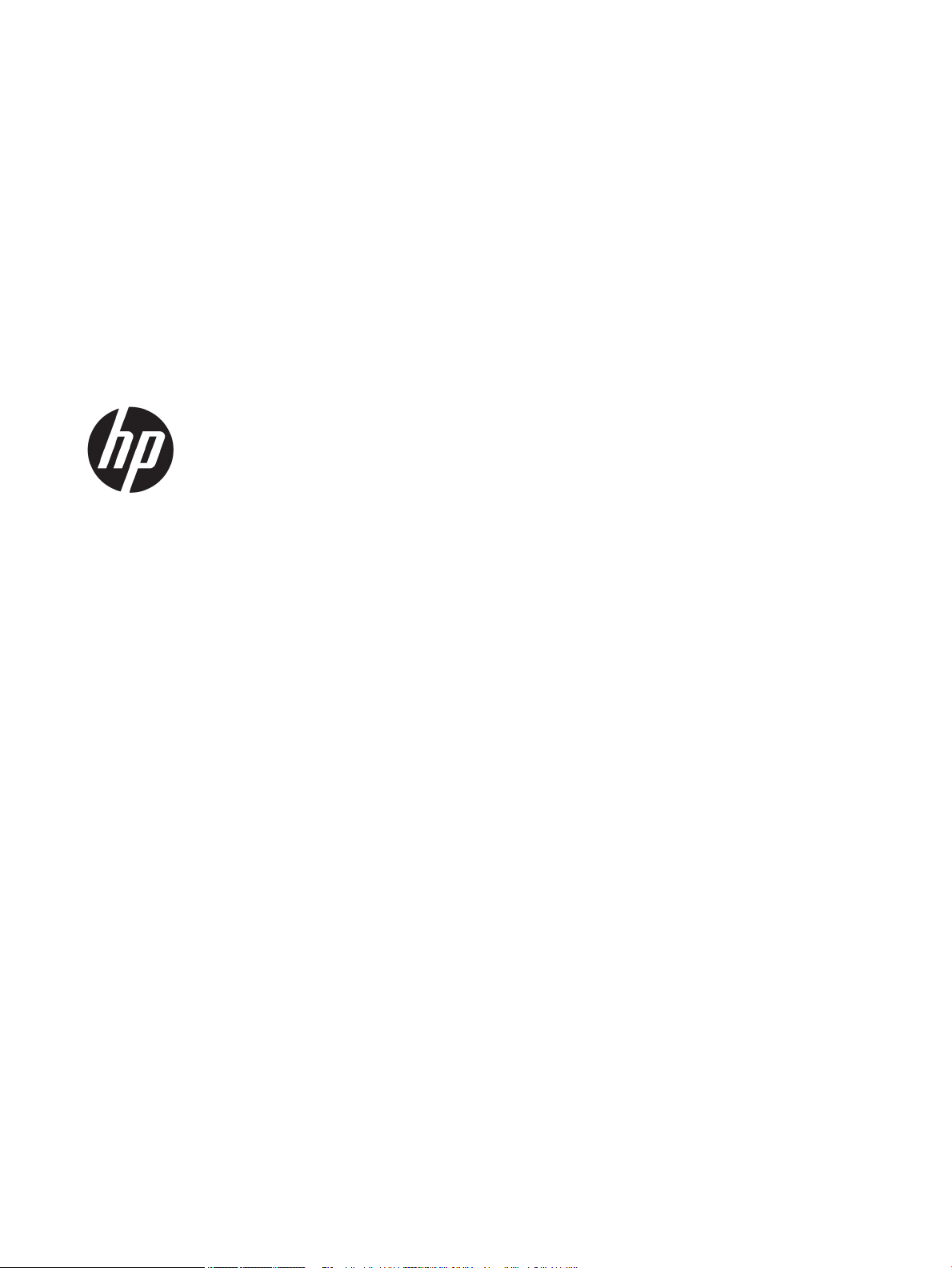
HP PageWide Pro 452 series
Guía del usuario
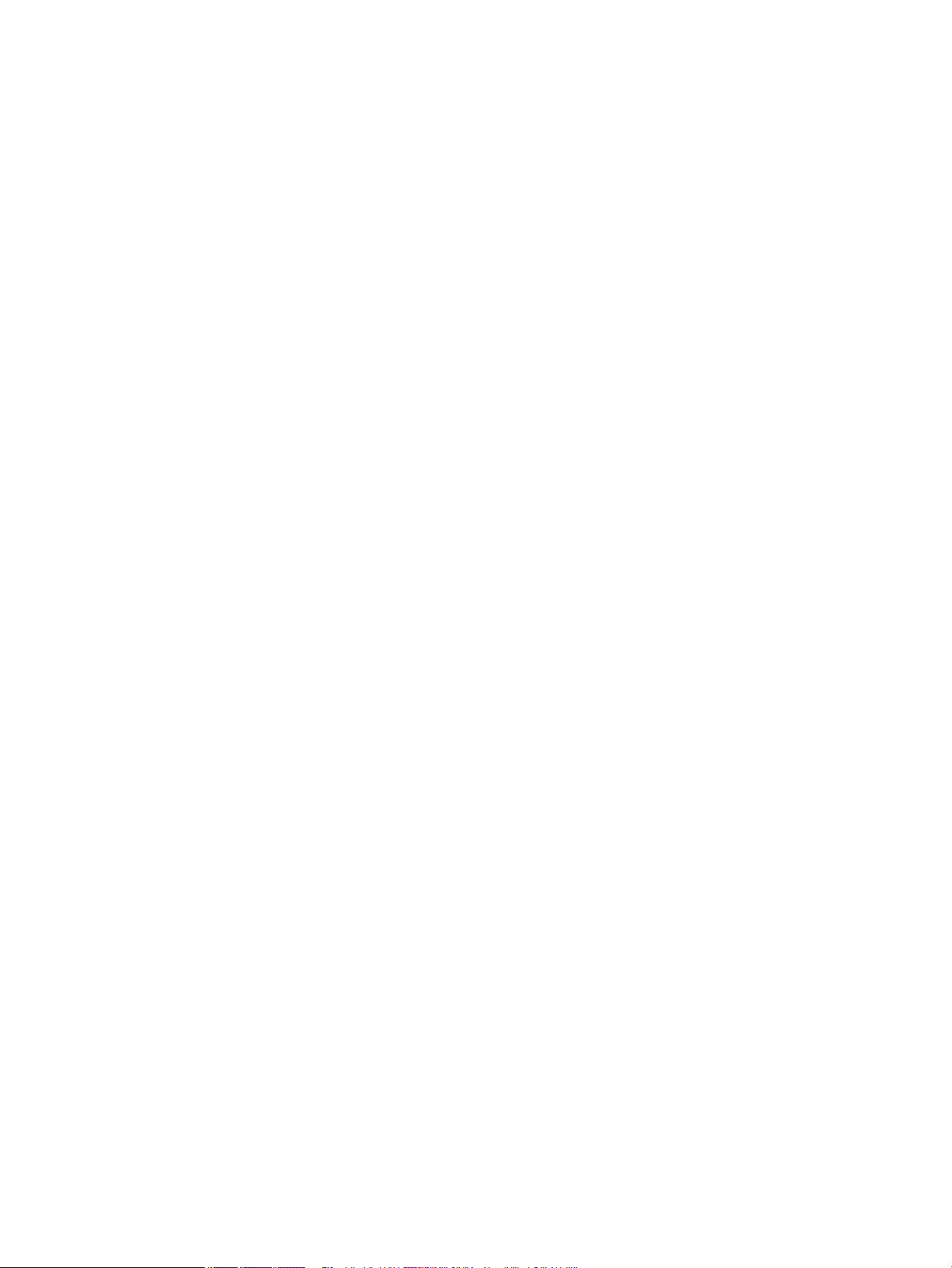
Derechos de copyright y licencia
Avisos de marcas comerciales
© 2016 Copyright HP Development Company,
L.P.
Reservados todos los derechos. Quedan
prohibidas la reproducción, adaptación o
traducción de este material sin el permiso
previo por escrito de HP, excepto en los casos
permitidos por las leyes de propiedad
intelectual.
La información contenida en este documento
está sujeta a cambios sin previo aviso.
Las únicas garantías para los productos y
servicios de HP son las establecidas en las
declaraciones expresas de garantía adjuntas a
dichos productos y servicios. Nada en la
presente guía se debe interpretar como
constituyente de una garantía adicional. HP no
será responsable de errores técnicos o
editoriales u omisiones contenidas en el
presente documento.
Edición 1, 2/2016
Adobe®, Acrobat® y PostScript® son marcas
comerciales de Adobe Systems Incorporated.
Intel® Core™ es una marca comercial de Intel
Corporation en EE.UU. y otros países/otras
regiones.
Java™ es una marca comercial de Sun
Microsystems, Inc. en Estados Unidos.
Microsoft®, Windows®, Windows® XP y
Windows Vista® son marcas comerciales
registradas en EE.UU. de Microsoft Corporation.
UNIX® es una marca comercial registrada de
The Open Group.
ENERGY STAR y la marca ENERGY STAR son
marcas comerciales registradas que
pertenecen a la Agencia de Protección
Ambiental de Estados Unidos.

Tabla de contenido
1 Información básica del producto ..................................................................................................................... 1
Características del producto .................................................................................................................................. 2
Funciones ecológicas .......................................................................................................................... 2
Características de accesibilidad .......................................................................................................... 2
Vistas del producto ................................................................................................................................................ 4
Vista frontal ......................................................................................................................................... 4
Vista posterior ..................................................................................................................................... 4
Vista de la puerta del cartucho ........................................................................................................... 5
Encendido y apagado ............................................................................................................................................. 6
Encienda el producto ........................................................................................................................... 6
Gestión de energía ............................................................................................................................... 6
Apague el producto ............................................................................................................................. 7
Uso del panel de control ........................................................................................................................................ 8
Botones de menú del panel de control ............................................................................................... 8
Navegación por el menú del panel de control .................................................................................... 9
Botones de acción del panel de control .............................................................................................. 9
Estado de consumibles en el panel de control ................................................................................. 10
Características de ayuda ................................................................................................................... 10
Información sobre la impresora ..................................................................................... 10
Animaciones de ayuda .................................................................................................... 11
Modo silencioso ................................................................................................................................................... 12
Para activar o desactivar el Modo silencioso desde el panel de control .......................................... 12
Para activar o desactivar el Modo silencioso desde EWS ................................................................. 12
2 Conexión del producto ................................................................................................................................. 13
Conectar el producto a un equipo o red .............................................................................................................. 14
Conectar el producto mediante un cable USB ................................................................................... 14
Para conectar el producto a una red ................................................................................................. 14
Protocolos de red compatibles ....................................................................................... 14
Conectar el producto mediante una red por cable ......................................................... 15
Conectar el producto mediante una red inalámbrica (solo modelos inalámbricos) ...... 15
ESWW iii
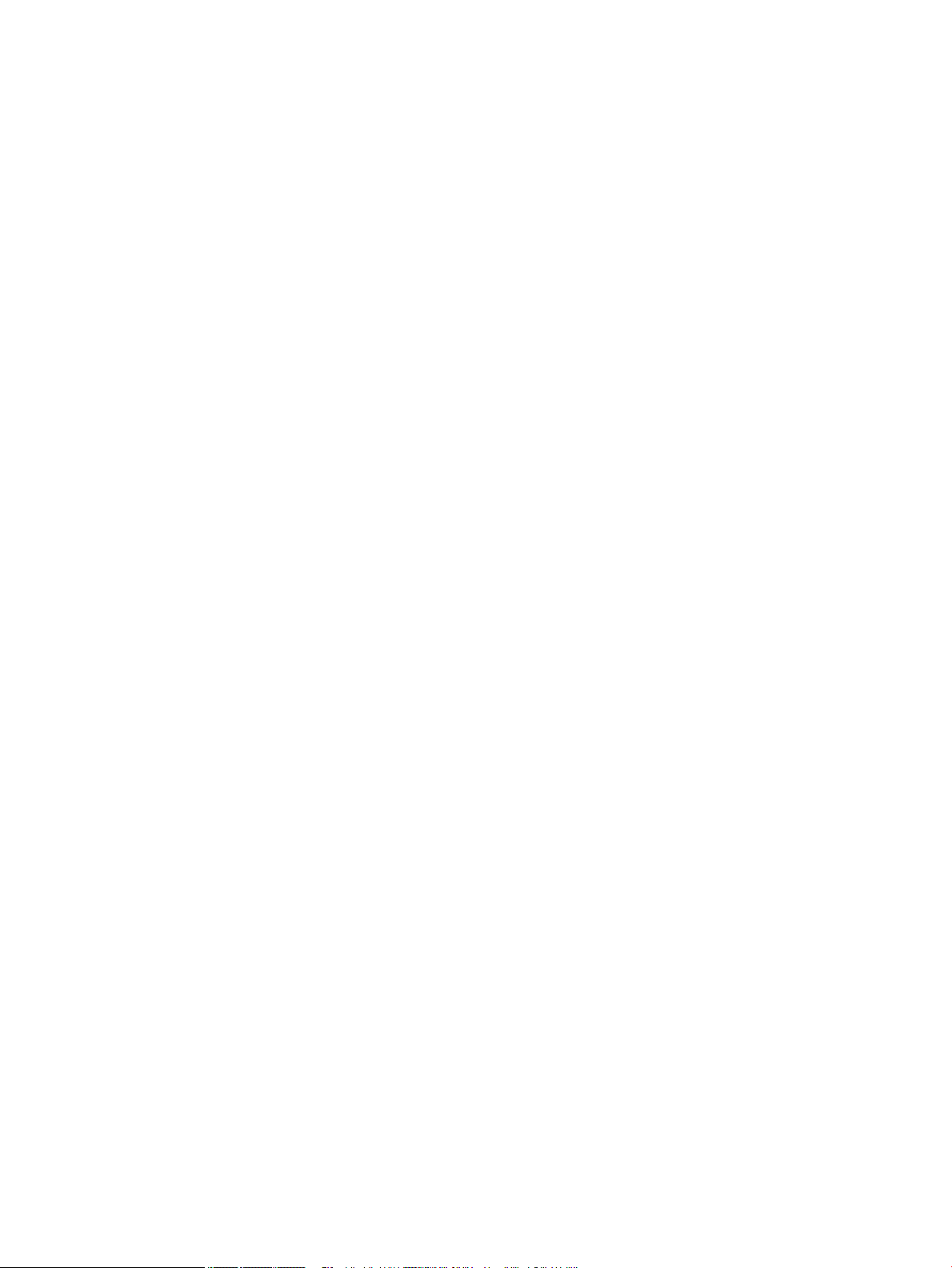
Conectar el producto a una red inalámbrica mediante el Asist.
instalación inalámbrica ................................................................................ 16
Conectar el producto a una red inalámbrica mediante WPS ....................... 16
Conectar el producto a una red inalámbrica de forma manual ................... 17
Utilice Wi-Fi Direct conectar un equipo o dispositivo al producto ...................................................................... 18
Para activar Wi-Fi Direct .................................................................................................................... 18
Para imprimir desde un dispositivo móvil habilitado para conexión inalámbrica ........................... 18
Para imprimir desde un equipo habilitado para conexión inalámbrica (Windows) ......................... 18
Para imprimir desde un equipo habilitado para conexión inalámbrica (OS X) ................................. 18
Instalar el software de la impresora HP para un producto inalámbrico existente en la red .............................. 21
Abra el software de la impresora (Windows) ...................................................................................................... 22
Gestionar la conguración de red ....................................................................................................................... 23
Visualice o cambie la conguración de red ....................................................................................... 23
Conguración o cambio de la contraseña del producto ................................................................... 23
Congurar manualmente los parámetros TCP/IP desde el panel de control ................................... 23
Conguración de la velocidad de enlace y la impresión dúplex ....................................................... 24
3 Gestión y servicios de impresora ................................................................................................................... 25
Servidor Web incorporado de HP ......................................................................................................................... 26
Acerca de EWS ................................................................................................................................... 26
Acerca del uso de cookies ................................................................................................................. 26
Abra el EWS: ....................................................................................................................................... 27
Funciones .......................................................................................................................................... 27
Ficha Inicio ....................................................................................................................... 27
Ficha Servicios Web ......................................................................................................... 28
Ficha Red ......................................................................................................................... 28
Pestaña herramientas .................................................................................................... 28
Pestaña de ajustes .......................................................................................................... 29
Servicios Web ....................................................................................................................................................... 30
¿Qué son los Servicios Web? ............................................................................................................. 30
HP ePrint ......................................................................................................................... 30
Aplicaciones de impresión .............................................................................................. 30
Congurar los Servicios Web ............................................................................................................. 30
Utilice Servicios Web ......................................................................................................................... 31
HP ePrint ......................................................................................................................... 31
Aplicaciones de impresión .............................................................................................. 32
Eliminación de Servicios Web ............................................................................................................ 33
Software HP Web Jetadmin ................................................................................................................................. 34
Características de seguridad del producto .......................................................................................................... 34
Notas sobre seguridad ...................................................................................................................... 34
Firewall .............................................................................................................................................. 34
iv ESWW
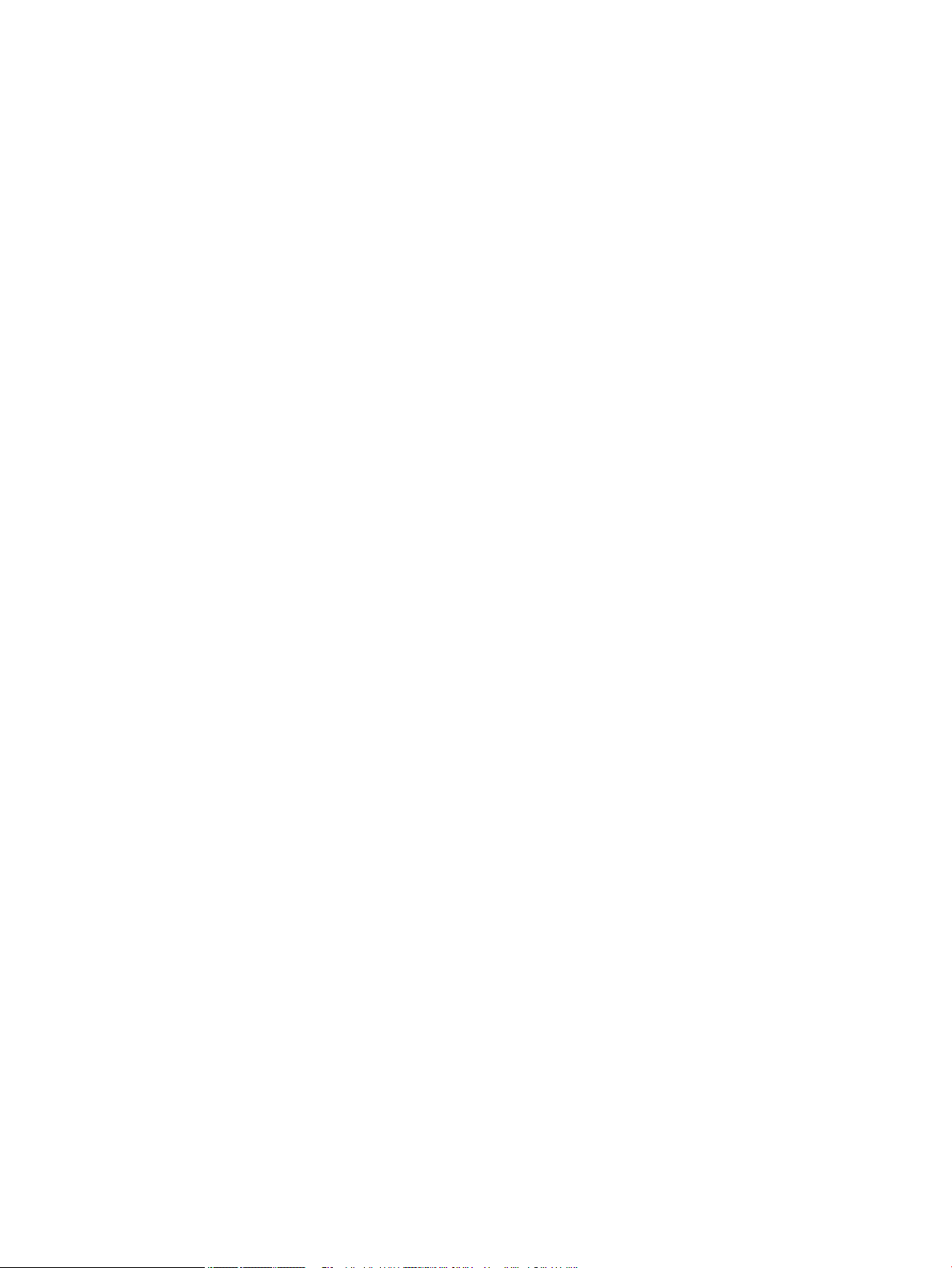
Conguración de seguridad .............................................................................................................. 35
Actualizaciones de rmware ............................................................................................................. 36
Asistente de impresora HP en software de la impresora (Windows) .................................................................. 37
Abra la Asistente de la impresora HP ................................................................................................ 37
Funciones .......................................................................................................................................... 37
Pestaña Conectado ......................................................................................................... 37
Pestaña Imprimir ............................................................................................................ 37
Pestaña Comprar ............................................................................................................ 38
Pestaña Ayuda ................................................................................................................ 38
Pestaña herramientas .................................................................................................... 38
Pestaña Niveles tinta ...................................................................................................... 38
HP Utility (OS X) ................................................................................................................................................... 39
AirPrint™ (OS X) ................................................................................................................................................... 40
4 Papel y soportes de impresión ...................................................................................................................... 41
Explicación del uso del papel .............................................................................................................................. 42
Tamaños de materiales de impresión admitidos ................................................................................................ 43
Tamaños de papel y soportes de impresión compatibles ................................................................ 43
Medidas de sobres compatibles ........................................................................................................ 44
Medidas de tarjetas y etiquetas compatibles ................................................................................... 44
Medidas de papel fotográco compatible ........................................................................................ 44
Tipos de papel compatibles y capacidad de la bandeja ...................................................................................... 45
Bandeja 1 (multipropósito) en el lado izquierdo del producto ......................................................... 45
Bandeja 2 (bandeja por defecto) ....................................................................................................... 46
Conguración de las bandejas ............................................................................................................................. 47
Carga del papel .................................................................................................................................................... 47
Carga de la bandeja 1 ........................................................................................................................ 47
Carga de la bandeja 2 ........................................................................................................................ 48
Carga de sobres ................................................................................................................................. 49
Cargar formularios preimpresos o con membretes ......................................................................... 51
Sugerencias para elegir el papel ......................................................................................................................... 53
5 Cartuchos ................................................................................................................................................... 54
Cartuchos HP PageWide ...................................................................................................................................... 55
Política HP sobre cartuchos no HP .................................................................................................... 55
Cartuchos de HP falsicados ............................................................................................................. 55
Administración de cartuchos ............................................................................................................................... 56
Almacenamiento de cartuchos ......................................................................................................... 56
Impresión con el modo Ocina general ............................................................................................ 56
Impresión cuando un cartucho está al nal de su duración estimada ............................................. 56
Comprobar los niveles de tinta del cartucho .................................................................................... 57
ESWW v
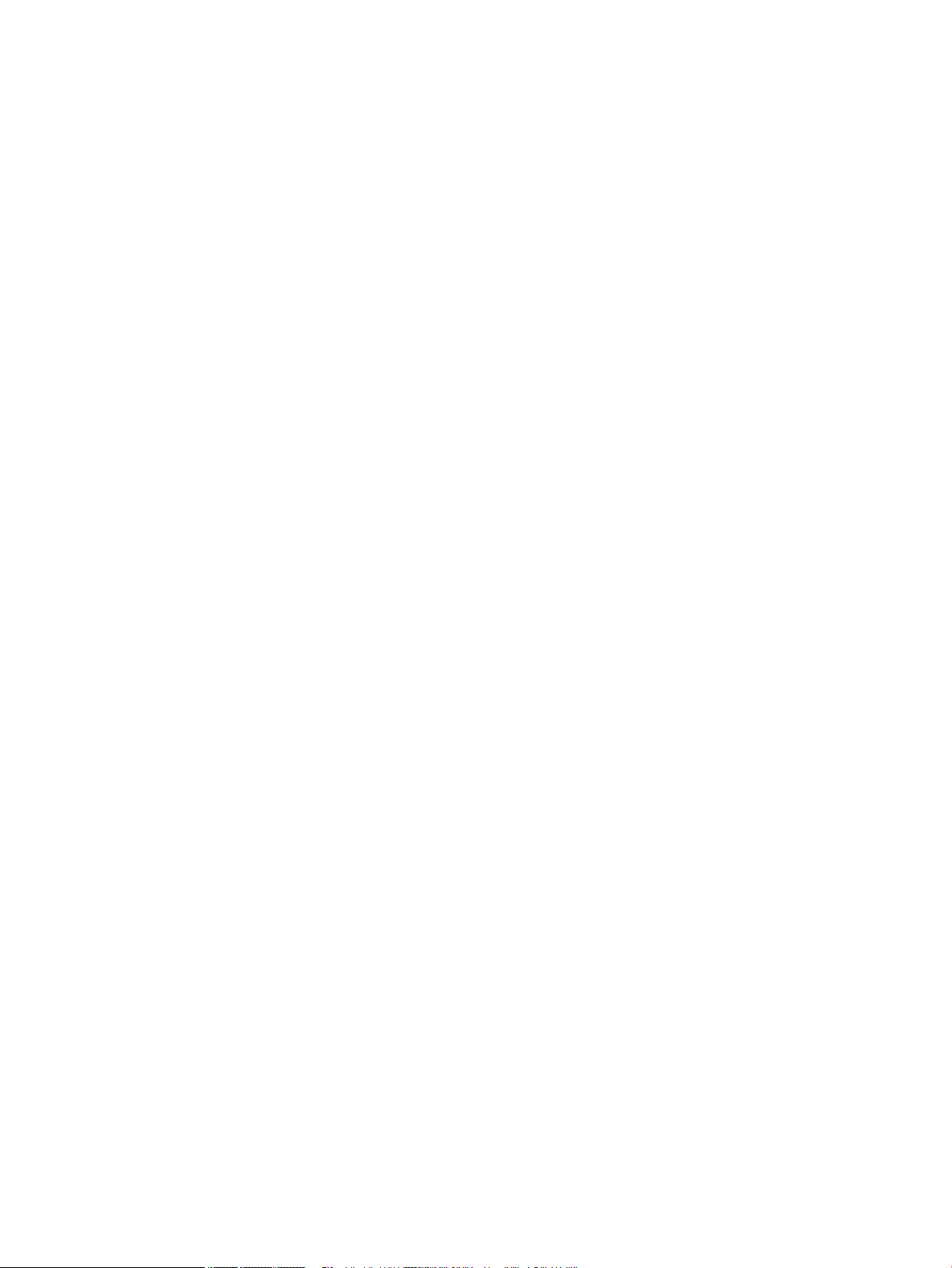
Pedido de cartuchos .......................................................................................................................... 58
Reciclaje de cartuchos ....................................................................................................................... 58
Sustituir cartuchos .............................................................................................................................................. 59
Consejos para trabajar con cartuchos ................................................................................................................. 61
6 Impresión ................................................................................................................................................... 62
Impresión desde un equipo ................................................................................................................................. 63
Para imprimir desde un equipo (Windows) ....................................................................................... 63
Para imprimir desde un equipo (OS X) .............................................................................................. 65
Para congurar los atajos de impresión (Windows) ......................................................................... 66
Para congurar impresiones preestablecidas (OS X) ....................................................................... 66
Para ajustar o gestionar los colores .................................................................................................. 66
Elija un tema de color preestablecido para un trabajo de impresión. ............................ 67
Ajustar manualmente las opciones de color para un trabajo de impresión .................. 67
Cómo hacer coincidir los colores con la pantalla del equipo .......................................... 68
Controlar el acceso a la impresión en color .................................................................... 68
Impresión con HP ePrint ...................................................................................................................................... 69
Imprima fuera de las instalaciones al enviar un correo electrónico con la aplicación HP ePrint .... 69
Imprimir desde un ordenador en sitio o dispositivo móvil ............................................................... 69
Imprimir con AirPrint (OS X) ................................................................................................................................. 70
Consejos para imprimir correctamente ............................................................................................................... 71
Sugerencias sobre los cartuchos ...................................................................................................... 71
Sugerencias para cargar papel .......................................................................................................... 71
Consejos sobre la conguración de la impresora (Windows) ........................................................... 72
Consejos sobre la conguración de la impresora (OS X) .................................................................. 72
7 Solución de problemas ................................................................................................................................. 74
Lista de comprobación de resolución de problemas ........................................................................................... 75
Compruebe que el producto está encendido .................................................................................... 75
Compruebe si hay mensajes de error en el panel de control ........................................................... 75
Pruebe la funcionalidad de la impresora .......................................................................................... 75
Pruebe a enviar un trabajo de impresión desde un equipo .............................................................. 75
Factores que inuyen en el rendimiento del producto ..................................................................... 75
Páginas de información ....................................................................................................................................... 77
valores predeterminados de fábrica ................................................................................................................... 78
Rutinas de limpieza ............................................................................................................................................. 79
Limpieza del cabezal de impresión ................................................................................................... 79
Limpieza de la pantalla táctil ............................................................................................................ 79
Problemas de tascos y alimentación del papel ................................................................................................... 79
El producto no recoge papel ............................................................................................................. 80
El producto recoge varias hojas de papel ......................................................................................... 80
vi ESWW

Cómo evitar atascos de papel ........................................................................................................... 80
Eliminación de atascos ...................................................................................................................... 81
Ubicación de los atascos ................................................................................................. 82
Eliminación de atascos en la bandeja 1 (bandeja multiuso) .......................................... 82
Eliminación de atascos en la bandeja 2 .......................................................................... 82
Eliminación de atascos en la puerta izquierda ............................................................... 83
Eliminación de atascos en la bandeja de salida ............................................................. 84
Eliminación de atascos en la unidad dúplex ................................................................... 84
Problemas de los cartuchos ................................................................................................................................ 87
Cartucho recargado o reacondicionado ............................................................................................ 87
Interpretar los mensajes del panel de control sobre los cartuchos ................................................. 87
[color] incompatible ........................................................................................................ 87
[Color] usado instalado ................................................................................................... 87
Cartucho agotado ........................................................................................................... 87
Cartucho con nivel bajo ................................................................................................... 87
Cartucho con nivel deciente ......................................................................................... 88
Cartuchos incompatibles ................................................................................................ 88
Fallo de impresora .......................................................................................................... 88
Hay instalado un cartucho de [color] usado o falsicado .............................................. 88
Hay un problema con la preparación de la impresora .................................................... 88
Instalados cartuchos de tinta que no son HP ................................................................. 89
Instalados cartuchos originales de HP ........................................................................... 89
Instalar cartucho [color] ................................................................................................. 89
No use cartuchos SETUP ................................................................................................. 89
Problema con el sistema de impresión ........................................................................... 89
Problema con los cartuchos de conguración ............................................................... 90
Use cartuchos SETUP ...................................................................................................... 90
Problemas de impresión ...................................................................................................................................... 90
El producto no imprime ..................................................................................................................... 90
El producto imprime lentamente ...................................................................................................... 91
Mejora de la calidad de impresión .................................................................................................... 91
Compruebe que son cartuchos HP originales ................................................................ 91
Uso de papel conforme a las especicaciones de HP. .................................................... 92
Uso de la conguración del tipo de papel correcta en el controlador de la
impresora ........................................................................................................................ 92
Cambiar el ajuste del tipo y tamaño de papel (Windows) ........................... 92
Cambiar el ajuste del tipo y tamaño de papel (OS X) ................................... 93
Uso del controlador de impresora que mejor se ajuste a sus necesidades de
impresión ........................................................................................................................ 93
Alinear los cabezales de impresión ................................................................................ 94
Imprimir un informe de calidad de impresión ................................................................ 94
ESWW vii
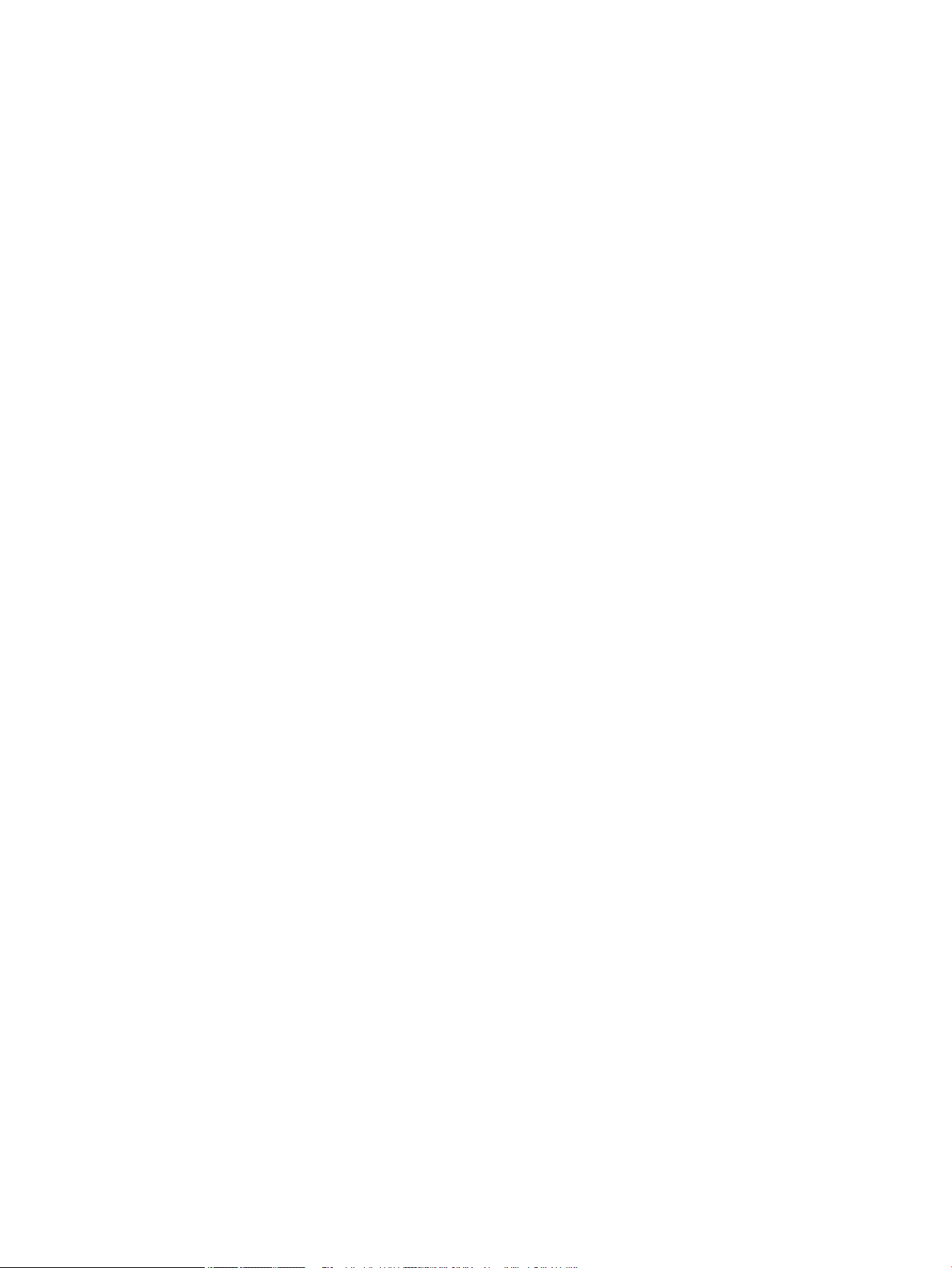
Problemas de conectividad ................................................................................................................................. 94
Solucionar problemas de conexión directa mediante USB ............................................................... 94
Solucione los problemas de red ........................................................................................................ 94
Conexión física deciente ............................................................................................... 94
El equipo utiliza la dirección IP incorrecta para el producto .......................................... 95
El equipo no puede comunicarse con el producto .......................................................... 95
El producto utiliza un enlace y una conguración dúplex incorrectos para la red ........ 95
Programas de software nuevos pueden estar provocando problemas de
compatibilidad
El equipo o la estación de trabajo pueden estar mal congurados ............................... 96
El producto está desactivado o alguna otra conguración de red es incorrecta ........... 96
Problemas redes inalámbricas ............................................................................................................................ 97
Lista de comprobación de conectividad inalámbrica ........................................................................ 97
El producto no imprime y el equipo tiene un rewall de terceros instalado. .................................. 97
La conexión inalámbrica no funciona después de mover el direccionador o producto
inalámbrico ........................................................................................................................................ 97
No se pueden conectar más equipos al producto inalámbrico ........................................................ 98
El producto inalámbrico pierde la comunicación cuando se conecta a una VPN ............................. 98
La red no aparece en la lista de redes inalámbricas ......................................................................... 99
La red inalámbrica no funciona ......................................................................................................... 99
Problemas del software del producto (Windows) ............................................................................................. 100
Problemas del software del producto (OS X) .................................................................................................... 102
Un trabajo de impresión no se envió al producto que deseaba ..................................................... 102
Al usar una conexión USB, utiliza un controlador de impresora genérico ..................................... 102
................................................................................................................ 95
8 Atención al cliente y servicio técnico ........................................................................................................... 103
Asistencia al cliente ........................................................................................................................................... 104
Declaración de garantía limitada de HP ............................................................................................................ 105
Reino Unido, Irlanda y Malta ........................................................................................................... 107
Austria, Bélgica, Alemania y Luxemburgo ...................................................................................... 107
Bélgica, Francia y Luxemburgo ....................................................................................................... 108
Italia ................................................................................................................................................. 109
España ............................................................................................................................................. 109
Dinamarca ....................................................................................................................................... 110
Noruega ........................................................................................................................................... 110
Suecia .............................................................................................................................................. 110
Portugal ........................................................................................................................................... 111
Grecia y Chipre ................................................................................................................................. 111
Hungría ............................................................................................................................................ 111
República Checa .............................................................................................................................. 112
Eslovaquia ....................................................................................................................................... 112
viii ESWW

Polonia ............................................................................................................................................. 112
Bulgaria ........................................................................................................................................... 113
Rumanía .......................................................................................................................................... 113
Bélgica y Países Bajos ..................................................................................................................... 113
Finlandia .......................................................................................................................................... 114
Eslovenia ......................................................................................................................................... 114
Croacia ............................................................................................................................................. 114
Letonia ............................................................................................................................................. 114
Lituania ............................................................................................................................................ 115
Estonia ............................................................................................................................................. 115
Rusia ................................................................................................................................................ 115
Apéndice A Información técnica ..................................................................................................................... 116
Especicaciones del producto ........................................................................................................................... 117
Especicaciones de impresión ........................................................................................................ 117
Especicaciones físicas ................................................................................................................... 118
Consumo de energía y especicaciones eléctricas ......................................................................... 118
Especicaciones de emisiones acústicas ........................................................................................ 119
Especicaciones ambientales ......................................................................................................... 119
Programa de apoyo a productos que respetan el medio ambiente ................................................................. 120
Protección del medio ambiente ...................................................................................................... 120
Generación de ozono ....................................................................................................................... 120
Consumo de energía ........................................................................................................................ 121
Reglamento 1275/2008 de la Comisión de la Unión Europea ....................................................... 121
Papel ................................................................................................................................................ 121
Consumibles de impresión HP PageWide ....................................................................................... 121
Plásticos .......................................................................................................................................... 121
Reciclaje de hardware electrónico .................................................................................................. 121
Uso restringido de materiales ......................................................................................................... 121
Información general de batería .................................................................................... 122
Cómo desechar baterías en Taiwán .............................................................................. 122
Aviso sobre contenido de perclorato en el Estado de California ................................. 122
Directiva sobre baterías de la UE .................................................................................. 122
Aviso de batería para Brasil .......................................................................................... 123
Sustancias químicas ........................................................................................................................ 123
EPEAT ............................................................................................................................................... 123
Desecho de residuos de equipos por los usuarios ......................................................................... 123
Tabla de sustancias tóxicas y peligrosas (China) ........................................................................... 124
Declaración sobre la restricción de sustancias peligrosas (Turquía) ............................................. 124
Declaración sobre la restricción de sustancias peligrosas (Ucrania) ............................................. 124
Declaración de limitación de sustancias peligrosas (India) ........................................................... 124
ESWW ix

Etiqueta energética de China para impresora, fax y copiadora ..................................................... 125
Información de usuarios de la etiqueta ecológica SEPA de China .................................................. 125
Información sobre normativas .......................................................................................................................... 126
Avisos reglamentarios .................................................................................................................... 126
Número de identicación de modelo para normativas ................................................ 126
Declaración de la FCC .................................................................................................... 126
Declaración VCCI (Japón) ................................................................................................................. 127
Instrucciones del cable de alimentación ........................................................................................ 127
Declaración sobre el cable de alimentación (Japón) ...................................................................... 127
Declaración EMC (Corea) ................................................................................................................. 127
Declaración sobre puestos de trabajo con pantallas de visualización para Alemania .................. 127
Aviso de normativas de la Unión Europea ...................................................................................... 127
Aviso Normativo para la Unión Europea ....................................................................... 128
Solo para modelos inalámbricos .................................................................................. 128
Declaraciones adicionales para los productos inalámbricos ......................................................... 128
Exposición a emisiones de radiofrecuencia ................................................................. 129
Aviso para los usuarios de Brasil .................................................................................. 129
Declaraciones canadienses .......................................................................................... 129
Declaración de Japón .................................................................................................... 129
Aviso para los usuarios de Corea .................................................................................. 129
Declaración de Taiwán .................................................................................................. 130
Declaración de México .................................................................................................. 130
Índice ........................................................................................................................................................... 131
x ESWW
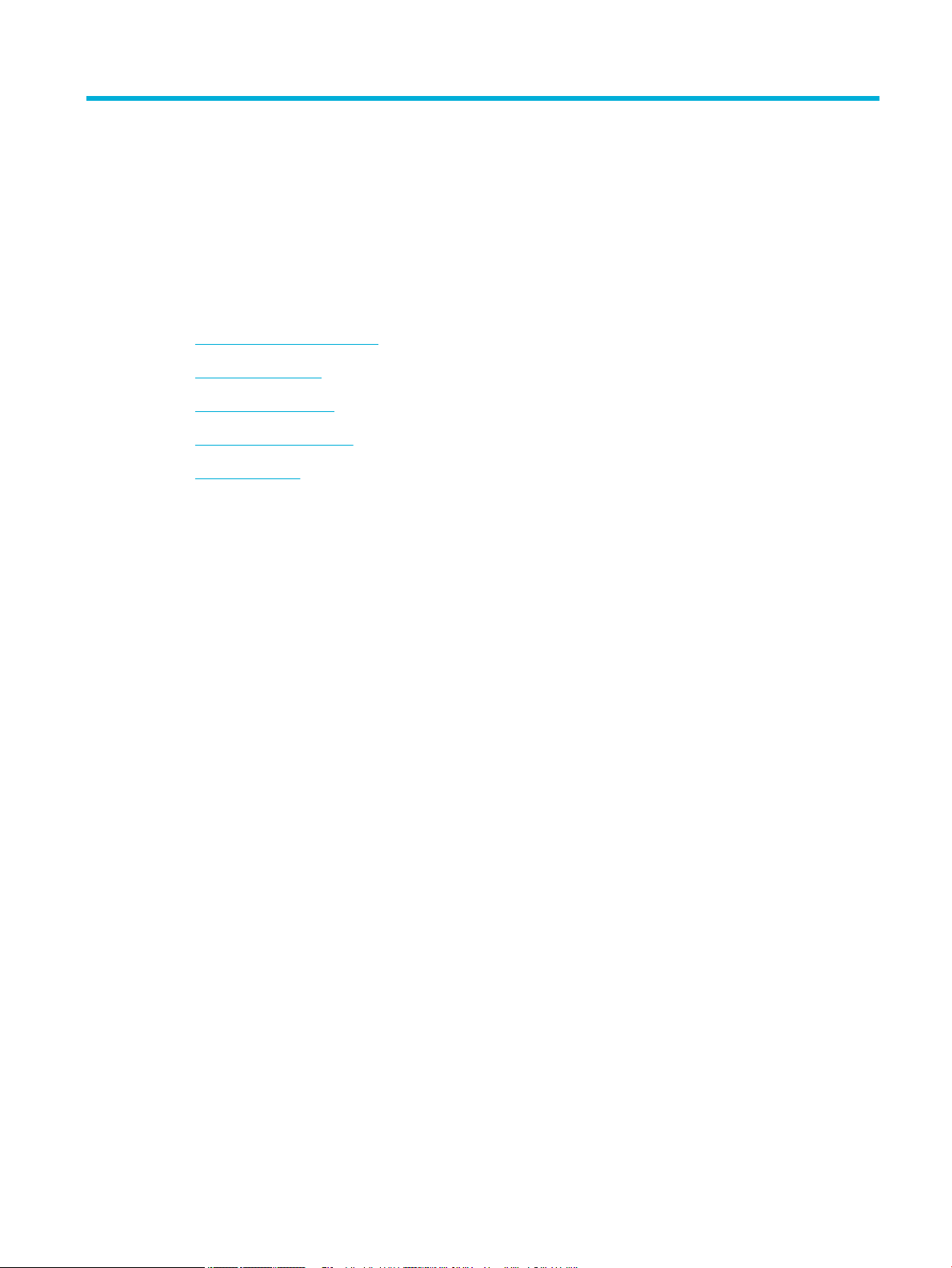
1 Información básica del producto
●
Características del producto
●
Vistas del producto
●
Encendido y apagado
●
Uso del panel de control
●
Modo silencioso
ESWW 1
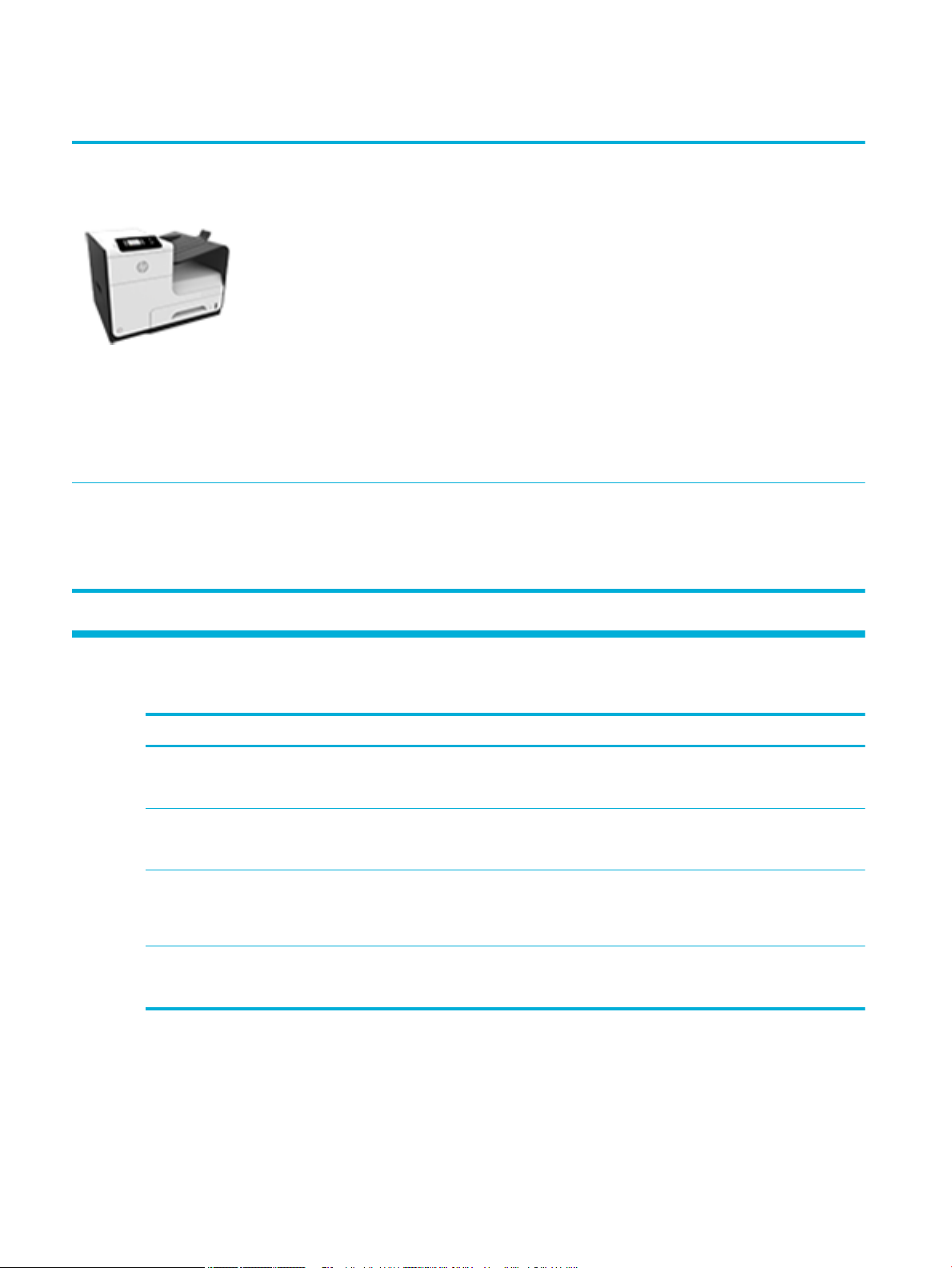
Características del producto
PageWide Pro 452dw
D3Q16A, D3Q16B, D3Q16C, D3Q16D
PageWide Pro 452dw
D3Q16A, D3Q16B, D3Q16C, D3Q16D
Capacidad de la bandeja (75 g/m2 o papel de 20lb Bond)
●
Bandeja 1: 50 hojas
●
Bandeja 2: 500 hojas
●
Bandeja de salida estándar: 300 hojas
Impresión
●
Velocidad de impresión a una sola cara de
hasta 30 páginas por minuto (ppm), tanto
para color como para blanco y negro con
calidad profesional
●
Velocidades de impresión a doble cara de
hasta 21 ppm para color y negro con calidad
profesional
●
Hasta 45 ppm en modo Ocina general
Conexión inalámbrica
●
Conexión inalámbrica incorporada
●
Compatibilidad con 802.11n 5GHz dual
band
Conectividad
●
LAN Ethernet (10/100) 802.3
●
Puertos host USB tipo A y tipo B (posterior)
●
HP ePrint: envíe documentos a la dirección
electrónica del producto para imprimir
●
Compatibilidad con HP Wireless Direct
Funciones ecológicas
Característica Ventaja ambiental
Impresión dúplex La impresión a doble cara automática está disponible en todos los modelos de
Imprimir varias páginas por hoja Ahorre papel imprimiendo dos o más páginas de un documento lado con lado
Reciclado Utilice papel reciclado para reducir el desperdicio de papel.
Ahorro de energía Los modos de suspensión y las opciones del temporizador permiten que este
Características de accesibilidad
El producto contiene varias características que ayudan a usuarios con problemas de visión, audición, destreza
o fuerza.
HP PageWide Pro 452dn/dw series. La impresión a doble cara protege el medio
ambiente y es más económica.
en una misma hoja de papel. Acceda a esta función mediante el controlador de
la impresora.
Recicle los cartuchos por medio del proceso de devolución de HP Planet
Partners.
producto entre rápidamente en estados de consumo reducido cuando no está
imprimiendo, por lo que ahorra energía.
2 Capítulo 1 Información básica del producto ESWW
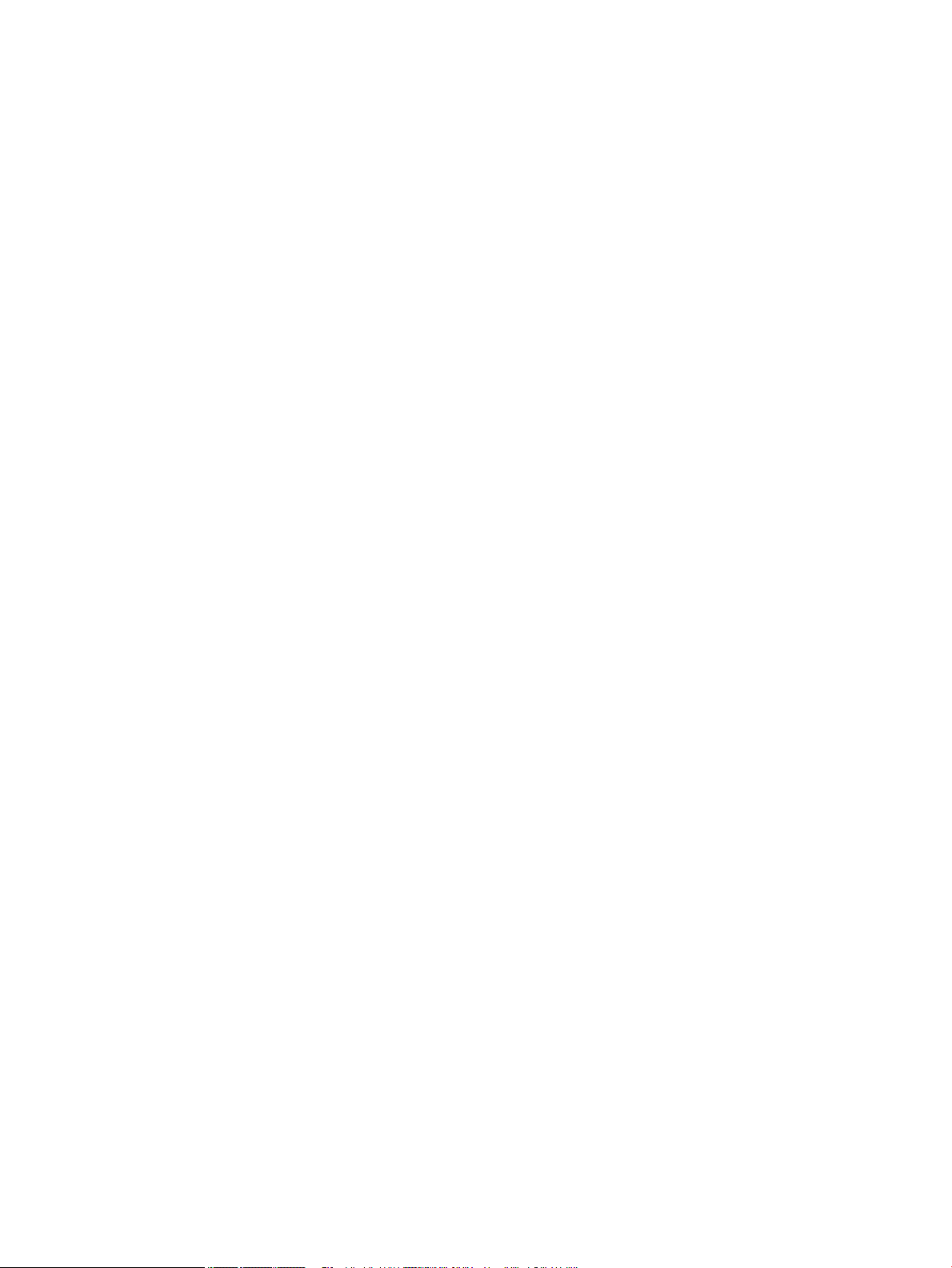
●
Guía del usuario en línea compatible con aplicaciones de lectura de texto en pantalla.
●
Cartuchos que se pueden instalar y retirar con una sola mano.
●
Todas las puertas y cubiertas pueden abrirse con una mano.
ESWW Características del producto 3
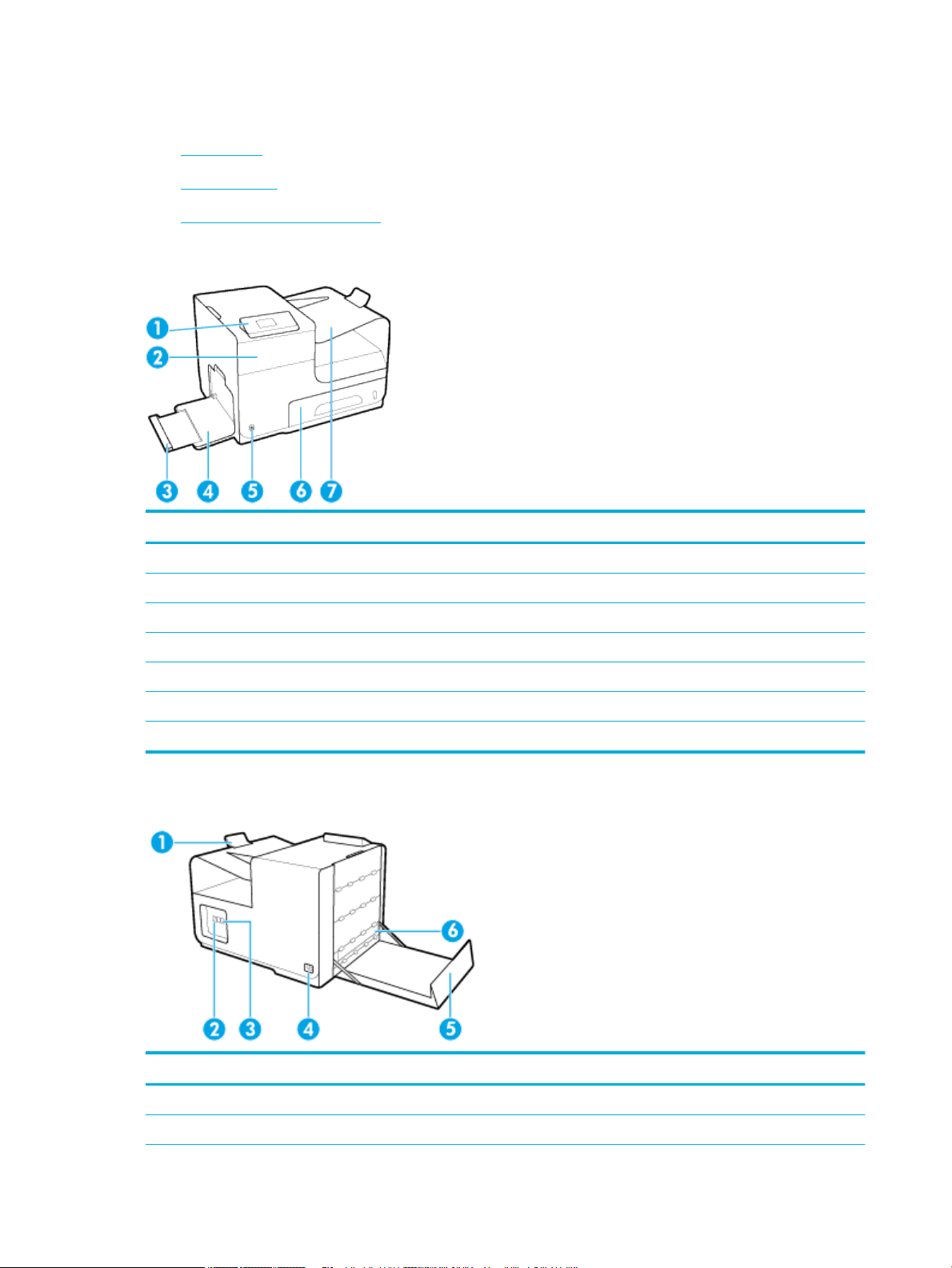
Vistas del producto
●
Vista frontal
●
Vista posterior
●
Vista de la puerta del cartucho
Vista frontal
Rótulo Descripción
1 Panel de control
2 Puerta del cartucho
3 Extensión de la bandeja 1
4 Bandeja 1
5 Botón Encendido
6 Bandeja 2: bandeja de papel predeterminada
7 Bandeja de salida
Vista posterior
Rótulo Descripción
1 Tope de la bandeja de salida
2 Puerto de conexión Ethernet
4 Capítulo 1 Información básica del producto ESWW
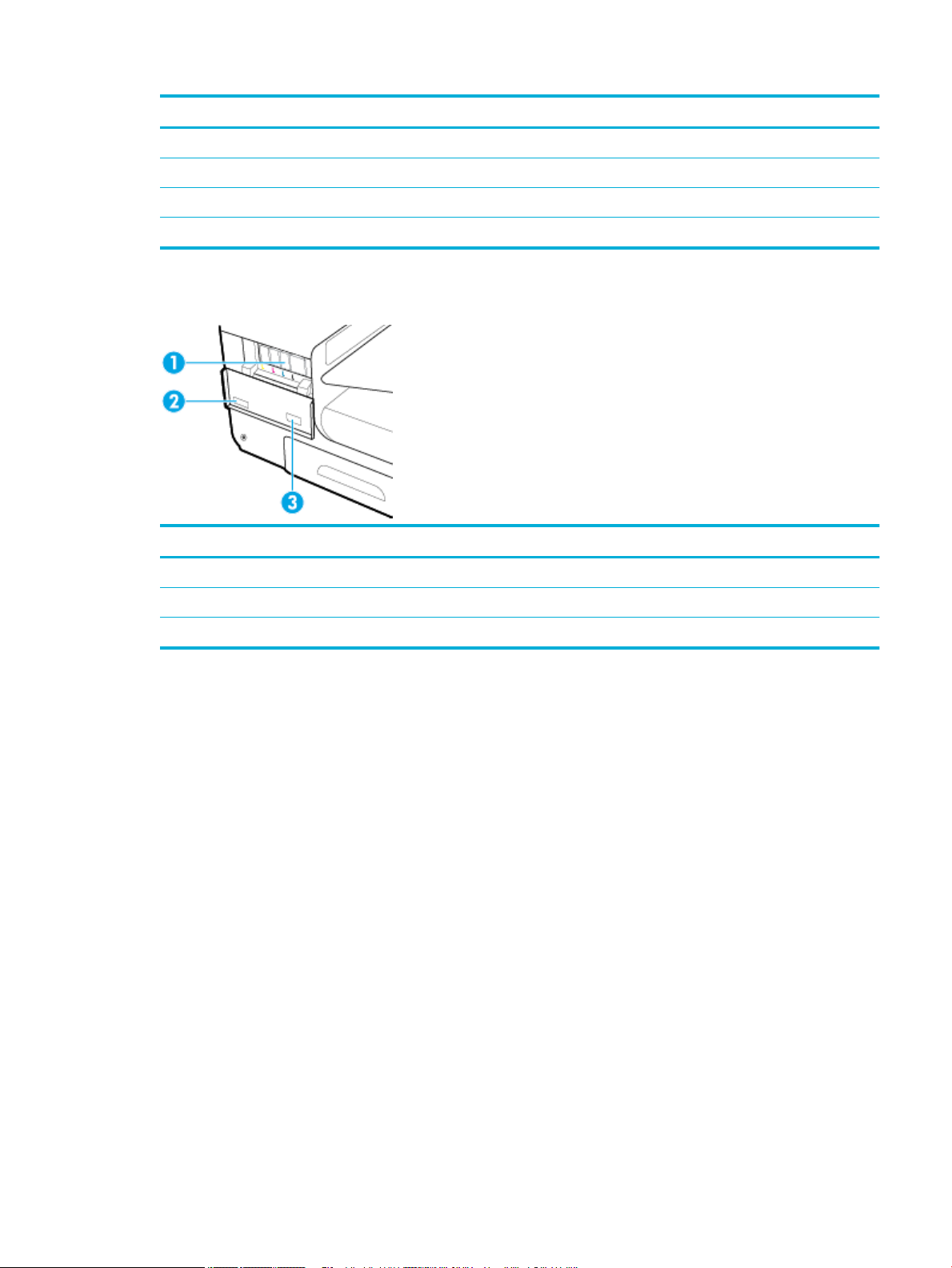
Rótulo Descripción
3 Puertos USB de tipo A y de tipo B
4 Conexión del cable de alimentación
5 Puerta izquierda
6 Unidad dúplex
Vista de la puerta del cartucho
Rótulo Descripción
1 Ranuras de cartucho
2 Número del producto y número de serie del producto
3 Números de referencia del cartucho
ESWW Vistas del producto 5
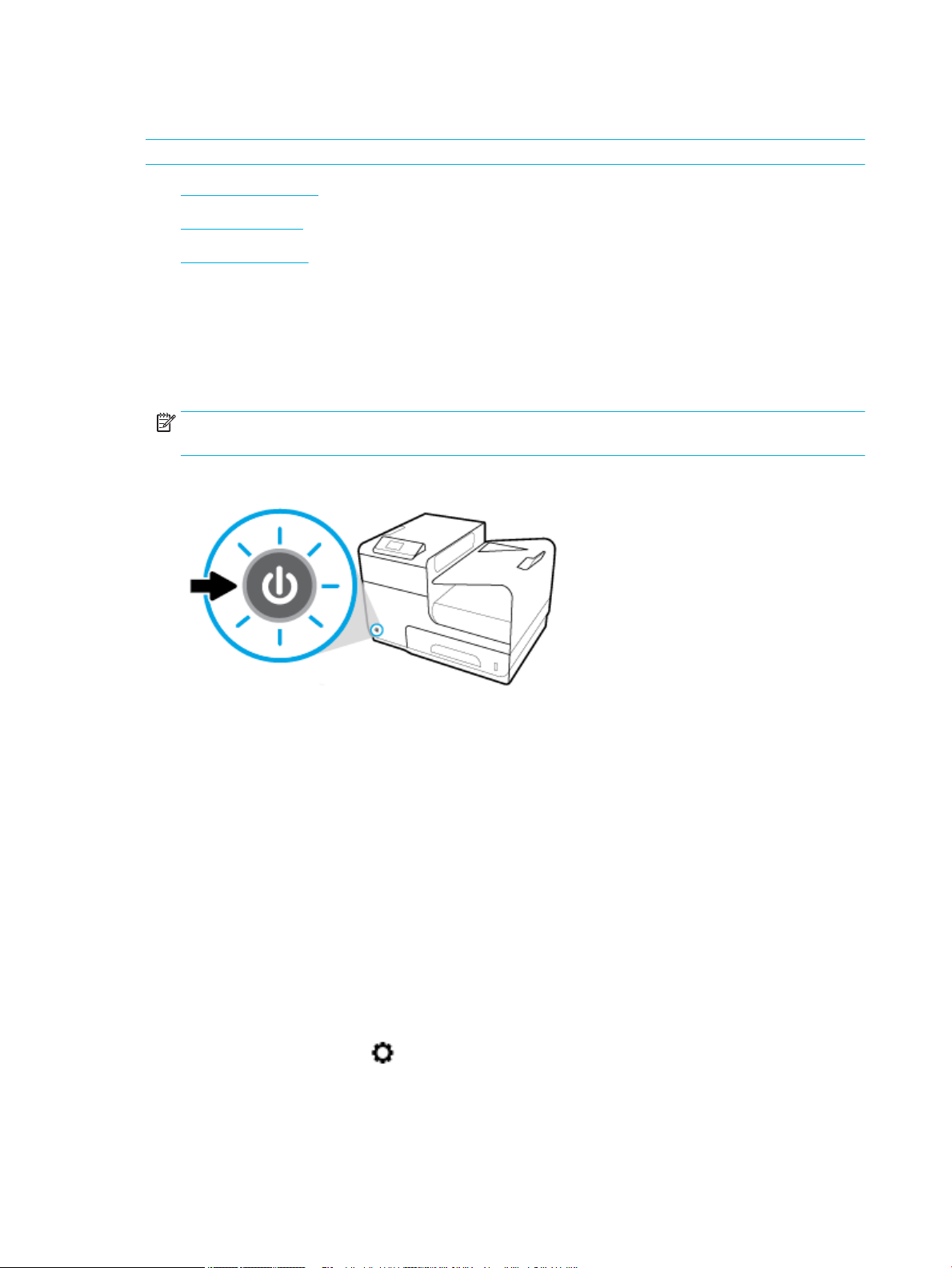
Encendido y apagado
AVISO: To prevent damage to the product, use only the power cord that is provided with the product.
●
Encienda el producto
●
Gestión de energía
●
Apague el producto
Encienda el producto
1. Conecte el cable de alimentación que se proporciona con el producto al puerto de conexión de la parte
posterior del producto.
2. Conecte el cable de alimentación a una toma de corriente con un voltaje adecuado.
NOTA: Asegúrese de que la fuente de alimentación sea adecuada para el voltaje del producto. El
producto utiliza 100-240 V CA o 200-240 V CA y 50/60 Hz.
3. Pulse y suelte el botón de Encendido que está en la parte frontal del producto.
Gestión de energía
Las impresoras HP PageWide Pro 452dn/dw series incluyen funciones de administración de energía que
pueden ayudarle a reducir el consumo y ahorrar energía.
●
El modo reposo coloca el producto en un modo de consumo de energía reducido si ha estado inactivo
durante un periodo especíco de tiempo. En el panel de control puede establecer la duración del tiempo
que ha de transcurrir antes de que el producto entre en el modo reposo.
●
La programación del encendido y el apagado le permite encender o apagar automáticamente el
producto en días y horas que establece en el panel de control. Por ejemplo, puede congurar el producto
para que se apague a las 6 de la tarde de lunes a viernes.
Congurar el tiempo del modo reposo
1. Abra el panel del panel de control (mueva hacia abajo la pestaña del panel en la parte superior de la
pantalla o pulse el área del panel en la pantalla inicio).
2.
En el panel de control, pulse .
3. Toque Administración de energía, luego toque Modo reposo.
4. Seleccione uno de las opciones de intervalo de tiempo.
6 Capítulo 1 Información básica del producto ESWW
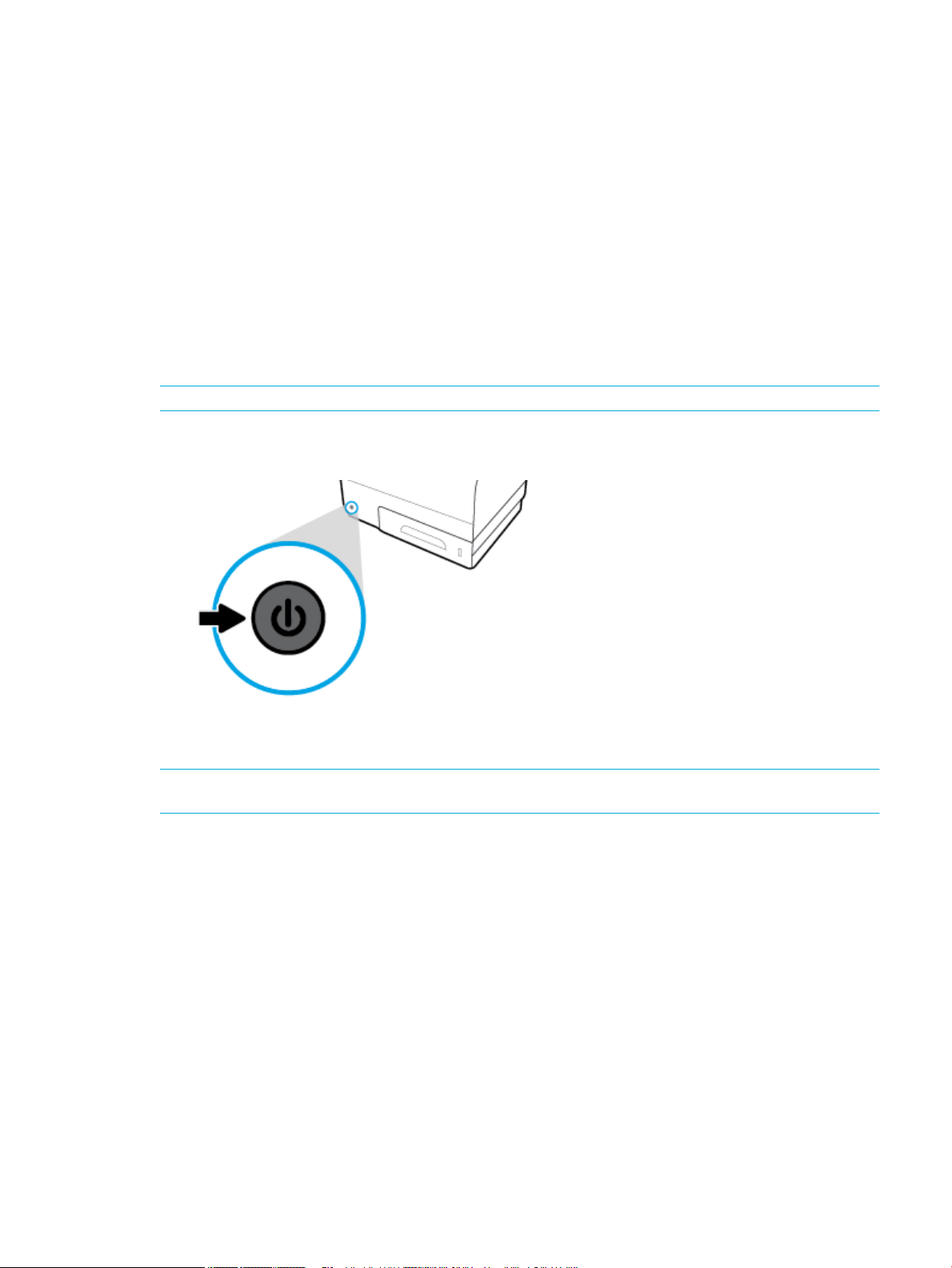
El producto entrará en un estado de consumo reducido cuando haya estado inactivo la cantidad de tiempo
que seleccione.
Programar el producto para que se active o se desactive
1. En el panel de control de la impresora, pulse Conguración > Conguración de la impresora.
2. Pulse Gestión de alimentación, luego pulse Activar o desactivar programación.
3. Seleccione las opciones Programación de encendido o Programación de apagado y a continuación elija el
día y la hora que desea programar.
El producto se encenderá o apagará a las horas seleccionadas los días elegidos.
Apague el producto
AVISO: No apague el producto si falta un cartucho. Podrían producirse daños al producto.
▲
Pulse y suelte el botón de Encendido que está en la parte frontal de su impresora HP PageWide Pro
452dn/dw series.
Si intenta apagar el producto con uno o más cartuchos sin instalar, aparecerá un mensaje de advertencia
en el panel de control.
AVISO: To prevent print-quality problems, turn o the product by using the power button on the front only.
Do not unplug the product, turn o the powerstrip, or use any other method.
ESWW Encendido y apagado 7
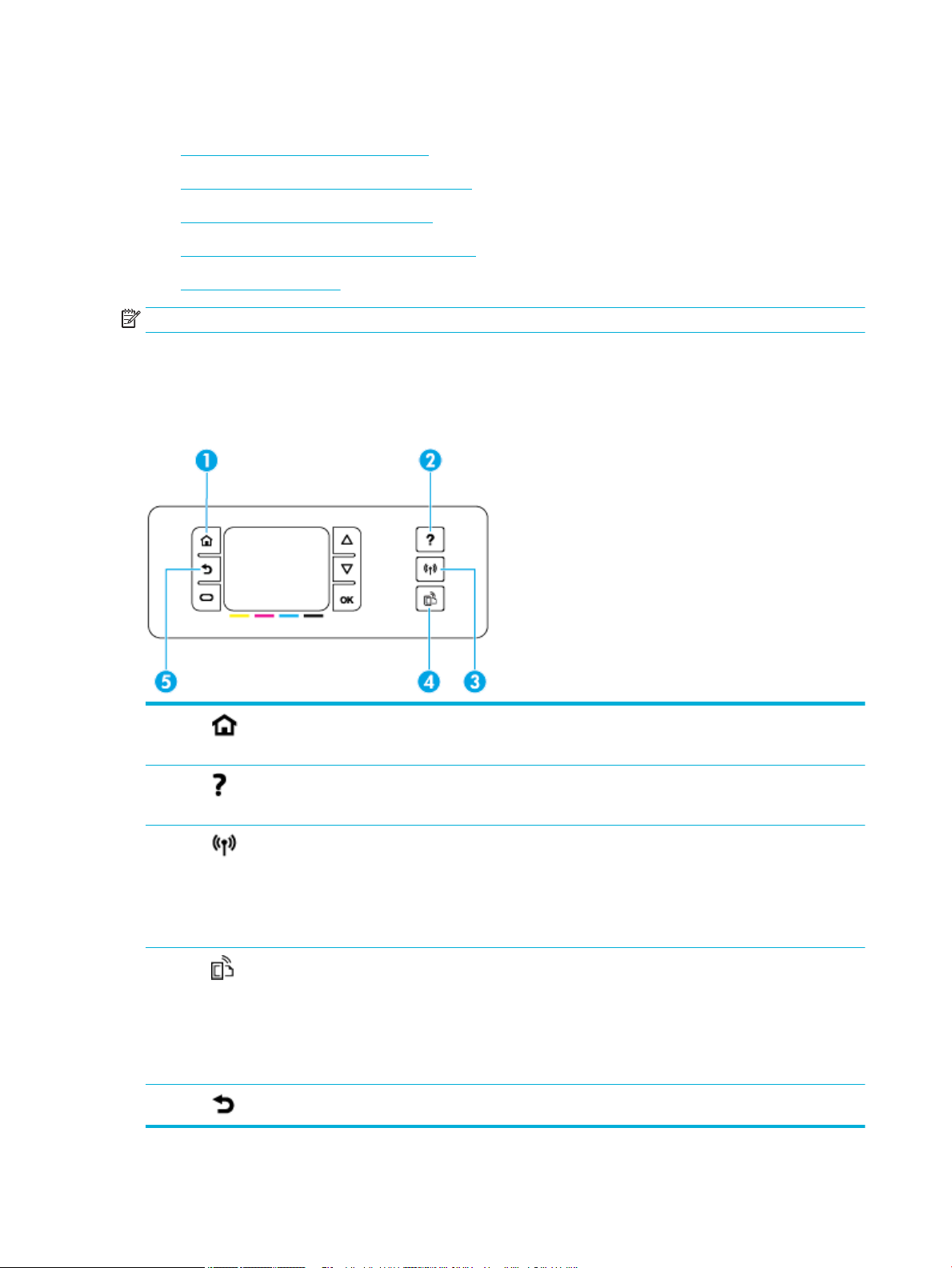
Uso del panel de control
●
Botones de menú del panel de control
●
Navegación por el menú del panel de control
●
Botones de acción del panel de control
●
Estado de consumibles en el panel de control
●
Características de ayuda
NOTA: El texto pequeño en el panel de control no está diseñado para una visión prolongada.
Botones de menú del panel de control
Los botones del panel de control de las impresoras HP PageWide Pro 452dn/dw series le permiten ver y
navegar por los menús en la pantalla.
1 Botón Inicio.
Pulse para ver la pantalla de inicio del panel de control.
2 Botón Ayuda.
Pulse para ver las opciones del menú de ayuda.
3 Conexión inalámbrica
Azul continuo cuando el producto está conectado a una red inalámbrica. Parpadea cuando el producto está
buscando una conexión inalámbrica. Desactivado cuando el producto está conectado a una red cableada o
mediante un cable USB.
NOTA: No está disponible en el modelo HP PageWide Pro 452dn.
4 Botón HP ePrint. Pulse para acceder a las funciones de Servicios Web de HP Web.
Pulse para acceder a las característcas de los servicios web de HP.
HP ePrint le permite imprimir desde su ordenador, teléfono inteligente o tablet enviando los documentos a la
dirección de correo electrónico del producto.
NOTA: No está disponible en el modelo HP PageWide Pro 452dn.
5 Botón Atrás. Pulse este botón para volver al menú o a la pantalla anterior.
8 Capítulo 1 Información básica del producto ESWW
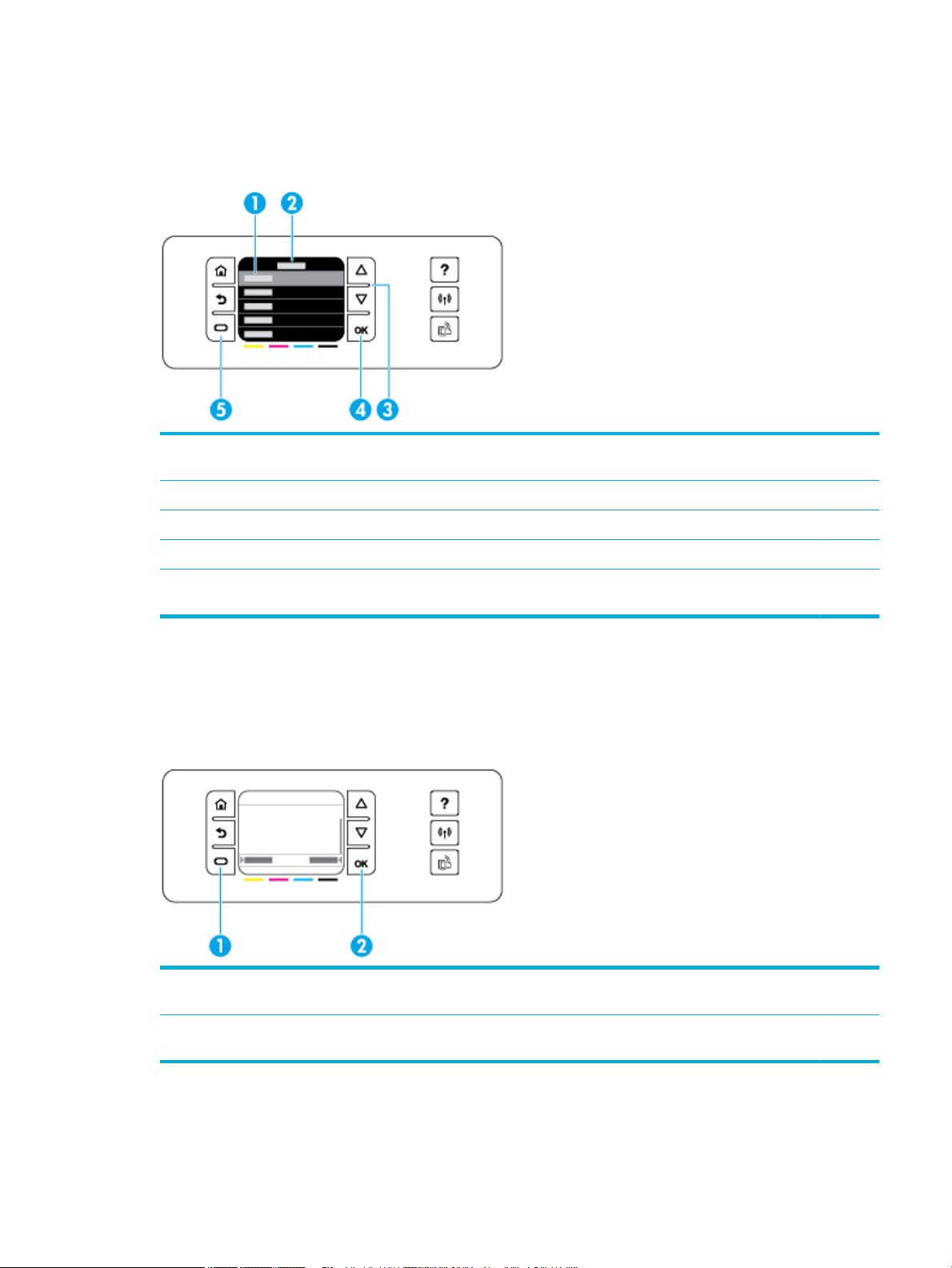
Navegación por el menú del panel de control
Los botones del panel de control le permiten desplazarse por los menús y seleccionar las opciones que
aparecen en una lista de menús.
1 Lista de menús. En la pantalla pueden aparecer cinco elementos de menú. Pulse el botón Aceptar para
seleccionar el elemento resaltado.
2 Título de menú. Aparece en la parte superior de la lista de menús.
3 Arriba y abajo. Utilice estos botones para desplazarse por la lista de menús y para resaltar un elemento.
4 OK. Pulse para seleccionar el elemento resaltado en la lista de menús.
5 Cancelar. Pulse para cancelar un trabajo de impresión u otro proceso que se esté llevando a cabo, o para elegir
un elemento de menú que aparezca en la parte inferior izquierda de la lista de menús.
Botones de acción del panel de control
En ocasiones el panel de control muestra un mensaje que le pide que cancele un proceso, como un trabajo de
impresión, o que elija entre dos opciones: por ejemplo, Cancelar o Continuar. Las opciones aparecen en la
parte inferior de la lista de menús en la pantalla.
1 Cancelar. Pulse para cancelar el proceso actual o para elegir la opción que esté en la parte inferior izquierda de
la lista de menús.
2 OK. Pulse para seleccionar la opción que aparece en la parte inferior derecha de la lista del menú; (por ejemplo,
Continuar).
ESWW Uso del panel de control 9
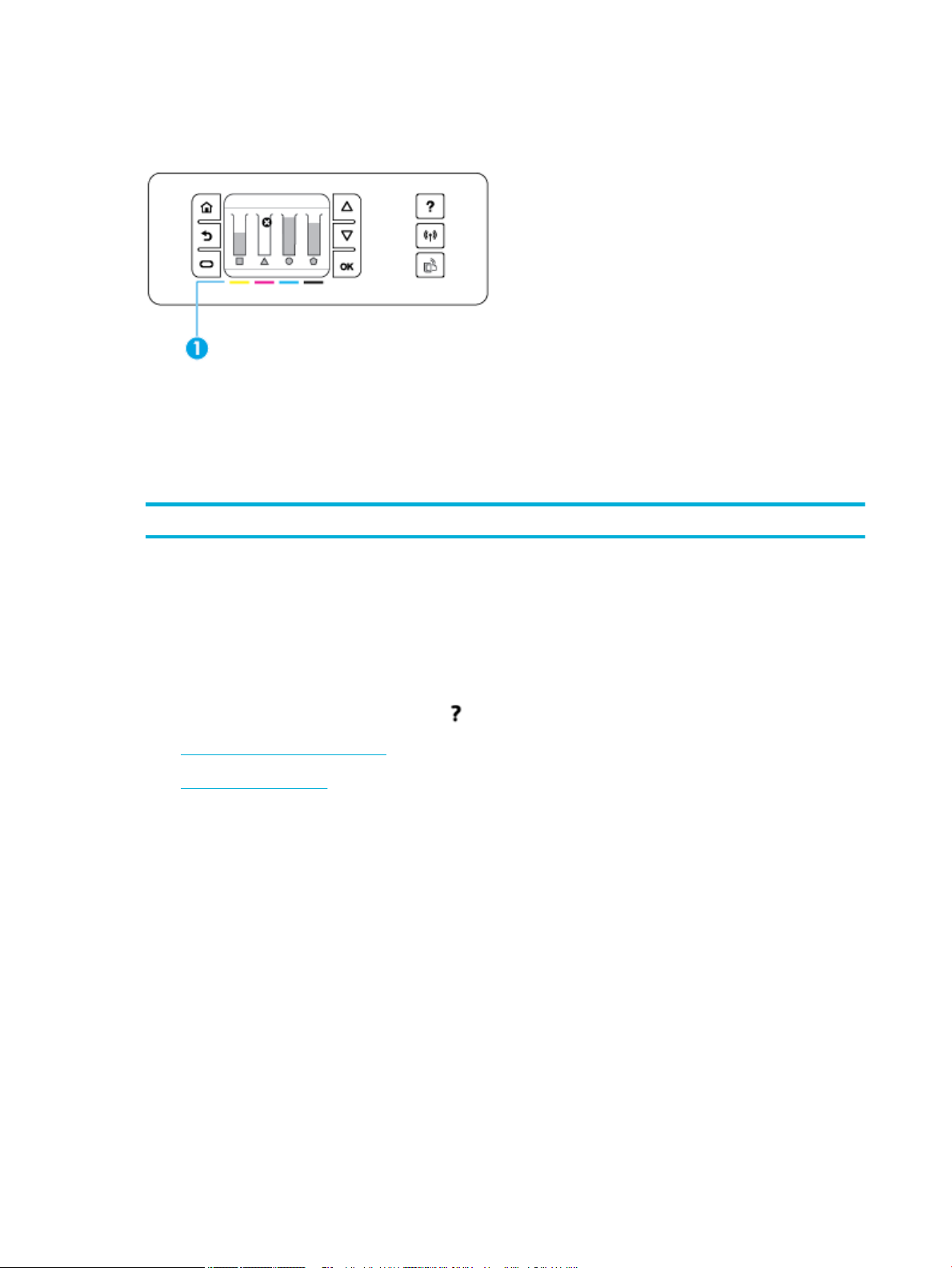
Estado de consumibles en el panel de control
Puede revisar los niveles de tinta de su HP PageWide desde el panel de control de la impresora.
1. En el panel de control de la impresora, en la pantalla de incio, pulse Conguración .
2. Seleccione Herramientas.
3. Seleccione Estado de consumibles.
El panel de control muestra el nivel de tinta de cada uno de los cuatro cartuchos de color.
1 Niveles de los cartuchos. Las barras indican los niveles de los cartuchos amarillo, magenta, cian y negro.
Características de ayuda
Las impresoras HP PageWide Pro 452dn/dw series disponen de una ayuda incorporada a la que se puede
acceder desde el panel de control. Las características de la Ayuda incluyen consejos, información importante
acerca del producto que puede imprimir o ver, y animaciones que muestran cómo realizar tareas o solución de
problemas.
Para ver estas características de ayuda, pulse en el panel de control de la impresora.
●
Información sobre la impresora
●
Animaciones de ayuda
Información sobre la impresora
El Informe de estado de la impresora muestra la siguiente información sobre su impresora HP PageWide Pro
452dn/dw series:
●
Nombre del modelo y número
●
Número de serie del producto
●
Identicador de servicio del producto
●
Número de versión de rmware actual
●
La información de uso, de estado y de conguración si imprime todas las páginas de información del
producto y del informe de estado de la impresora.
10 Capítulo 1 Información básica del producto ESWW

Ver o imprimir un informe de estado de la impresora
1. En el panel de control de la impresora, en la pantalla de inicio, toque Conguración .
2. Toque Imprimir informes.
3. Toque Informe estado impresora.
Animaciones de ayuda
La ayuda incorporada contiene animaciones que muestran cómo realizar tareas o solucionar problemas. Para
seleccionar y ver una animación de ayuda disponible:
1. En el panel de control de la impresora, toque .
2. Toque Videos de cómo hacerlo.
3. Seleccione la animación que desea reproducir en la pantalla del panel de control de la impresora.
ESWW Uso del panel de control 11

Modo silencioso
Para minimizar el ruido de impresión, utilice el Modo silencioso. Puede activar este modo tanto desde el panel
de control o desde el Servidor Web Incorporado de HP (EWS).
NOTA: El Modo silencioso reduce la velocidad de la impresora. Si entorpece la productividad, puede apagar
el modo.
Para activar o desactivar el Modo silencioso desde el panel de control
1. Abra el panel del panel de control (mueva hacia abajo la pestaña del panel en la parte superior de la
pantalla o pulse el área del panel en la pantalla inicio).
2.
En el panel de control, pulse .
3. Toque Modo silencioso y actívelo o desactívelo.
Para activar o desactivar el Modo silencioso desde EWS
1. Abra el EWS. Para obtener más información, vea Abra el EWS:.
2. Haga clic en la cha Conguración.
3. En la sección Preferencias , haga clic en Modo silencioso y actívelo o desactívelo.
4. Haga clic en Apply.
12 Capítulo 1 Información básica del producto ESWW
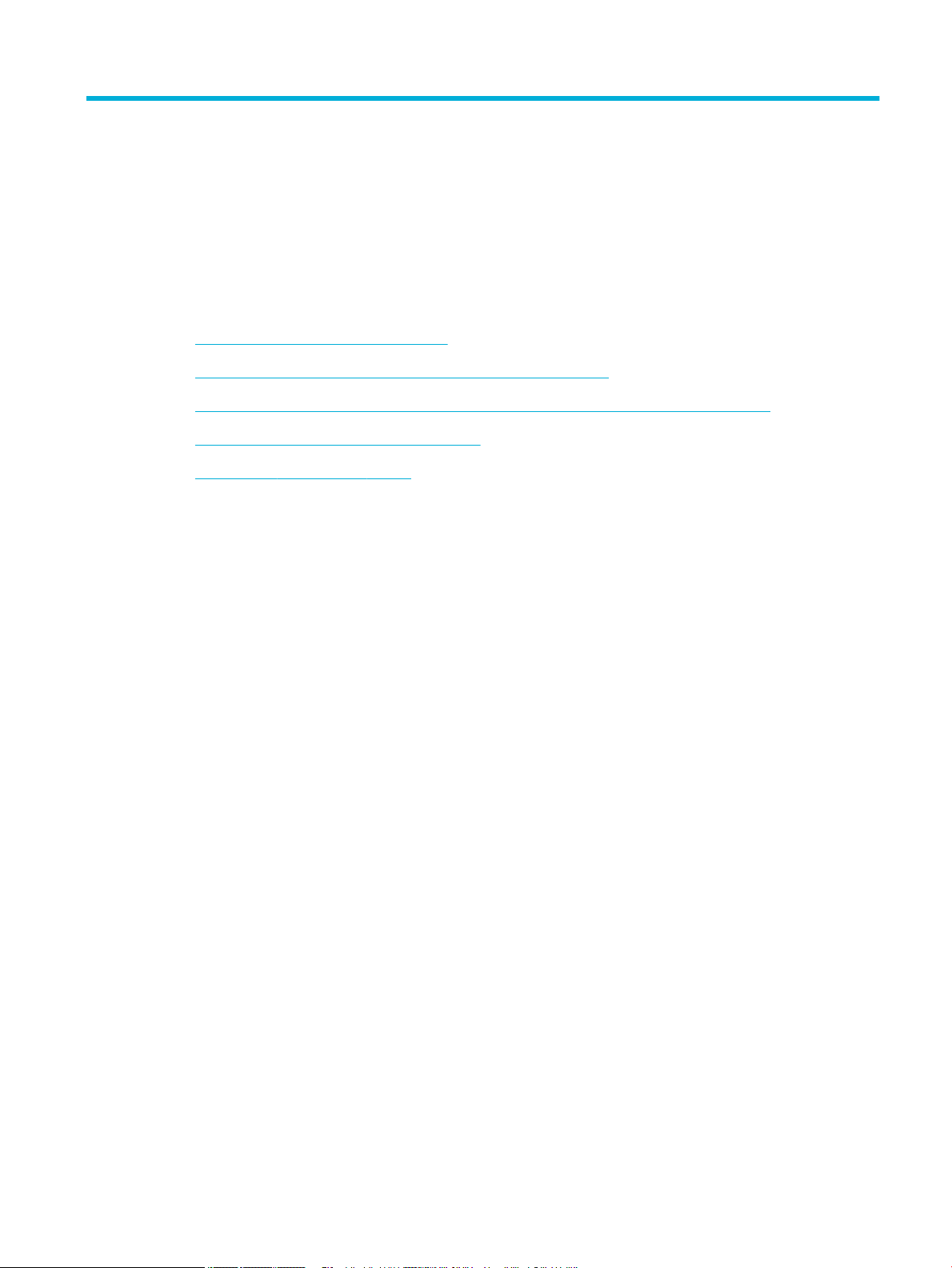
2 Conexión del producto
●
Conectar el producto a un equipo o red
●
Utilice Wi-Fi Direct conectar un equipo o dispositivo al producto
●
Instalar el software de la impresora HP para un producto inalámbrico existente en la red
●
Abra el software de la impresora (Windows)
●
Gestionar la conguración de red
ESWW 13
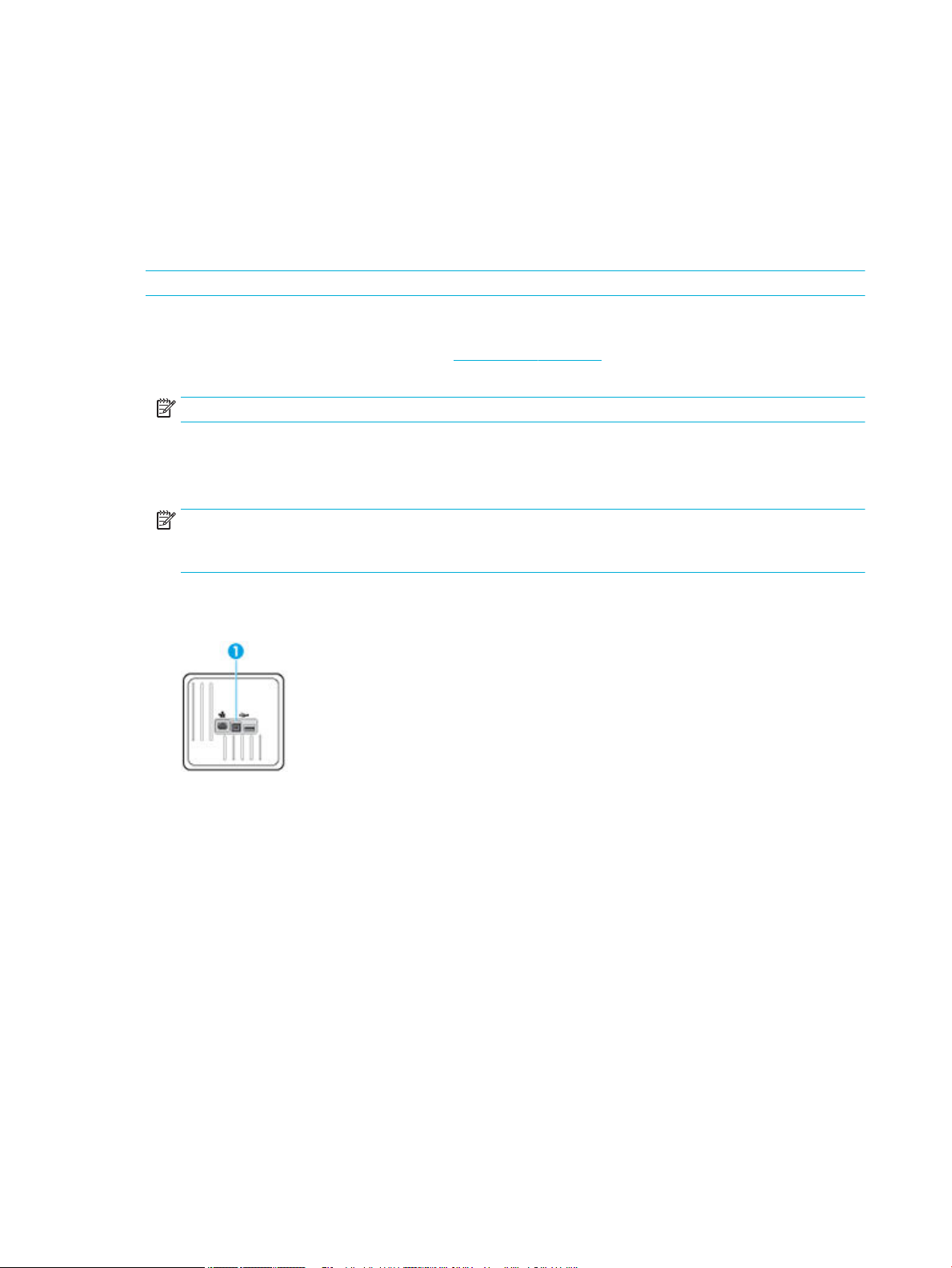
Conectar el producto a un equipo o red
Conectar el producto mediante un cable USB
Puede utilizar un cable USB para conectar el producto a un equipo.
Este producto admite una conexión USB 2.0. Utilice un cable USB de tipo A a B. HP recomienda utilizar un
cable que no sea más largo de 2 m.
AVISO: No conecte el cable USB hasta que el software de instalación le solicite que lo haga.
1. Cierre todos los programas abiertos en el equipo.
2. Instale el software de la impresora desde 123.hp.com/pagewide (recomendado) o desde el CD de
software de HP suministrado con la impresora y siga las instrucciones que aparezcan en pantalla.
NOTA: Si realiza la instalación en un Mac, haga clic Sobre HP Easy Start para instalar el software.
3. Cuando el programa lo solicite, seleccione la opción USB-Connect the printer to the computer using a
USB cable (USB: conecte la impresora al equipo mediante un cable USB) y, a continuación, haga clic en el
botón Siguiente .
NOTA: Se mostrará un cuadro de diálogo que advertirá que los Servicios Web (HP ePrint y Apps de
impresión) no estarán disponibles con una instalación mediante USB. Haga clic en Sí para proceder con
la instalación mediante USB, o haga clic en No para cancelarla.
4. Cuando el software se lo solicite, enchufe el conector tipo B del cable USB al puerto de conexión (1) en la
parte posterior del producto.
5. Una vez nalizado el proceso de instalación, imprima una página desde cualquier programa para
asegurarse de que el software de impresión se ha instalado correctamente.
Para conectar el producto a una red
El producto soporta la conexión a una red ya sea por cable o inalámbrica.
Protocolos de red compatibles
Los productos HP PageWide Pro 452 son compatibles con los siguientes protocolos de red.
14 Capítulo 2 Conexión del producto ESWW
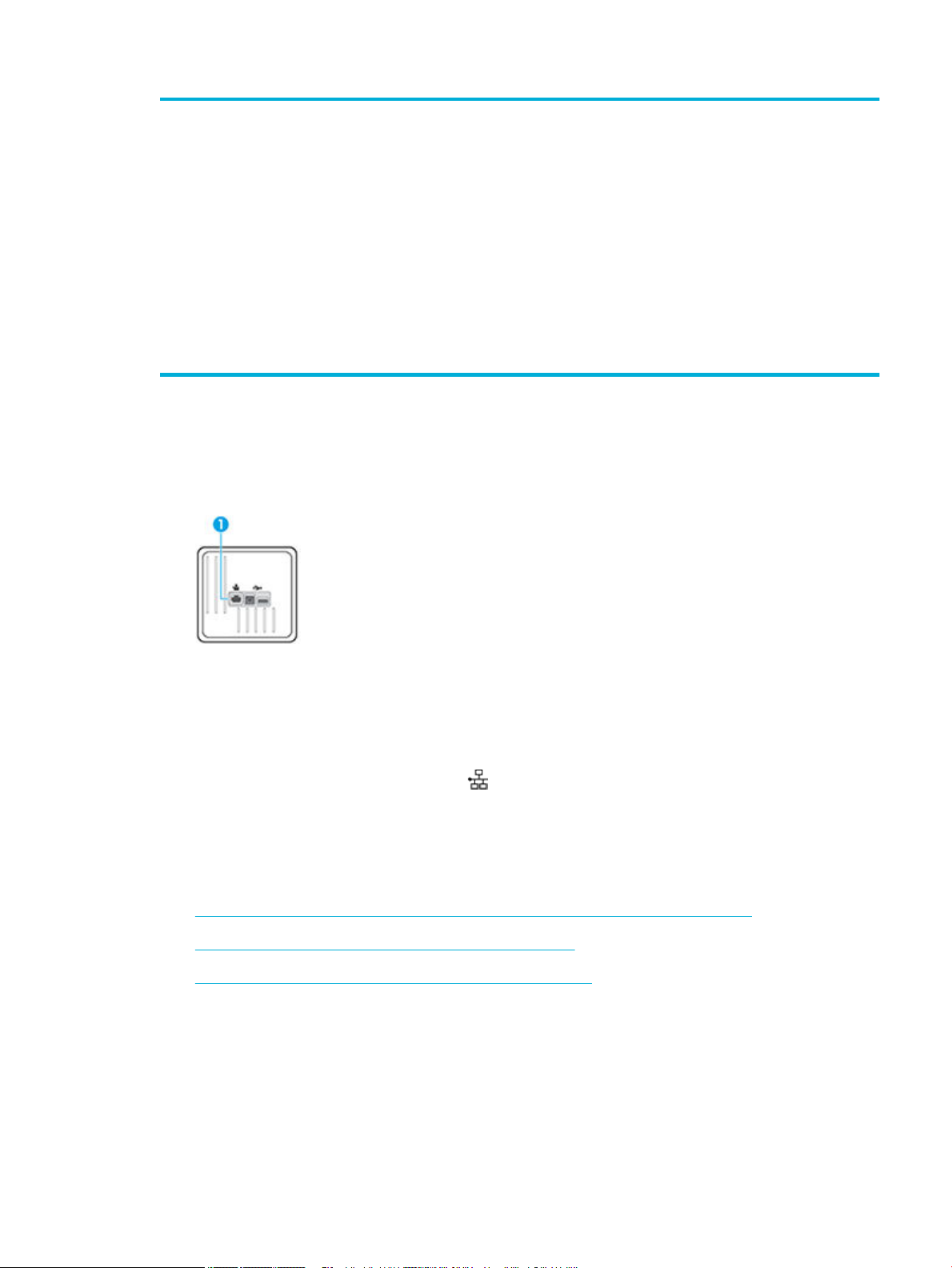
●
TCP/IPv4
●
gSOAP
●
IPv6
●
DHCP, AutoIP
●
DHCP v6
●
Servidor HTTP, cliente HTTP
●
Cliente SMTP para alertas
●
SNMP v1
●
Biblioteca Open_ssl
●
Bonjour
Conectar el producto mediante una red por cable
Use este procedimiento para instalar el producto en una red por cable mediante Windows.
1. Conecte el cable Ethernet al producto (1) y a la red. Encienda el producto.
●
SAND box
●
LPD
●
Bootp, Mejora TCE de Bootp
●
Netbios
●
WINS
●
LLMNR
●
CIFS v6
2. Espere 60 segundos antes de continuar. Durante este tiempo, la red reconoce el producto y le asigna
una dirección IP o nombre de host.
3. Abra el panel del panel de control (mueva hacia abajo la pestaña del panel en la parte superior de la
pantalla o pulse el área del panel en la pantalla inicio).
4.
En el panel de del panel de control, pulse para mostrar la dirección IP. Pulse Detalles de impresión
para imprimir una página con la dirección IP.
Conectar el producto mediante una red inalámbrica (solo modelos inalámbricos)
Puede conectar el producto a una red inalámbrica mediante uno de los siguientes métodos.
●
Conectar el producto a una red inalámbrica mediante el Asist. instalación inalámbrica
●
Conectar el producto a una red inalámbrica mediante WPS
●
Conectar el producto a una red inalámbrica de forma manual
En caso de que su módem inalámbrico no sea compatible con la Cong. Wi-Fi protegida (WPS), obtenga los
ajustes de red del módem inalámbrico de su administrador de sistema o complete las siguientes tareas.
●
Obtenga el nombre de red inalámbrica o el identicador de conjunto de servicios (SSID).
●
Determine la contraseña de seguridad o la clave de codicación para la red inalámbrica.
ESWW Conectar el producto a un equipo o red 15
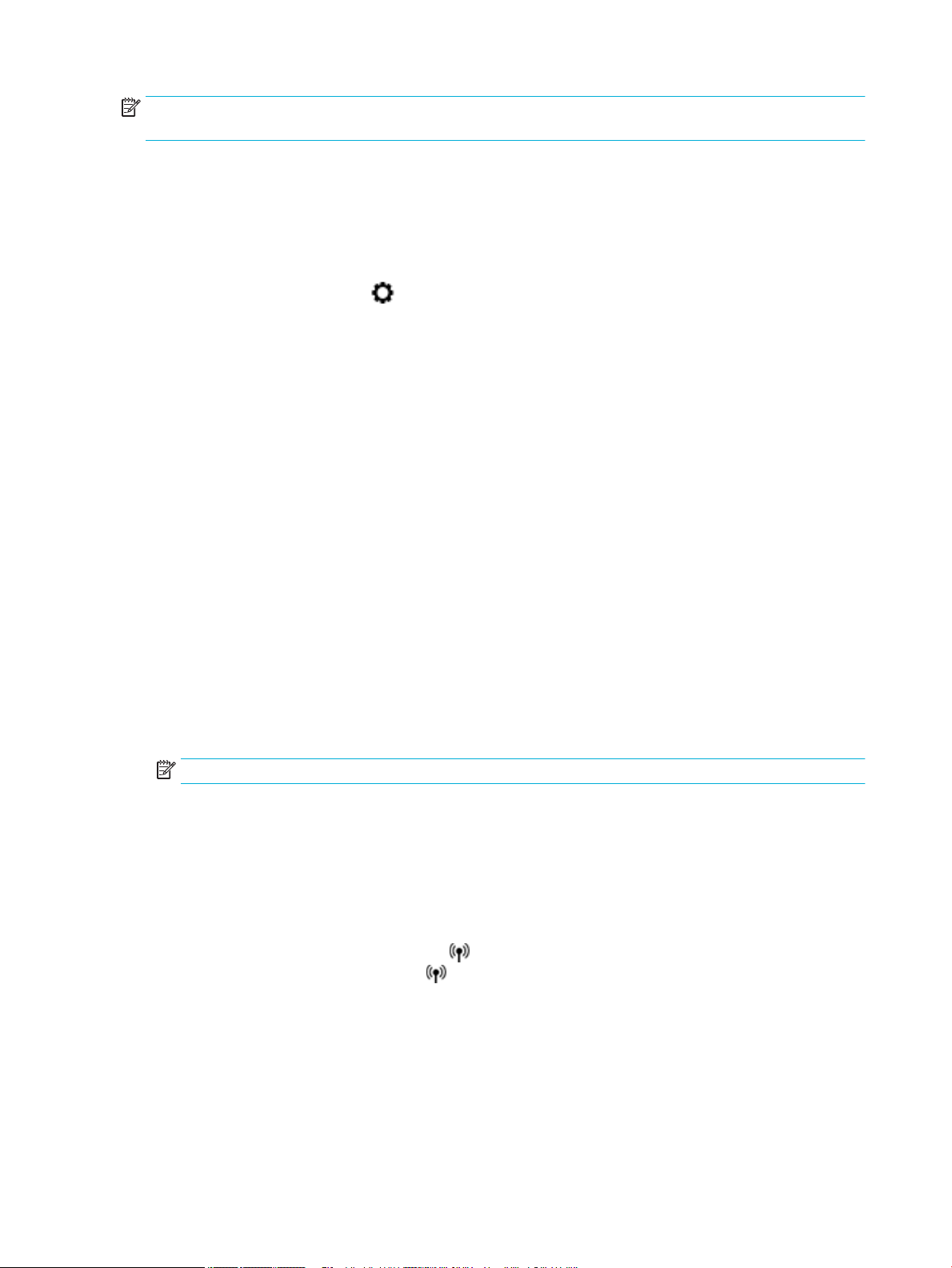
NOTA: Antes de instalar el software del producto, asegúrese de que el producto no está conectado a la red
mediante un cable Ethernet.
Conectar el producto a una red inalámbrica mediante el Asist. instalación inalámbrica
El Asistente de instalación inalámbrica es el mejor método para instalar el producto en una red inalámbrica.
1. Abra el panel del panel de control (mueva hacia abajo la pestaña del panel en la parte superior de la
pantalla o pulse el área del panel en la pantalla inicio).
2.
En el panel de control, pulse .
3. Toque Instalación de red y, a continuación, toque Cong. Inalámbrica.
4. Toque el Asistente de instalación inalámbrica.
5. El producto escanea redes inalámbricas disponibles y devuelve una lista de nombres de red (SSID).
Seleccione el SSID de su módem inalámbrico de la lista si está disponible. En caso de que el SSID de su
módem inalámbrico no estuviera en la lista, pulse Introducir SSID. Cuando se le requiera el tipo de
seguridad de red, seleccione la opción que utiliza su módem inalámbrico. Aparece un teclado en la
pantalla del panel de control.
6. Seleccione una de las siguientes opciones:
●
Si su direccionador inalámbrico utiliza seguridad WPA, escriba la frase de acceso en el teclado.
●
Si su direccionador inalámbrico utiliza seguridad WEP, escriba la clave en el teclado.
7. Pulse Aceptar y espere mientras el producto establece una conexión con el módem inalámbrico. La
conexión inalámbrica puede tardar unos minutos en establecerse.
Conectar el producto a una red inalámbrica mediante WPS
Antes de poder conectar su impresora a una red inalámbrica con WPS, asegúrese de tener lo siguiente:
●
Una red inalámbrica 802.11b/g/n que incluye un punto de acceso o router inalámbrico para WPS.
NOTA: La impresora solo admite conexiones de 2,4 GHz.
●
El ordenador está conectado a la red inalámbrica en la que pretende conectar la impresora. Asegúrese
de tener instalado el software de la impresora HP en el equipo.
Si tiene un router de conguración protegida Wi-Fi (WPS) con un botón de comando WPS, siga el Método de
botón de comando. Si no está seguro de si su router tiene un botón de comando, siga el Método PIN.
Método de botón de comando
1.
En el panel de control, pulse y mantenga en la impresora durante más de 3 segundos para iniciar el
modo del comando WPS. El indicador empieza a parpadear.
2. Pulse el botón WPS del router.
El producto inicia un temporizador durante aproximadamente dos minutos, mientras se establece una
conexión inalámbrica.
Método PIN
1. Busque el PIN WPS.
16 Capítulo 2 Conexión del producto ESWW
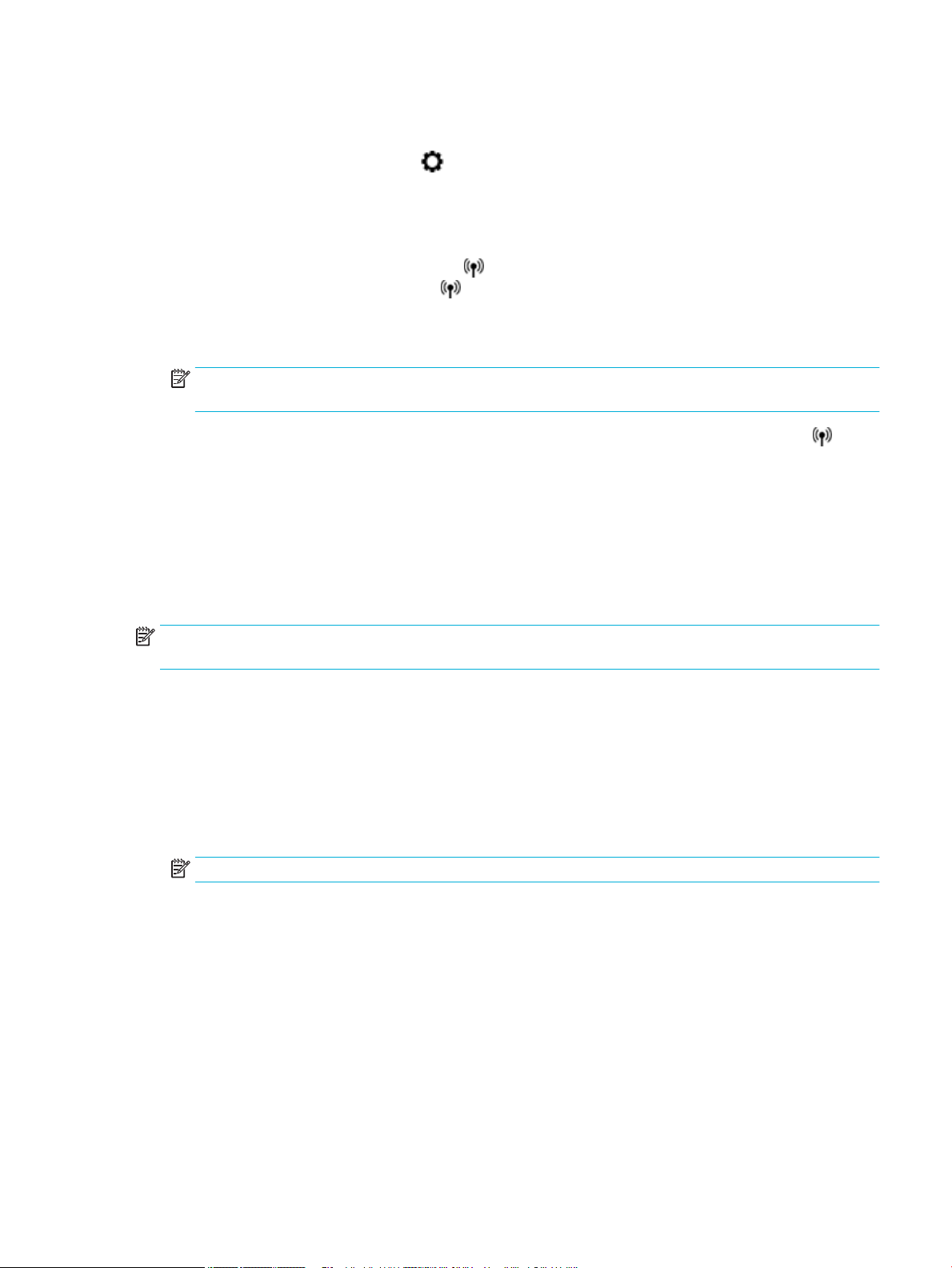
a. Abra el panel del panel de control (mueva hacia abajo la pestaña del panel en la parte superior de
la pantalla o pulse el área del panel en la pantalla inicio).
b.
En el panel de control, pulse .
c. Toque Conguración de red y, a continuación, toque Cong. Inalámbrica.
d. Toque Cong. Wi-Fi protegida y, a continuación, toque PIN.
2.
En el panel de control, pulse y mantenga en la impresora durante más de 3 segundos para iniciar el
modo del comando WPS. El indicador empieza a parpadear.
3. Abra la utilidad de conguración o software para el enrutador inalámbrico o punto de acceso
inalámbrico y, a continuación, ingrese el PIN WPS.
NOTA: Consulte la documentación del direccionador o del punto de acceso inalámbrico para obtener
más información sobre la utilidad de conguración.
4.
Espere aproximadamente dos minutos. Si la impresora se conecta correctamente, el indicador dejará
de parpadear y se mantendrá encendido.
Conectar el producto a una red inalámbrica de forma manual
Durante los primeros 120 minutos de la instalación del producto, o después de restablecer la conguración de
red del producto a los valores predeterminados (y sin que haya un cable de red conectado al producto), la
radio inalámbrica del producto emitirá una red de instalación inalámbrica del producto.
El nombre de esta red es "HP-Setup-xx-[nombre del producto]".
NOTA: Las "xx" del nombre de la red son los últimos dos caracteres de la dirección MAC del producto. El
nombre del producto es HP PageWide Pro 452dw.
1. Desde un producto con conexión inalámbrica, conéctese a la red de instalación del dispositivo.
2. Abra un explorador Web mientras esté conectado a esta conguración de red y abra el servidor Web
incorporado HP (EWS) usando la siguiente dirección IP.
●
192.168.223.1
3. Busque el asistente de instalación inalámbrica en el EWS y siga las instrucciones para conectar el
producto de forma manual.
NOTA: El producto usa DHCP automática de forma predeterminada.
ESWW Conectar el producto a un equipo o red 17

Utilice Wi-Fi Direct conectar un equipo o dispositivo al producto
Con Wi-Fi Direct, puede imprimir de forma inalámbrica desde un ordenador, teléfono inteligente, tableta u
otro dispositivo habilitado para conexiones inalámbricas sin tener que conectarse a una red inalámbrica
existente.
Guía de uso para Wi-Fi Direct
●
Asegúrese de que su equipo o dispositivo móvil dispone del software necesario.
◦
Si utiliza un equipo, asegúrese de haber instalado el software de la impresora desde 123.hp.com/
pagewide (recomendado) o desde el CD de software de HP suministrado con la impresora.
Si no ha instalado el software de la impresora HP en el equipo, conecte la tecnología inalámbrica
directa Wi-Fi Direct primero y luego instale el software de la impresora. Seleccione Inalámbrico
cuando el software de la impresora le pregunte el tipo de conexión.
◦
Si utiliza un dispositivo móvil, asegúrese de que ha instalado una aplicación de impresión
compatible. Para más información sobre impresión móvil, visite el sitio web Impresión móvil de
HP .
●
Asegúrese de que esté encendido Wi-Fi Direct en su impresora.
●
Pueden utilizar la misma conexión Wi-Fi Direct hasta cinco ordenadores y dispositivos móviles.
●
Wi-Fi Direct se puede utilizar mientras la impresora también está conectada a un ordenador con cable
USB o a una red con conexión inalámbrica.
●
Wi-Fi Direct no se puede utilizar para conectar un ordenador, un dispositivo móvil o una impresora a
Internet.
Para activar Wi-Fi Direct
1. Abra el panel del panel de control (mueva hacia abajo la pestaña del panel en la parte superior de la
pantalla o pulse el área del panel en la pantalla inicio).
2.
En el panel de control, pulse .
3.
Toque .
4. Si la pantalla muestra que Wi-Fi Direct está desactivado, toque Wi-Fi Direct y enciéndalo.
SUGERENCIA: También puede activar Wi-Fi Direct desde el EWS. Para obtener más información acerca del
uso de EWS, consulte Servidor Web incorporado de HP.
Para imprimir desde un dispositivo móvil habilitado para conexión inalámbrica
Asegúrese de que ha instalado una aplicación de impresión compatible en su dispositivo móvil. Para obtener
más información, visite www.hp.com/global/us/en/eprint/mobile_printing_apps.html.
1. Asegúrese de que ha activado Wi-Fi Direct en la impresora.
2. Activación de la conexión Wi-Fi en su dispositivo móvil. Para obtener más información, consulte la
documentación proporcionada con el dispositivo móvil.
NOTA: Si su dispositivo móvil no es compatible con Wi-Fi, no podrá utilizar Wi-Fi Direct.
18 Capítulo 2 Conexión del producto ESWW
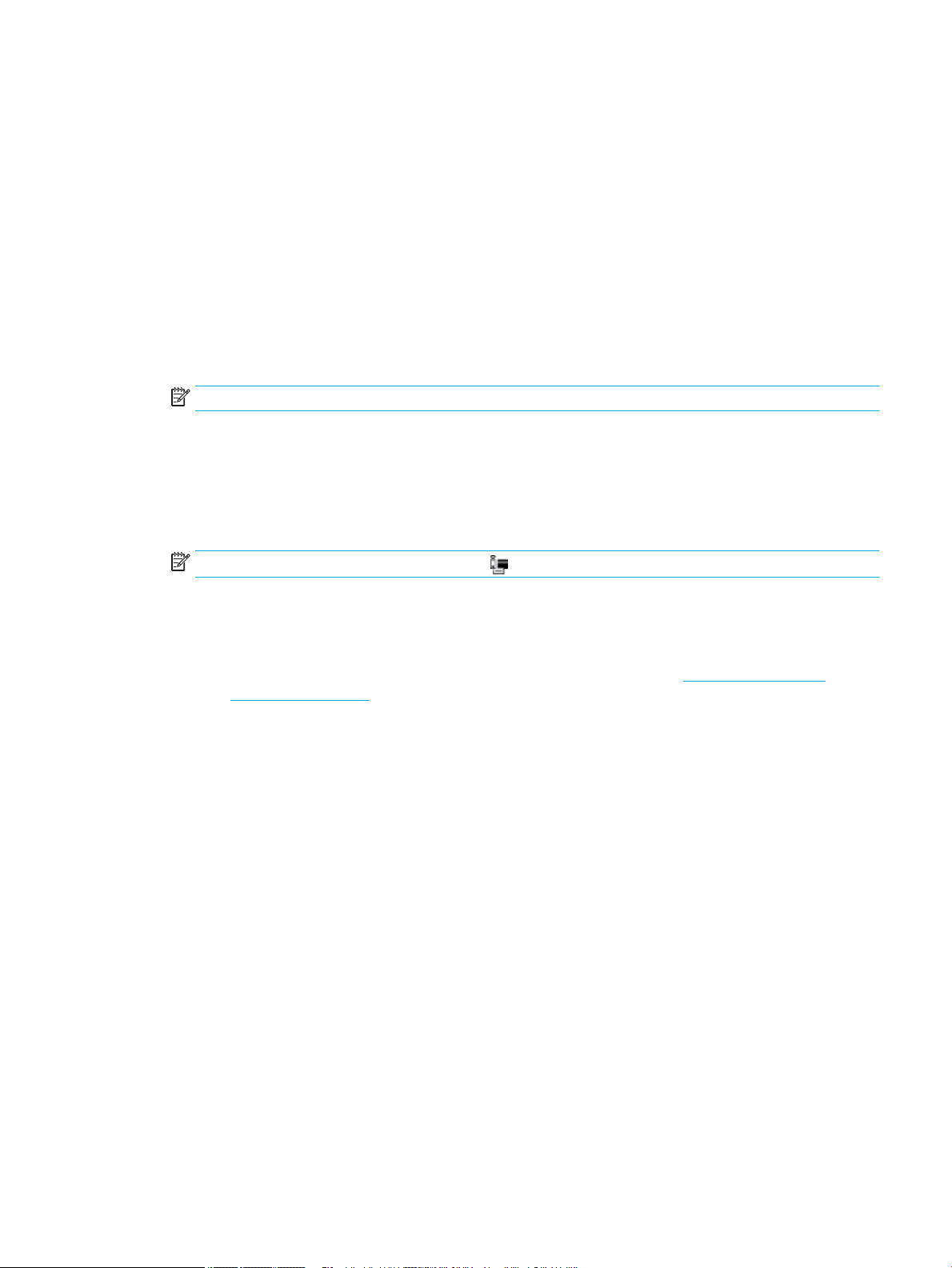
3. Desde el dispositivo móvil, conéctese a una nueva red. Utilice el proceso que normalmente utiliza para
conectarse a una nueva red inalámbrica o hotspot. Elija el nombre de Wi-Fi Direct, de la lista de redes
inalámbricas que se muestran como DIRECT-**-HP PageWide XXXX (donde ** son caracteres únicos
para identicar su impresora y XXXX es el modelo de impresora ubicado en la impresora).
Inserte la contraseña de Wi-Fi Direct cuando se le solicite.
4. Imprima el documento.
Para imprimir desde un equipo habilitado para conexión inalámbrica (Windows)
1. Asegúrese de que esté encendido Wi-Fi Direct en su impresora.
2. Encienda la conexión Wi-Fi del ordenador. Para obtener más información, consulte la documentación
proporcionada con el equipo.
NOTA: Si el ordenador no es compatible con Wi-Fi, no podrá utilizar Wi-Fi Direct.
3. Desde el ordenador, conéctese a una nueva red. Utilice el proceso que normalmente utiliza para
conectarse a una nueva red inalámbrica o hotspot. Elija el nombre de Wi-Fi Direct, de la lista de redes
inalámbricas que se muestran como DIRECT-**-HP PageWide XXXX (donde ** son caracteres únicos
para identicar su impresora y XXXX es el modelo de impresora ubicado en la impresora).
Inserte la contraseña de Wi-Fi Direct cuando se le solicite.
NOTA:
4. Continúe con el paso 5 si la impresora se ha instalado y conectado al equipo a través de una red
inalámbrica. Si la impresora ha sido instalada y conectada a su ordenador con un cable USB, siga los
pasos siguientes para instalar el software de la impresora utilizando la conexión HP Wi-Fi Direct.
a. Abra el software de la impresora. Para obtener más información, vea Abra el software de la
b. Haga clic en Conguración y software de la impresora y luego seleccione Conecte una nueva
c. Cuando aparezca la pantalla del software Opciones de conexión, seleccione Inalámbrica.
d. Siga las instrucciones que aparecen en la pantalla.
5. Imprima el documento.
Para encontrar la contraseña, toque (Wi-Fi Direct) en la pantalla de inicio.
impresora (Windows).
impresora.
Seleccione el software de la impresora HP de la lista de impresoras detectadas.
Para imprimir desde un equipo habilitado para conexión inalámbrica (OS X)
1. Asegúrese de que esté encendido Wi-Fi Direct en su impresora.
2. Active la conexión Wi-Fi en el ordenador.
Para obtener más información, consulte la documentación proporcionada por Apple.
ESWW Utilice Wi-Fi Direct conectar un equipo o dispositivo al producto 19
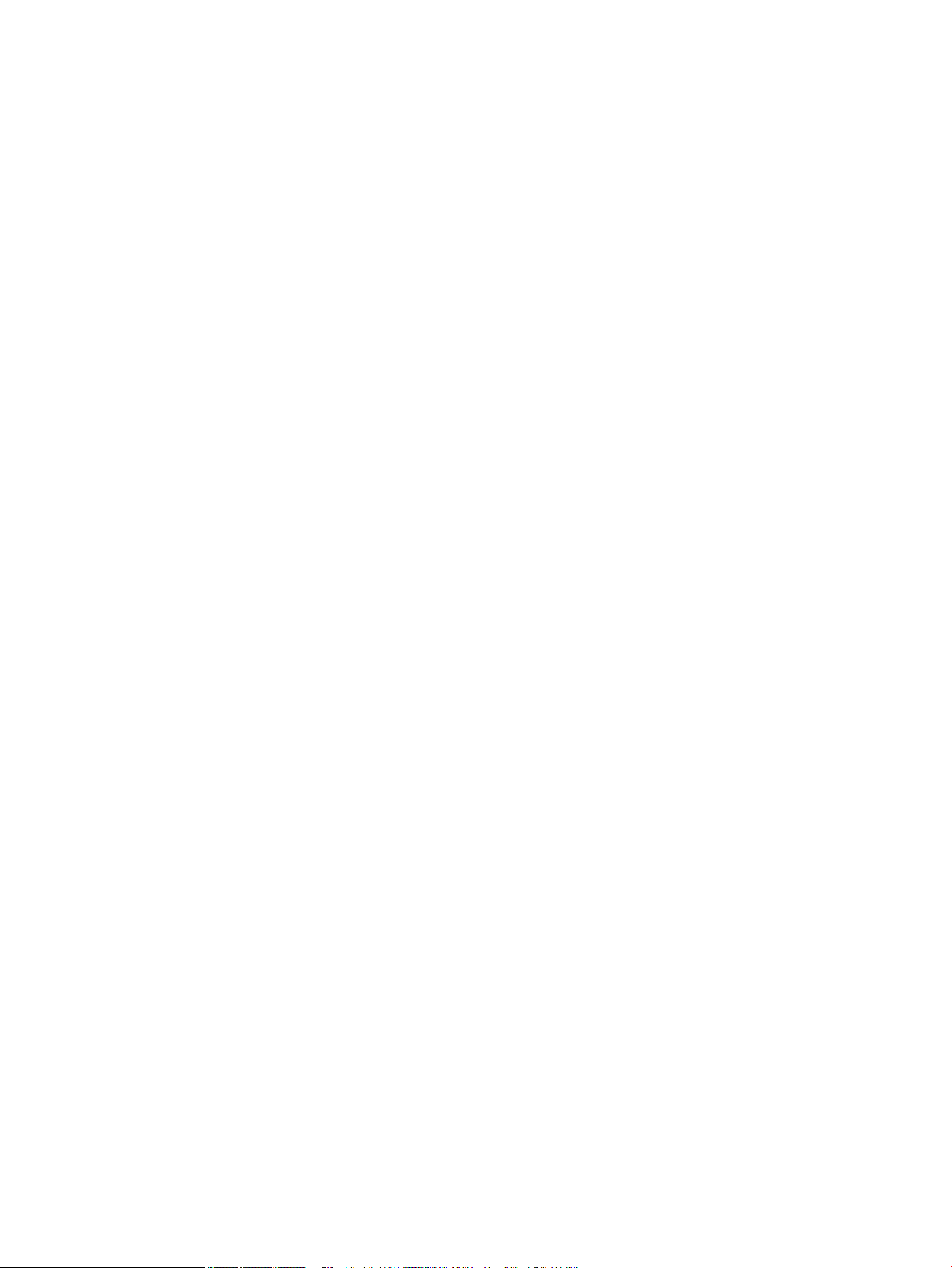
3. Haga clic en el icono de Wi-Fi y elija el nombre Wi-Fi Direct, como por ejemplo DIRECT-**-HP PageWide
XXXX (donde ** son caracteres únicos para identicar su impresora y XXXX es el modelo de impresora
ubicado en la impresora).
Si Wi-Fi Direct está activada con seguridad, introduzca la contraseña cuando se le solicite.
4. Agregar la impresora.
a. Abra Preferencias del sistema.
b. Haga clic en Impresoras.
c. Haga clic en + debajo de la lista de impresoras a la izquierda.
d. Seleccione la impresora de la lista de impresoras detectadas (la palabra “Bonjour” aparece en la
columna derecha al lado del nombre de la impresora), y haga clic enAgregar.
20 Capítulo 2 Conexión del producto ESWW

Instalar el software de la impresora HP para un producto inalámbrico existente en la red
Si el producto ya tiene una dirección IP en una red inalámbrica y desea instalar el software del producto en un
equipo, siga estos pasos.
1.
Obtenga la IP del producto (en la pantalla del panel de control, toque ).
2. Instale el software de la impresora desde 123.hp.com/pagewide (recomendado) o desde el CD de
software de HP suministrado con la impresora.
3. Siga las instrucciones que aparecen en la pantalla.
4. Cuando se le solicite, seleccione Inalámbrica: conectar la impresora a su red inalámbrica e Internet,
luego haga clic en Siguiente .
5. En la lista de impresoras disponibles, seleccione la impresora que tenga la dirección IP correcta.
ESWW Instalar el software de la impresora HP para un producto inalámbrico existente en la red 21

Abra el software de la impresora (Windows)
Según el sistema operativo que tenga, puede abrir software de la impresora de la manera siguiente:
●
Windows 10: Desde el escritorio del equipo, haga clic en Inicio, seleccione Todas las aplicaciones, haga
clic en HP, luego en la carpeta para la impresora y, a continuación, seleccione el icono con el nombre de
la impresora.
●
Windows 8.1: Haga clic en la echa hacia abajo en la esquina inferior izquierda de la pantalla Inicio y
seleccione el nombre de la impresora.
●
Windows 8: Haga clic con el botón derecho del ratón en la pantalla Inicio, luego en Todas las
aplicaciones de la barra de aplicaciones, y nalmente, seleccione el icono con el nombre de su
impresora.
●
Windows 7, Windows Vista, y Windows XP: En el escritorio del equipo, haga clic en Iniciar, seleccione
Todos los programas, haga clic en HP, luego en la carpeta para la impresora y, a continuación,
seleccione el icono con el nombre de la impresora.
22 Capítulo 2 Conexión del producto ESWW

Gestionar la conguración de red
●
Visualice o cambie la conguración de red
●
Conguración o cambio de la contraseña del producto
●
Congurar manualmente los parámetros TCP/IP desde el panel de control
●
Conguración de la velocidad de enlace y la impresión dúplex
Visualice o cambie la conguración de red
Utilice el servidor web incorporado de HP para ver o cambiar la conguración de IP.
1.
Obtenga la IP del producto (en la pantalla del panel de control, toque ).
2. Escriba la dirección IP del producto en la barra de direcciones de un navegador Web para abrir el servidor
Web incorporado de HP.
3. Haga clic en la cha Red para obtener información de red. Puede cambiar los ajustes como considere
oportuno.
Conguración o cambio de la contraseña del producto
Utilice el servidor Web incorporado HP para establecer una contraseña o cambiar la contraseña existente de
un producto en una red para que los usuarios no autorizados no puedan cambiar la conguración del
producto.
1.
Obtenga la IP del producto (en la pantalla del panel de control, toque ).
2. Escriba la dirección IP del producto en la barra de direcciones de un navegador Web. Haga clic en la
pestaña Ajustes, haga clic en Seguridad, luego haga clic en el enlace Ajustes contraseña.
NOTA: Si se ha determinado una contraseña con anterioridad, se le indica que escriba la contraseña.
Escribe “admin” como nombre de usuario, junto con la contraseña, luego haz clic en Aplicar.
3. Introduzca la nueva contraseña en los campos Contraseña y Conrmar contraseña.
4. En la parte inferior de la ventana, haga clic en Aplicar para guardar la contraseña.
Congurar manualmente los parámetros TCP/IP desde el panel de control
Utilice los menús del panel de control para congurar manualmente una dirección IPv4, máscara de subred y
puerta de enlace predeterminada.
1. Abra el panel del panel de control (mueva hacia abajo la pestaña del panel en la parte superior de la
pantalla o pulse el área del panel en la pantalla inicio).
2.
En el panel de control, pulse .
3. Toque Conguración de red y, a continuación, toque Ajustes Ethernet.
4. Toque Conguración avanzada y, a continuación, toque Ajustes de IP.
5. Toque Manual y, a continuación, toque Dirección IP.
6. Al utilizar el teclado numérico, haga lo siguiente:
ESWW Gestionar la conguración de red 23

●
Introduzca la dirección IP y pulse Hecho .
●
Introduzca la máscara de subred y pulse Hecho .
●
Introduzca la puerta de enlace predeterminada y pulse Hecho .
7. Toque Aplicar.
Conguración de la velocidad de enlace y la impresión dúplex
NOTA: Esta información solo es válida para redes Ethernet (por cable). No es válida para redes inalámbricas.
La velocidad de enlace y el modo de comunicación del servidor de la impresora debe coincidir con el
concentrador de red. En la mayoría de las situaciones, deje el producto en modo automático. Cambios
incorrectos en la velocidad de enlace y ajustes duplicados pueden evitar que el producto se comunique con
otros dispositivos de red. Si necesita hacer cambios, utilice el panel de control de la impresora.
NOTA:
●
Este valor debe coincidir con el congurado en el producto de red con el que conecta (un concentrador
de red, conmutador, pasarela, direccionador o equipo).
●
Los cambios de esta conguración hacen que el producto se apague y luego se encienda. Introduzca
cambios sólo cuando el producto esté inactivo.
1. Abra el panel del panel de control (mueva hacia abajo la pestaña del panel en la parte superior de la
pantalla o pulse el área del panel en la pantalla inicio).
2.
En el panel de control, pulse .
3. Toque Conguración de red y, a continuación, toque Ajustes Ethernet.
4. Toque Conguración avanzada y, a continuación, toque Velocidad de enlace.
5. Seleccione una de las opciones siguientes.
Ajuste Descripción
Automático El servidor de impresión se congura automáticamente para la máxima velocidad de enlace y
modo de comunicación permitido en red.
10 Completo 10 Mbps, funcionamiento dúplex completo
10 Medio 10 Mbps, funcionamiento semidúplex
100 Completo 100 Mbps, funcionamiento dúplex completo
100 Medio 100 Mbps, funcionamiento semidúplex
24 Capítulo 2 Conexión del producto ESWW

3 Gestión y servicios de impresora
●
Servidor Web incorporado de HP
●
Servicios Web
●
Software HP Web Jetadmin
●
Características de seguridad del producto
●
Asistente de impresora HP en software de la impresora (Windows)
●
HP Utility (OS X)
●
AirPrint™ (OS X)
ESWW 25

Servidor Web incorporado de HP
●
Acerca de EWS
●
Acerca del uso de cookies
●
Abra el EWS:
●
Funciones
Acerca de EWS
Este producto está equipado con el servidor Web incorporado HP (EWS), que proporciona acceso a
información sobre las actividades del producto y de la red. El servidor EWS proporciona un entorno en el que
se pueden ejecutar aplicaciones Web, de la misma forma que un sistema operativo como Windows
proporciona un entorno para ejecutar programas en un equipo. El resultado de estos programas se puede
mostrar en un explorador Web.
El servidor EWS reside en un dispositivo de hardware (como una impresora HP) o en un rmware, en lugar de
estar en un software cargado en un servidor de red.
La ventaja de un EWS es que proporciona una interfaz con el producto que puede utilizar cualquiera con un
producto y un equipo conectados a la red. No existe ningún software especial para instalar o congurar, pero
debe disponer de un navegador Web compatible en el equipo. Para obtener acceso al EWS, escriba la dirección
IP del producto en la barra de direcciones del navegador.
Acerca del uso de cookies
El EWS pone archivos de texto muy pequeños (cookies) en su disco duro cuando está navegando. Estos
archivos permiten que EWS reconozca el equipo la próxima vez que acceda a él. Por ejemplo, si conguró el
idioma del EWS, una cookie permite recordar el idioma que seleccionó de modo que la próxima vez que abra
el EWS, las páginas aparecen en ese idioma. Aunque algunas cookies se eliminan al nalizar cada sesión
(como la cookie que almacena el idioma seleccionado), otras (como la cookie que almacena las preferencias
especícas del cliente) se almacenan en el equipo hasta que las elimine de forma manual.
IMPORTANTE: Las cookies que el HP EWS almacena en su equipo solo se utilizan para guardar ajustes en su
equipo o para compartir información entre la impresora y el equipo. Estas cookies no se envían a ningún sitio
Web de HP.
Puede congurar el explorador para aceptar todas las cookies, o bien para que le avise cada vez que vaya a
activarse una cookie, lo que le permite decidir si desea aceptarlas o rechazarlas. También puede usar el
explorador para borrar las cookies no deseadas.
Dependiendo de la impresora, si deshabilita las cookies también deshabilitará una o más de las
características siguientes:
●
Comenzar donde dejó la aplicación (muy útil al utilizar asistentes de instalación).
●
Recordar la conguración del idioma del navegador del EWS
●
Personalizar la página de inicio del EWS
Para obtener más información sobre la forma en que debe modicar los parámetros de privacidad y de
cookies, así como la manera de visualizar o suprimir dichas cookies, consulte la documentación disponible
con el navegador web.
26 Capítulo 3 Gestión y servicios de impresora ESWW

Abra el EWS:
Para abrir el EWS, realice una de las siguientes opciones:
●
●
●
NOTA: Si se produce un error al abrir el EWS, compruebe que la conguración del proxy sea correcta para su
red.
SUGERENCIA: Después de abrir el URL, puede guardarlo como marcador para volver a acceder a él
rápidamente en el futuro.
Funciones
●
●
En un navegador web compatible, escriba la dirección IP del producto en la barra de direcciones. (Para
obtener la dirección IP, en el panel de control, toque .)
En el software de la impresora, abra el Asistente de impresora HP y en la pestaña Impresión haga clic en
Página de inicio de la impresora (EWS).
Para obtener más información, vea Abra la Asistente de la impresora HP.
En OS X, utilice HP Utility o haga clic en Preferencias del sistema > Impresoras > HP PageWide Pro 452
> Opciones y recambios > General > Mostrar sitio web de la impresora.
Ficha Inicio
Ficha Servicios Web
●
●
●
NOTA: El cambio de la conguración de red en el servidor EWS puede desactivar algunas funciones o
programas del producto.
Ficha Inicio
Utilice la pestaña Inicio para acceder a los elementos utilizados con frecuencia de las pestañas de Servicios
Web, Red, Herramientas y Ajustes. La pestaña Inicio incluye los siguientes elementos.
NOTA: No todos los elementos que se indican a continuación son visibles de forma predeterminada. Utilice
el botón Personalizar para mostrar u ocultar los elementos que desee.
Ficha Red
Pestaña herramientas
Pestaña de ajustes
Elemento Descripción
Ajustes de ahorro de energía Congurar las funciones de ahorro de energía que ponen la impresora en Modo reposo o que la
activan o desactivan de forma automática.
Servicios web Active o desactive HP ePrint o las aplicaciones de impresión que le permiten imprimir desde el
correo electrónico
Actualización de la impresora Buscar nuevas actualizaciones de la impresora
Niveles de tinta de los cartuchos Revisar el estado del nivel del cartucho
Resumen de red Ver el estado de cableado (802.3) o el estado inalámbrico (802.11)
ESWW Servidor Web incorporado de HP 27

Elemento Descripción
Cuadro de herramientas de calidad
de impresión
Asistente de instalación inalámbrica Congurar una conexión inalámbrica mediante el asistente
WiFi Direct Congurar Wi-Fi Direct para imprimir desde un dispositivo móvil directamente en la impresora
AirPrint Congurar AirPrint™ para imprimir desde los productos compatibles con Apple
Información de la impresora Ver Información sobre la impresora, como el número de serie del producto, ID de servicio,
Administrador Congurar control de administrador de las funciones de la impresora
Copia de seguridad Copia de seguridad de los ajustes de la impresora en un archivo con contraseña cifrada
Cortafuegos Congurar el cortafuegos de la red
Informes de impresora Imprimir las páginas de información sobre su impresora
Informe de uso Muestra los contadores de uso de los trabajos impresos
NOTA: Los ajustes para esta página se guardan automáticamente en las cookies del explorador Web. Si se
borran las cookies del explorador Web, se perderán dichos ajustes de conguración.
Ficha Servicios Web
Ejecutar herramientas de mantenimiento para mejorar la calidad de impresión
sin la necesidad de conectarse a una red inalámbrica
versión de rmware y recuento total de páginas
Utilice la pestaña Servicios Web para congurar y activar los Servicios Web de HP para este producto. Debe
habilitar los servicios Web de HP para poder utilizar la función HP ePrint.
Ficha Red
Utilice la pestaña Red para congurar los parámetros de red y de seguridad del producto cuando esté
conectado a una red basada en IP. La pestaña Red no se muestra si el producto está conectado a otro tipo de
redes.
Pestaña herramientas
Utilice la pestaña Herramientas para ver o gestionar las utilidades del producto. La pestaña Herramientas
incluye los siguientes elementos.
Elemento Descripción
Información del producto
●
Información de la impresora: Ver Información sobre la impresora, como el número de
serie del producto, ID de servicio, versión de rmware y recuento total de páginas
●
Nivel de calibración del cartucho: Revisar el estado del nivel del cartucho
●
Ajustes del cartucho: Congure el umbral en el que la impresora proporciona
noticaciones de que los cartuchos se están agotando
28 Capítulo 3 Gestión y servicios de impresora ESWW

Elemento Descripción
Informes
Utilidades
Copia de seguridad y restaurar
Printer Restart (Reinicio de la
imprenta)
Actualizaciones de la impresora Actualizaciones de rmware: Congure la impresora para avisarle de actualizaciones o para
●
Informe de uso: Vista del número de páginas procesadas por impresión
●
Informes de impresora: Imprime varios informes, tales como listas de fuentes
●
Registro de eventos: Vista de los 50 últimos mensajes de error de la impresora
●
Registro de trabajos: Vista de una lista de los trabajos más recientes realizados por la
impresora
●
Registro del uso de color en los trabajos: Vista del número de páginas impresas en
blanco y negro/escala de grises y color para todos los trabajos y para trabajos individuales
●
Marcadores: Agregar páginas a marcadores en el EWS
●
Cuadro de herramientas de calidad de impresión: Ejecuta herramientas de
mantenimiento para mejorar la calidad de impresión de sus impresiones
●
Seguimiento de dispositivos: Asigna un número de activo/ubicación al dispositivo
●
Copia de seguridad: Crea un archivo cifrado mediante contraseña que almacena los
ajustes de la impresora.
●
Restauración: Restablece los ajustes de la impresora mediante un archivo de copia de
seguridad creado por el EWS
Ciclo de energía: Apague y vuelva a encender la impresora
instalarlas automáticamente
Pestaña de ajustes
Utilice la pestaña Ajustes para establecer y mantener varias opciones en el producto, lo que incluye la
administración de energía, fecha y hora, impresión y conguración de papel, alertas de correo electrónico,
valores predeterminados de fábrica y ajustes de cortafuegos.
Elemento Descripción
Gestión de la energía Congure el modo ahorro de energía para minimizar la cantidad de energía que el producto
Preferencias Congure los ajustes predeterminados para las funciones generales de la impresora tales como
Seguridad Congure ajustes para evitar el uso no autorizado de la impresora o funciones especícas de
Avisos de correo electrónico Congure los valores predeterminados para el servidor de correo electrónico, los destinos de
Ajustes de impresión Congure los ajustes por defecto para imprimir (como la fuente, la calidad de impresión, la
Restaurar valores predenidos Restaure los valores por defecto de fábrica o los ajustes de red
Cortafuegos Congure los ajustes del cortafuegos tales como reglas, direcciones, servicios y otras opciones
consume al estar inactivo y para reducir el desgaste de los componentes electrónicos
fecha y hora, idioma, vista e información de uso anónima. También puede establecer valores
por defecto para funciones especícas como la alimentación manual, gestión de bandeja y
papel, registro de imágen, ColorLok y Modo silencioso.
ella. Para obtener más información, vea Conguración de seguridad.
los avisos y los ajustes de los avisos
impresión a doble cara, en blanco y negro o color)
ESWW Servidor Web incorporado de HP 29

Servicios Web
●
¿Qué son los Servicios Web?
●
Congurar los Servicios Web
●
Utilice Servicios Web
●
Eliminación de Servicios Web
¿Qué son los Servicios Web?
La impresora ofrece soluciones innovadoras, activadas para Web que pueden ayudarle rápidamente a acceder
a Internet, obtener documentos e imprimirlos más rápido y con menos problemas... y sin usar un equipo.
NOTA: Para usar estas funciones Web, la impresora debe conectarse a Internet (ya sea mediante un cable
Ethernet o una conexión inalámbrica). No es posible utilizar estas funciones web si la impresora está
conectada mediante un cable USB.
HP ePrint
HP ePrint es un servicio gratuito de HP que permite imprimir en una impresora HP habilitada para ePrint en
cualquier momento, desde cualquier lugar. Es tan sencillo como enviar un correo electrónico a la dirección
que se asignó a la impresora cuando activó los Servicios Web en ella. No son necesarios ni controladores ni
programas especiales. Si puede enviar un correo electrónico, puede imprimir desde cualquier lugar gracias a
HP ePrint.
NOTA:
●
Puede registrarse para obtener una cuenta en el sitio web HP Connected (puede no estar disponible en
todos los países/regiones), e iniciar sesión para congurar los ajustes de ePrint.
●
Después de inscribirse para obtener una cuenta en el sitio web HP Connected, puede iniciar sesión para
ver el estado de su trabajo HP ePrint, gestionar la cola de su impresora HP ePrint, controlar quién puede
usar la dirección de correo electrónico de su impresora HP ePrint para imprimir y obtener ayuda
relacionada con HP ePrint.
Aplicaciones de impresión
●
Las aplicaciones de impresión le permiten ubicar e imprimir con sencillez contenido web preformateado
directamente desde la impresora. También puede almacenar sus documentos digitalmente en la Web.
●
Gracias al contenido preformateado diseñado especícamente para su impresora, no habrá texto
cortado ni páginas adicionales con una sola línea de texto. En algunas impresoras, también puede elegir
el papel e imprimir conguraciones de calidad en la pantalla de vista previa de impresión.
Congurar los Servicios Web
Antes de congurar los Servicios Web, asegúrese de tener la impresora conectada a Internet mediante una
conexión Ethernet o inalámbrica.
Para congurar los Servicios Web, utilice uno de los siguientes métodos.
30 Capítulo 3 Gestión y servicios de impresora ESWW

Para congurar los Servicios Web utilice el panel de control
1. Abra el panel del panel de control (mueva hacia abajo la pestaña del panel en la parte superior de la
pantalla o pulse el área del panel en la pantalla inicio).
2.
En el panel de control, pulse .
3. Toque Congur. Serv. Web.
4. Toque Acepto para aceptar los Términos de uso de los servicios Web y activar los servicios Web.
5. En la pantalla que aparece, pulse Aceptar para permitir que la impresora busque de forma automática si
hay actualizaciones de productos.
NOTA: Si se requiere una conguración proxy y su red utiliza una de ellas, siga las instrucciones en
pantalla para congurar un servidor proxy. Si no tiene los detalles del proxy, comuníquese con el
administrador de la red o la persona que conguró la red.
6. Si aparece la pantalla Opciones de actualización de la impresora seleccione Instalación automática
(Recomendado) o Avisarme cuando esté disponible.
7. Cuando la impresora está conectada al servidor, la impresora imprime una página de información. Siga
las instrucciones que aparecen en la página de información para nalizar la conguración.
Congurar los servicios Web mediante EWS
1. Abra el EWS. Para obtener más información, vea Abra el EWS:.
2. Haga clic en la cha Servicios Web.
3. En la sección Ajustes servicios web, haga clic en Conguración, haga clic en Continuar y siga las
instrucciones en pantalla para aceptar los términos de uso.
4. Si se le requiere, seleccione permitir a la impresora buscar e instalar actualizaciones para la misma.
NOTA: Si se requiere una conguración proxy y su red utiliza una de ellas, siga las instrucciones en
pantalla para congurar un servidor proxy. Si no tiene los detalles del proxy, comuníquese con el
administrador de la red o la persona que conguró la red.
5. Cuando la impresora está conectada al servidor, la impresora imprime una página de información. Siga
las instrucciones que aparecen en la página de información para nalizar la conguración.
Utilice Servicios Web
●
HP ePrint
●
Aplicaciones de impresión
HP ePrint
Para utilizar HP ePrint, siga los siguientes pasos:
●
Asegúrese de tener un ordenador o dispositivo móvil apto para Internet y el envío de correos
electrónicos
●
Activar servicios web en la impresora. Para obtener más información, vea Congurar los Servicios Web.
ESWW Servicios Web 31

Para más información sobre la gestión y conguración de los ajustes de HP ePrint y conocer las últimas
funcionalidades, visite HP Connected . Este sitio puede no estar disponible en todos los países o regiones.
Para imprimir documentos con HP ePrint
1. En su equipo o dispositivo móvil, abra la aplicación de correo electrónico.
2. Cree un nuevo correo electrónico y adjunte el archivo que quiera imprimir.
3. Introduzca la HP ePrint dirección de correo de la impresora en la línea “Para” del correo electrónico y
marque la opción para enviar el mensaje.
NOTA: No introduzca ninguna dirección de correo electrónico adicional en los campos "Para" o "Cc". El
servidor HP ePrint no acepta trabajos de impresión si hay diferentes direcciones de correo electrónico.
Para encontrar la dirección de correo electrónico HP ePrint
1. Abra el panel del panel de control (mueva hacia abajo la pestaña del panel en la parte superior de la
pantalla o pulse el área del panel en la pantalla inicio).
2.
En el panel de control, pulse .
3. Toque Conguración servicios web, y luego toque Imprimir pág. de inf.. La impresora imprime una
página de información que contiene el código de la impresora e instrucciones de cómo personalizar la
dirección de correo electrónico.
Apague HP ePrint desde el panel de control
1. Abra el panel del panel de control (mueva hacia abajo la pestaña del panel en la parte superior de la
pantalla o pulse el área del panel en la pantalla inicio).
2.
En el panel de control, pulse .
3.
Toque , luego toque HP ePrint y apáguelo.
Desactive HP ePrint en EWS
1. Abra el EWS. Para obtener más información, vea Abra el EWS:.
2. Haga clic en la cha Servicios Web.
3. En la sección Ajustes Servicios Web, para HP ePrint, haga clic en Apagar.
4. En el cuadro de diálogo de conrmación que aparece, haga clic en Sí.
Aplicaciones de impresión
Las aplicaciones de impresión le permiten ubicar e imprimir con sencillez contenido web preformateado
directamente desde la impresora.
Utilizar las aplicaciones de impresión
1. En el panel de control, pulse la carpeta de aplicaciones Apps.
2. Toque la aplicación de impresión que quiera usar.
Para obtener más información sobre la aplicación de impresión individual, visite el sitio web HP Connected .
Este sitio puede no estar disponible en todos los países o regiones.
32 Capítulo 3 Gestión y servicios de impresora ESWW

Gestionar las aplicaciones de impresión
Puede añadir, congurar o eliminar las aplicaciones de impresión y establecer el orden en el que aparecerán
en la pantalla del panel de control de la impresora.
1. En el panel de control, pulse la carpeta de aplicaciones Apps.
2. En la ventana, pulse el icono Gestionar y siga las instrucciones en pantalla.
NOTA: Puede gestionar también las aplicaciones de impresión en el sitio Web HP Connected .
Eliminación de Servicios Web
Utilice las siguientes instrucciones para quitar los servicios Web.
Quitar servicios Web utilizando el panel de control
1. Abra el panel del panel de control (mueva hacia abajo la pestaña del panel en la parte superior de la
pantalla o pulse el área del panel en la pantalla inicio).
2.
En el panel de control, pulse .
3.
Toque , después toque Quitar servicios Web y toque Sí.
Quitar servicios Web mediante el EWS
1. Abra el EWS. Para obtener más información, vea Abra el EWS:.
2. Haga clic en la cha Servicios Web.
3. En la sección Ajustes Servicios Web haga clic en Quitar servicios Web.
4. Haga clic en Quitar servicios Web para conrmar.
5. Haga clic en Sí para eliminar Servicios web de la impresora.
ESWW Servicios Web 33

Software HP Web Jetadmin
HP Web Jetadmin es una herramienta líder en el sector y que ha obtenido importantes reconocimientos que
permite gestionar ecazmente una amplia variedad de dispositivos HP conectados en red, incluidas
impresoras, productos multifunción y dispositivos de envío digital. Esta sencilla solución le permite instalar,
supervisar, mantener, solucionar problemas y proteger su entorno de impresión y de creación de imágenes de
forma remota, lo que permite aumentar la productividad del negocio ya que puede ahorrar tiempo, costes de
control y le ayuda a proteger su inversión.
Se realizan actualizaciones periódicas de HP Web Jetadmin para que pueda disponer de soporte para
determinadas funciones del producto. Visite el sitio web
HP Web Jetadmin y haga clic en Descargar ahora.
Características de seguridad del producto
●
Notas sobre seguridad
●
Firewall
●
Conguración de seguridad
●
Actualizaciones de rmware
Notas sobre seguridad
Este producto es compatible con las normas y protocolos de seguridad que ayudan a garantizar la seguridad
del producto, a proteger la información dentro de su red y a simplicar la supervisión y el mantenimiento del
producto.
Firewall
Para obtener más información sobre las soluciones de imagen e impresión segura de HP, visite el sitio web HP
secure printing. El sitio proporciona vínculos a notas sobre el producto y documentos de preguntas más
frecuentes sobre características de seguridad que pueden contener información sobre características de
seguridad adicionales no descritas en el presente documento.
El servidor Web incorporado HP permite activar y congurar reglas de cortafuegos del producto, así como
prioridades, plantillas, servicios y directivas. Las características del rewall proporcionan una capa de
seguridad de red tanto en redes IPv4 como en IPv6. La capacidad de conguración del cortafuegos le
proporciona el control sobre las direcciones IP que tienen permitido el acceso al producto. Además, le permite
establecer permisos y prioridades para los envíos digitales, la gestión, el descubrimiento y los servicios de
impresión. Todo esto ayuda a proporcionar una forma más segura de controlar el acceso al producto.
La función de cortafuegos también le permite desactivar protocolos y servicios sin utilizar. Estos protocolos y
servicios también se pueden proteger contra cambios mediante la contraseña de administrador del EWS. Los
protocolos y servicios que incluye son los siguientes.
Protocolo o servicio
IPv4 y IPv6 para que funcione correctamente en una red TCP/IP, el producto debe tener congurados los
Descripción
parámetros de red TCP/IP correctos, como por ejemplo una dirección IP válida para la red.
Este producto es compatible con dos versiones de este protocolo: la versión 4 (IPv4) y la versión
6 (IPv6). IPv4 e IPv6 se pueden activar/desactivar tanto de forma individual como simultánea.
34 Capítulo 3 Gestión y servicios de impresora ESWW

Protocolo o servicio Descripción
Bonjour Los servicios de Bonjour suelen utilizarse en redes pequeñas para la resolución de direcciones
IP y nombres cuando no puede utilizarse un servidor DNS convencional. El servicio Bonjour se
puede activar o desactivar.
SNMP el SNMP (Protocolo simple de gestión de redes) se utiliza en las aplicaciones de gestión de
redes para la administración de productos. Este producto es compatible con el protocolo SNMP
v1 en redes sobre IP. Este producto permite activar/desactivar SNMP v1.
WINS si dispone de un servidor DHCP (protocolo de conguración dinámica de host) en la red, el
producto obtendrá automáticamente su dirección IP de ese servidor y registrará su nombre con
cualquier servicio de nombre dinámico que cumpla con RFC 1001 y 1002, siempre que se haya
especicado una dirección IP en el servidor WINS (Servicio de nombres Internet de Windows).
La conguración de direcciones IP del servidor WINS se puede activar o desactivar. Si se
habilita, podrán especicarse los servidores WINS primario y secundario.
SLP el protocolo de ubicación de servicios (SLP) es un protocolo de red estándar de Internet que
proporciona un marco de trabajo para permitir que las aplicaciones de red puedan detectar la
existencia, ubicación y conguración de servicios de red en redes de empresas. Este protocolo
se puede activar o desactivar.
LPD Line Printer Daemon (LPD) alude al protocolo y a los programas asociados a los servicios de
cola de impresora en línea que se pueden instalar en diferentes sistemas TCP/IP. LPD se puede
activar o desactivar.
LLMNR la resolución de nombres de multidifusión local de vínculos (LLMNR) es un protocolo basado en
el formato de paquetes del sistema de nombre de dominios (DNS) compatible con hosts IPv4 e
IPv6 que permite detectar el nombre de los hosts en el mismo vínculo local. LLMNR se puede
activar o desactivar.
Puerto 9100 El producto admite impresión IP primaria a través del puerto TCP 9100. Este puerto TCP/IP
Servicios web este producto permite activar o desactivar los protocolos de detección dinámica de servicios
Protocolo de impresión por Internet
(IPP)
Conguración de seguridad
En la pestaña Ajustes del Serv. Web incorpor. en Seguridad, puede encontrar las siguientes opciones.
Elemento Descripción
Conguraciones de contraseña Establecer una contraseña para evitar que usuarios no autorizados puedan congurar la
Conguración del administrador Personalice la impresora al activar o desactivar funciones relacionadas con la conectividad de
Accesos directos al panel de control Seleccione que accesos directos aparecen en la carpeta Accesos directos del panel de control de
propiedad de HP en la impresora es el puerto predeterminado para imprimir de la impresora y
es el utilizado por el software de HP. El puerto 9100 se puede activar o desactivar.
Web de Microsoft (detección WS) o los servicios de impresión WSD (servicios Web de Microsoft
para dispositivos) compatibles con el producto. Estos servicios Web se pueden habilitar o
deshabilitar de forma conjunta, o bien WS Discovery puede habilitarse por separado.
el protocolo de impresión por Internet (IPP) es un protocolo estándar de Internet que permite
imprimir documentos y administrar trabajos a través de Internet. IPP se puede activar o
desactivar.
impresora de forma remota o vean los ajustes de esta desde el EWS
red, servicios Web, funciones de impresión (como el color de impresión), dispositivos de
memoria y actualizaciones de rmware
la impresora
ESWW Características de seguridad del producto 35

Elemento Descripción
Control de acceso Active y congure métodos de inicio de sesión para controlar el acceso de los usuarios a tareas
Proteger datos almacenados Congure ajustes para proteger trabajos guardados en la impresora de usuarios no autorizados
Para obtener más información sobre ajustes de seguridad, consulte la Guía del administrador EWS (solo
inglés).
Actualizaciones de rmware
El rmware de la impresora puede actualizarse automáticamente. En la pestaña Herramientas del Serv. Web
incorpor. haga clic en Actualiz. de la impresora, Actualizaciones de rmware, luego haga clic en Instalar
actualizaciones automáticamente. HP recomienda utilizar esta opción.
especícas de la impresora
36 Capítulo 3 Gestión y servicios de impresora ESWW

Asistente de impresora HP en software de la impresora (Windows)
El Asistente de impresora HP proporciona acceso a las funciones y a los recursos de la impresora HP desde el
menú de los programas de Windows o desde el icono en el escritorio de su equipo.
Abra la Asistente de la impresora HP
1. En el equipo, haga clic en Iniciar y, a continuación haga clic en Todos los programas.
2. Haga clic en HP, seleccione el nombre del producto y, a continuación, haga clic en la impresora.
Funciones
●
Pestaña Conectado
●
Pestaña Imprimir
●
Pestaña Comprar
●
Pestaña Ayuda
●
Pestaña herramientas
●
Pestaña Niveles tinta
Pestaña Conectado
Haga clic en la pestaña Conectado para acceder al sitio Web HP Connected (puede no estar disponible en
todos los países/regiones). HP Connected proporciona un único inicio de sesión para las apps elegidas de HP y
las soluciones cloud junto con el acceso a la plataforma HP Connected desde un smartphone, tableta, equipo
o impresora habilitada en sitio Web HP. Puede iniciar sesión en HP Connected mediante el uso de su cuenta
ePrintCenter existente o mediante el registro en HP Connected para obtener una nueva cuenta.
Pestaña Imprimir
Utilice la pestaña Impresión para ver o gestionar las utilidades de impresión Esta pestaña incluye los
siguientes elementos.
ESWW Asistente de impresora HP en software de la impresora (Windows) 37

Elemento Descripción
Impresión
Pestaña Comprar
Utilice la pestaña Comprar para comprar suministros HP y otros productos en línea.
●
Conectar la impresora a la Web: Haga clic para abrir Sitio web de HP y obtenga nuevo contenido y
soluciones para su impresora conectada a la Web HP
●
Establecer preferencias: Haga clic para abrir el cuadro de diálogo de preferencias de impresión
para ver y cambiar valores predeterminados de tamaño de papel, calidad de impresión y más
●
Mantener la impresora: Haga clic para abrir la caja de herramientas para alinear y limpiar los
cartuchos o imprimir una página de diagnóstico
●
Imprimir desde sus dispositivos móviles: Haga clic para abrir el sitio Web Impresión móvil de HP
para aprender cómo imprimir desde su smartphone o tableta. Si la versión local del sitio Web no
está disponible en su país o región, puede que sea dirigido al sitio Web Impresión Móvil HP de otro
país, región o idioma.
●
Ver qué se está imprimiendo: Haga clic para abrir el monitor de impresión y vea, interrumpa o
cancele sus trabajos de impresión
●
Personalizar la impresora: Haga clic para abrir el cuadro de diálogo de las preferencias de
impresión para cambiar el nombre, la conguración de seguridad u otras propiedades de su
impresora
●
Página de inicio de la impresora (EWS): Haga clic para abrir el Serv. Web incorpor. HP para
congurar, monitorizar y mantener la impresora
Pestaña Ayuda
Utilice la pestaña Ayuda para acceder a los recursos tales como ayuda en línea y HP Eco Solutions.
Pestaña herramientas
Utilice la pestaña Herramientas para establecer y mantener el controlador y el software de la impresora así
como para diagnosticar y resolver problemas de impresión y conectividad.
Pestaña Niveles tinta
Utilice la pestaña Niveles tinta para revisar el nivel de los cartuchos y pedir nuevos cartuchos en caso de ser
necesario.
38 Capítulo 3 Gestión y servicios de impresora ESWW

HP Utility (OS X)
HP Utility incluye herramientas para congurar los parámetros de impresión, calibrar la impresora, encargar
consumibles en línea y buscar información de asistencia en el sitio Web.
NOTA: Las funciones disponibles en la Utilidad de HP varían según la impresora seleccionada.
Los avisos e indicadores de nivel de tinta ofrecen estimaciones sólo para nes de planicación. Cuando reciba
un mensaje de advertencia de nivel de tinta bajo, considere la posibilidad de tener un cartucho de recambio a
mano para evitar posibles demoras en la impresión. No hace falta sustituir los cartuchos hasta que la calidad
de impresión sea inaceptable.
Abrir HP Utility
▲
Haga doble clic en HP Utility en la carpeta HP situada en la carpeta Aplicaciones.
ESWW HP Utility (OS X) 39

AirPrint™ (OS X)
Su producto es compatible con la impresión AirPrint de Apple para iOS 4.2 y Mac OS X v10.9 o posterior. Utilice
AirPrint para imprimir de manera inalámbrica en la impresora desde un iPad (iOS 4.2), iPhone (3GS o
posterior), o iPod touch (tercera generación o posterior).
Para obtener más información, vea Imprimir con AirPrint (OS X).
40 Capítulo 3 Gestión y servicios de impresora ESWW

4 Papel y soportes de impresión
●
Explicación del uso del papel
●
Tamaños de materiales de impresión admitidos
●
Tipos de papel compatibles y capacidad de la bandeja
●
Conguración de las bandejas
●
Carga del papel
●
Sugerencias para elegir el papel
ESWW 41

Explicación del uso del papel
Los cartuchos comerciales PageWide de HP se han diseñado especícamente para su uso con cabezales de
impresión de HP. Las fórmulas únicas ayudan a prolongar la vida útil de los cabezales de impresión y mejorar
la abilidad. Cuando se utilizan con el papel ColorLok®, estos cartuchos proporcionan impresiones a color
similares a las impresiones láser que se secan rápidamente y están preparadas para su distribución.
NOTA: Según las pruebas internas realizadas por HP en una amplia variedad de papeles normales, es muy
recomendable usar papeles con el logotipo ColorLok® para este producto. Para más detalles, viste el sitio web
durabilidad de impresión HP.
Este producto admite varios tipos de papel y soportes de impresión. Los papeles o soportes de impresión que
no se ajustan a las directrices siguientes pueden provocar una baja calidad de impresión, mayor número de
atascos y un desgaste prematuro del producto.
Es posible que haya tipos de papel que cumplan con todas estas directrices pero que no den unos resultados
satisfactorios. Esto puede deberse a un uso indebido, a un nivel inaceptable de temperatura y/o humedad o a
otras variables ajenas al control de HP.
AVISO: El uso de papel o soportes de impresión que no cumplen las especicaciones de HP puede causar
problemas con el producto lo sucientemente graves como para que requieran reparaciones o asistencia
técnica. Estas reparaciones no están cubiertas ni por la garantía ni por los contratos de asistencia técnica de
HP.
Utilice las directrices siguientes para obtener resultados satisfactorios al usar papel o soporte de impresión
especial. Congure el tipo y tamaño de papel en el controlador de impresora para obtener los mejores
resultados.
Tipo de
soportes
Sobres
Etiquetas
Papel con
membrete o
formularios
preimpresos
Sí No
●
Guarde los sobres planos.
●
Utilice sobres en los que el doblez se extienda por
completo hasta la esquina.
●
Utilice marcas nuevas. Las marcas viejas son más
propensas a delaminarse durante la impresión.
●
Utilice únicamente etiquetas que no tengan la hoja
de protección posterior al descubierto entre ellas.
●
Utilice etiquetas que permanezcan planas.
●
Utilice sólo hojas completas de etiquetas.
●
Use solo papel con membrete o formularios
aprobados para su uso en productos HP PageWide.
●
●
●
●
●
No utilice sobres arrugados, con muescas,
pegados entre sí o con cualquier otro tipo de daño.
No utilice sobres que tengan cierres, solapas,
ventanas o forros.
No utilice etiquetas que tengan arrugas o
burbujas, o que estén dañadas.
No imprima en hojas incompletas de etiquetas.
No utilice papel con membrete metálico o en
relieve.
42 Capítulo 4 Papel y soportes de impresión ESWW

Tipo de
soportes
Sí No
Papel grueso
Papel satinado o
recubierto
●
Utilice únicamente papel pesado cuyo uso haya
sido aprobado en productos HP PageWide y que
cumpla las especicaciones de gramaje para este
producto.
●
Utilice únicamente papel brillante o revestido cuyo
uso haya sido aprobado para productos HP
PageWide.
●
No utilice papel con un grosor superior a las
especicaciones recomendadas para este
producto, a menos que se trate de papel HP que
haya sido aprobado para utilizarse en este
producto.
●
No utilice papel brillante o revestido que haya sido
diseñado para productos láser.
AVISO: No utilice ningún material que contenga grapas o clips.
Tamaños de materiales de impresión admitidos
Para obtener los mejores resultados utilice los tamaños apropiados de papel y materiales
●
Tamaños de papel y soportes de impresión compatibles
●
Medidas de sobres compatibles
●
Medidas de tarjetas y etiquetas compatibles
●
Medidas de papel fotográco compatible
Tamaños de papel y soportes de impresión compatibles
Tamaño Dimensiones Bandeja 1 Bandeja 2 Impresión dúplex
electrónica
Carta 216 x 279 mm
Ocio 8,5 x 13 8,5 x 13 pulgadas
Ocio 216 x 340 mm 216 x 340 mm
Legal 216 x 356 mm
A4 210 x 297 mm
Ejecutivo 184 x 267 mm
Declaración 140 x 216 mm
A5 148 x 210 mm
A6 105 x 148,5 mm
B5 JIS 182 x 257 mm
B6 (JIS) 128 x 182 mm
16K 184 x 260 mm
195 x 270 mm
ESWW Tamaños de materiales de impresión admitidos 43

Tamaño Dimensiones Bandeja 1 Bandeja 2 Impresión dúplex
electrónica
197 x 273 mm
Person. Mínimo: 76 x 127 mm
Máximo: 216 x 356 mm
Ancho: 76 x 216 mm
Longitud: 127 x 356
mm
Ancho: 102 x 216 mm
Longitud: 210,06 x
297,2 mm
Medidas de sobres compatibles
Tamaño Dimensiones Bandeja 1 Bandeja 2
Sobre nº10 105 x 241 mm
Sobre DL 110 x 220 mm
Sobre C5 162 x 229 mm
Sobre B5 176 x 250 mm
Sobre C6 114 x 162 mm
Monarca 98,4 x 190.5 mm
Sobre japonés Chou n.º 3 120 x 235 mm
Sobre japonés Chou n.º 4 90 x 205 mm
Medidas de tarjetas y etiquetas compatibles
Tamaño Dimensiones Bandeja 1 Bandeja 2
3x5 76,2 x 127 mm
4x6 102 x 152 mm
5x8 127 x 203 mm
A6 105 x 148,5 mm
Postal japonesa doble girada 148 x 200 mm
Etiquetas (carta y A4)
Medidas de papel fotográco compatible
Tamaño
4x6 102 x 152 mm
10 x 15 cm 100 x 150 mm
L 89 x 127 mm
Papel fotográco de 5 x 7 (5 x 7 sin etiquetas) 127 x 178 mm
Dimensiones Bandeja 1 Bandeja 2
Papel fotográco (Carta y A4)
44 Capítulo 4 Papel y soportes de impresión ESWW

Tamaño Dimensiones Bandeja 1 Bandeja 2
Tarjeta postal japonesa 100 x 148 mm
Person. Mínimo: 76 x 127 mm
Máximo: 216 x 356 mm
Ancho: 76 x 216 mm
Longitud: 127 x 356
mm
Tipos de papel compatibles y capacidad de la bandeja
Para los mejores resultados utilice los tipos de papel adecuados y las capacidades de las bandejas:
●
Bandeja 1 (multipropósito) en el lado izquierdo del producto
●
Bandeja 2 (bandeja por defecto)
Bandeja 1 (multipropósito) en el lado izquierdo del producto
Tipo de papel Peso
Uso diario:
●
Sin especicar y normal
●
HP EcoFFICIENT
●
Membrete
●
Impreso previamente
De 60 a 175 g/m2 16 a 47 libras
Capacidad
Hasta 50 hojas Lado que se va a imprimir hacia
1
Orientación del papel
abajo, con el borde superior
hacia la impresora
Ancho: 102 x 216 mm
Longitud: 210,06 x
297,2 mm
●
Perforado previamente
●
Ligero 60-74 g
●
Intermedio 85-95 g
●
Peso medio 96-110 g
●
Pesado 111-130 g
●
HP Premium Presentation Matte 120 g
●
Extra pesado 131-175 g
●
Papel mate HP para catálogos (180 g)
●
Papel brillante de HP para catálogos
(180 g)
●
Cartulina 176-220 g
●
Papel mate de HP para portada (200 g)
●
Papeles fotográcos avanzados HP
●
Sobre
●
Sobre pesado
●
Etiquetas
1
La capacidad puede variar en función del peso y el grosor del papel, así como de las condiciones ambientales.
Hasta 220 g/m
Hasta 7 sobres o etiquetas Lado que se va a imprimir hacia
2
(58 lb)1,
Hasta 25 hojas Lado que se va a imprimir hacia
abajo
abajo
ESWW Tipos de papel compatibles y capacidad de la bandeja 45

Bandeja 2 (bandeja por defecto)
Tipo de papel Peso
●
Sin especicar y normal
●
HP EcoFFICIENT
●
Membrete
●
Impreso previamente
●
Perforado previamente
●
Ligero 60-74 g
●
Intermedio 85-95 g
●
Peso medio 96-110 g
●
Pesado 111-130 g
●
HP Premium Presentation Matte 120 g
●
Extra pesado 131-175 g
●
Papel mate HP para catálogos (180 g)
●
Papel brillante de HP para catálogos
De 60 a 175 g/m2 16 a 47 libras
Hasta 220 g/m
(180 g)
●
Cartulina 176-220 g
2
(58 lb)
Capacidad
1
Orientación del papel
Hasta 500 hojas Lado que se va a imprimir hacia
arriba, con el borde superior
hacia la izquierda
Hasta 100 hojas Lado que se va a imprimir hacia
arriba
●
Papel mate de HP para portada (200 g)
●
Papeles fotográcos avanzados HP
●
Sobre
●
Sobre pesado
●
Etiquetas
1
La capacidad puede variar en función del peso y el grosor del papel, así como de las condiciones ambientales.
Hasta 30 sobres o etiquetas
NOTA: La bandeja 3 no es
compatible con la impresión de
sobres.
Lado que se va a imprimir hacia
arriba
46 Capítulo 4 Papel y soportes de impresión ESWW

Conguración de las bandejas
Por defecto, el producto carga el papel desde la Bandeja 2. En caso de que la Bandeja 2 esté vacía, el producto
carga el papel desde la Bandeja 1.
NOTA: Si cambia la bandeja predeterminada a la Bandeja 1, asegúrese de congurar la bandeja para el
tamaño de papel y tipo correcto.
Si está utilizando papel especial para todos o la mayoría de trabajos de impresión en el producto, cambie esta
conguración predeterminada de la bandeja en el producto.
En la siguiente tabla aparecen las formas posibles de utilizar la conguración de la bandeja para satisfacer
todas las necesidades de impresión.
Consumo de papel Conguración del producto Impresión
Carga de la bandeja 1 y otra más con el
mismo papel para que el producto tome el
papel de una bandeja si la otra está vacía.
Uso frecuente de papel especial, como
papel pesado o de membrete, desde una
bandeja.
Carga del papel
●
Carga de la bandeja 1
●
Carga de la bandeja 2
●
Carga de sobres
●
Cargar formularios preimpresos o con membretes
Carga de la bandeja 1
La bandeja 1 es la bandeja multifunción situada en el lado izquierdo del producto.
Cargue papel en la Bandeja 1 y congure la
bandeja para el papel correcto y tipo. No
utilice Cualquier tamaño/Cualquier tipo.
Cargue papel especial en la bandeja 1 y
congure la bandeja para el tipo de papel.
Desde el programa de software, imprima el
trabajo.
Antes de enviar el trabajo de impresión,
desde el cuadro de diálogo de impresión
del programa de software, elija el tipo de
papel que corresponda al papel especial
cargado en la bandeja. Seleccione Bandeja
1como la fuente de papel desde la pestaña
Papel/Calidad (Windows) o desde el menú
emergente Alimentación de papel (OS X).
NOTA: En caso de que no utilice el Modo con membrete alternativo (ALM), coloque el papel con el lado a
imprimir boca abajo, con el borde superior hacia la impresora. Para orientación ALM, consulte Cargar
formularios preimpresos o con membretes.
1. Abra la bandeja 1.
ESWW Conguración de las bandejas 47

2. Tire de la extensión de la bandeja 1.
3. Abra las guías del papel por completo y cargue la pila de papel en la bandeja 1.
4. Ajuste las guías de papel al papel.
Carga de la bandeja 2
La bandeja 2 es la bandeja de papel predeterminada (principal) de la parte frontal del producto.
NOTA: En caso de que no utilice el Modo con membrete alternativo (ALM), coloque el papel con el lado a
imprimir boca abajo, con el borde superior hacia la parte izquierda de la bandeja. Para orientación ALM,
consulte Cargar formularios preimpresos o con membretes.
1. Tire de la bandeja para extraerla del producto.
48 Capítulo 4 Papel y soportes de impresión ESWW

2. Abra las guías de papel completamente a lo largo y ancho.
3. Coloque el papel en la bandeja y asegúrese de que está plano en sus cuatro esquinas. Ajuste las guías de
papel a lo largo y ancho contra el papel cargado.
4. Presione el papel para comprobar que la pila de papel se mantiene por debajo de las lengüetas
limitadoras del papel que se encuentran en la parte lateral de la bandeja.
5. Coloque la bandeja en el producto.
Carga de sobres
Puede cargar sobres en la Bandeja 1 o Bandeja 2
Para cargar sobres en la Bandeja 1
1. Abra la bandeja 1.
ESWW Carga del papel 49

2. Tire de la extensión de la bandeja 1.
3. Cargue los sobres en la Bandeja 1 boca abajo, con la parte superior del sobre orientada hacia la parte
frontal de la impresora.
4. Cierre las guías de papel.
Cargar sobres en la Bandeja 2
1. Tire de la bandeja para extraerla del producto.
50 Capítulo 4 Papel y soportes de impresión ESWW

2. Amontone los sobres boca arriba, con la parte superior de los sobres orientados hacia la parte frontal de
la bandeja.
3. Coloque los sobres en la bandeja y asegúrese de que están planos en sus cuatro esquinas. Cierre las
guías del ancho y largo del papel contra el soporte cargado.
4. Presione los sobres para comprobar que los sobres se mantienen por debajo de las lengüetas
limitadoras de papel que se encuentran en la parte lateral de la bandeja.
5. Coloque la bandeja en el producto.
Cargar formularios preimpresos o con membretes
Puede cargar papel con membrete, preperforado o formularios preimpresos en cualquier bandeja. La
orientación del papel depende de si va a imprimir en modo simplex o dúplex. Si el Modo con membrete
alternativo (ALM) está activado, puede imprimir tanto en modo simplex como dúplex sin reorientar el papel.
NOTA: Con ALM activado, debe seleccionar membrete, preimpreso o preperforado como tipo de papel en el
cuadro de diálogo de propiedades de la impresora.
Activar o desactivar ALM desde el panel de control
1. Abra el panel del panel de control (mueva hacia abajo la pestaña del panel en la parte superior de la
pantalla o pulse el área del panel en la pantalla inicio).
2.
En el panel de control, pulse .
3. Pulse Gestión de bandeja y papel, luego pulse Modo con membrete alternativo y actívelo o desactívelo.
Activar o desactivar ALM desde el EWS
1. Escriba la dirección IP del producto en la barra de direcciones de un navegador Web para abrir el EWS.
(Para obtener la IP del producto, en el panel de control, pulse .)
2. Haga clic en la cha Conguración.
3. Haga clic en Preferencias , luego haga clic en Gestión de bandeja y papel.
ESWW Carga del papel 51

4. En la sección Modo con membrete alternativo seleccione Activar o Desactivar.
5. Haga clic en Apply.
Cargar formularios preimpresos o con membretes con ALM activado
1. Dependiendo de la bandeja, oriente el papel de la siguiente manera.
Bandeja 1 Otra(s) bandeja(s)
Coloque el membrete boca arriba, con la parte superior de la
hoja orientada hacia la izquierda.
Coloque el membrete boca abajo, con la parte superior de la
hoja orientada hacia la derecha.
2. Complete los pasos en Carga de la bandeja 1 o Carga de la bandeja 2.
Cargar formularios preimpresos o con membretes con ALM desactivado
1. Dependiendo de la bandeja, oriente el papel de la siguiente manera.
Bandeja 1 Otra(s) bandeja(s)
A una sola cara Coloque el membrete boca abajo, con la parte
superior de la hoja orientada hacia la derecha.
Dúplex Coloque el membrete boca arriba, con la parte
superior de la hoja orientada hacia la izquierda.
2. Complete los pasos en Carga de la bandeja 1 o Carga de la bandeja 2.
Coloque el membrete boca arriba, con la parte
superior de la hoja orientada hacia la izquierda.
Coloque el membrete boca abajo, con la parte
superior de la hoja orientada hacia la derecha.
52 Capítulo 4 Papel y soportes de impresión ESWW

Sugerencias para elegir el papel
Para obtener los mejores resultados, siga estas pautas.
●
Cargue sólo un tipo de papel a la vez en la bandeja.
●
Asegúrese de que el papel está cargado correctamente al cargarse desde la bandeja.
●
No sobrecargue la bandeja.
●
Para evitar que se atasque el papel o que la calidad de impresión sea baja u otros problemas de
impresión, evite cargar los siguientes papeles en la bandeja:
◦
Formularios de varias partes
◦
Sustratos dañados, curvados o arrugados
◦
Sustratos con cortes o perforaciones
◦
Material con mucha textura, relieve o que no aceptan bien la tinta
◦
Sustratos demasiado livianos o que se estiren fácilmente
◦
Papel que contenga grapas o clips
ESWW Sugerencias para elegir el papel 53

5 Cartuchos
●
Cartuchos HP PageWide
●
Administración de cartuchos
●
Sustituir cartuchos
●
Consejos para trabajar con cartuchos
54 Capítulo 5 Cartuchos ESWW

Cartuchos HP PageWide
Política HP sobre cartuchos no HP
IMPORTANTE:
●
HP no puede garantizar la calidad ni la abilidad del contenido que no es de HP en cartuchos HP.
●
La garantía del cartucho de HP no cubre cartuchos que no son de HP o cartuchos con contenido de
terceros.
●
La garantía de la impresora HP no cubre reparaciones o mantenimiento que sean necesarios por el uso
de cartuchos de terceros o cartuchos con contenido de terceros.
NOTA:
●
Esta impresora no está diseñada para usar sistemas de tinta continua. Para reanudar la impresión, retire
el sistema de tinta continua e instale los cartuchos originales de HP (o compatibles).
●
Esta impresora está diseñada para utilizar los cartuchos hasta que se acaben. Rellenar los cartuchos
antes de que estén vacíos puede originar fallos en su impresora. Si esto sucede, introduzca un cartucho
nuevo (bien original de HP o compatible) para seguir imprimiendo.
Cartuchos de HP falsicados
Es posible que el cartucho no sea un cartucho original HP si observa lo siguiente:
●
El informe de estado de impresora o el panel de control indica que está instalado un cartucho usado o
falso.
●
Si tiene un gran número de problemas con el cartucho.
●
El cartucho tiene un aspecto diferente al habitual (por ejemplo, si el embalaje es diferente al habitual
de HP).
Visite el sitio web Antifalsicación de HP cuando instale un cartucho de impresión HP y aparezca un mensaje
en el panel de control en el que se indique que el cartucho es usado o falso. HP ayudará a solucionar el
problema.
ESWW Cartuchos HP PageWide 55

Administración de cartuchos
El correcto uso, almacenamiento y control del cartucho puede ayudar garantizar la alta calidad de la
impresión y ampliar la vida útil de los cartuchos.
●
Almacenamiento de cartuchos
●
Impresión con el modo Ocina general
●
Impresión cuando un cartucho está al nal de su duración estimada
●
Comprobar los niveles de tinta del cartucho
●
Pedido de cartuchos
●
Reciclaje de cartuchos
Almacenamiento de cartuchos
●
No extraiga el cartucho de su embalaje si no va a utilizarlo de inmediato.
●
Guarde los cartuchos a temperatura ambiente (15-35° C o 59-95° F) durante al menos 12 horas antes de
utilizarlos.
●
Manipule los cartuchos cuidadosamente. Una caída o una manipulación brusca o inadecuada durante la
instalación pueden provocar problemas de impresión.
Impresión con el modo Ocina general
Al utilizar el Modo ocina general se producen impresiones en las que se consume menos tinta lo que puede
prolongar la vida útil del cartucho.
1. En el menú Archivo del programa del software, haga clic en Imprimir.
2. Asegúrese de que esté seleccionada su impresora.
3. Haga clic en el enlace o botón que abre el cuadro de diálogo Propiedades .
Según la aplicación de software, este enlace o botón se puede llamar Propiedades , Opciones,
Conguración de la impresora, Propiedades de la impresora, Impresora, o Preferencias.
Emplee uno de los siguientes procedimientos.
●
Windows: Haga clic en Opciones de impresión, luego haga clic en Propiedades.
●
OS X: En el menú emergente, seleccione Copias y páginas.
4. Haga clic en la cha Papel/Calidad.
5. Seleccione Ocina general del cuadro desplegable Calidad de impresión en (Windows) o del menú
emergente(OS X).
Impresión cuando un cartucho está al nal de su duración estimada
Las noticaciones relacionadas con los consumibles aparecen en el panel de control de la impresora.
56 Capítulo 5 Cartuchos ESWW

●
Cuando un cartucho está llegando al nal de su vida útil estimada aparece un mensaje de Cartucho con
nivel bajo. La impresión puede seguir, pero se recomienda tener un cartucho de recambio disponible.
●
El mensaje Cartucho con nivel deciente aparece cuando el cartucho está cerca de su vida útil estimada.
Tenga un cartucho de recambio disponible.
●
El mensaje Cartucho agotado aparece cuando el cartucho está vacío.
NOTA: Aunque al utilizar la opción Continuar se puede imprimir más allá del Cartucho con nivel deciente
sin que sea necesario sustituir el cartucho, el producto se apagará antes de que se produzcan problemas de
impresión.
Comprobar los niveles de tinta del cartucho
Puede comprobar los niveles de los cartuchos desde el panel de control de la impresora o desde el software
de la misma.
Comprobar los niveles de los cartuchos desde el panel de control
1. Abra el panel del panel de control (mueva hacia abajo la pestaña del panel en la parte superior de la
pantalla o pulse el área del panel en la pantalla inicio).
2.
En el panel de control, pulse para mostrar los niveles de los cartuchos.
Comprobar los niveles de los cartuchos desde el EWS
1. Abra el EWS. Para obtener más información, vea Abra el EWS:.
2. Haga clic en la pestaña Herramientas, luego haga clic en Nivel de calibración del cartucho.
Comprobar los niveles de los cartuchos desde el software del producto (Windows)
1. Abra el Asistente de impresora HP. Para obtener más información, vea Abra la Asistente de la impresora
HP.
2. En la pestaña Impresión , haga clic en Mantener la impresora.
3. Haga clic en la pestaña Niveles de tinta de los cartuchos.
Comprobar los niveles de los cartuchos desde el software del producto (OS X)
1. Abra HP Utility. Para obtener más información, vea Abrir HP Utility.
2. Asegúrese de que esté seleccionada su impresora.
3. Haga clic en Estado de consumibles.
Aparecerán los niveles de tinta de los cartuchos.
4. Haga clic en Todos los ajustes para volver al panel Información y asistencia.
ESWW Administración de cartuchos 57

NOTA:
●
Si ha instalado un cartucho rellenado o remanufacturado, o un cartucho que se ha utilizado en otra
impresora, el indicador de nivel de tinta puede que sea inexacto o que no esté disponible.
●
Los indicadores y alertas de niveles de los cartuchos proporcionan estimaciones únicamente para nes
de planicación. Cuando reciba un mensaje de aviso de bajo nivel de tinta, considere la posibilidad de
tener un cartucho de recambio a mano para evitar posibles demoras en la impresión. No necesita
sustituir los cartuchos hasta que se le indique.
●
La tinta de los cartuchos se utiliza en el proceso de impresión de varias maneras, incluido el proceso de
inicio, que prepara la impresora y los cartuchos para la impresión, y en el mantenimiento de los
cabezales que mantiene la impresión de los cartuchos sin problemas. Parte de tinta residual se queda en
el cartucho después de utilizarlo. Para obtener más información, visite el sitio Web
Pedido de cartuchos
Para pedir cartuchos, visite Sitio web de HP . (Actualmente, algunas secciones del sitio web de HP están
disponibles solo en inglés). El servicio de pedido de cartuchos en línea no está disponible en todos los países/
regiones. No obstante, muchos países disponen de información acerca de cómo realizar pedidos por teléfono,
encontrar una tienda local e imprimir una lista de compra. Además, puede visitar el sitio web HP SureSupply
para obtener información sobre la compra de productos HP en su país.
Utilice solo cartuchos de repuesto con el mismo número que el cartucho que vaya a sustituir. Puede encontrar
el número de cartucho en los siguientes lugares:
HP SureSupply .
●
En la etiqueta del cartucho que está reemplazando.
●
En un adhesivo dentro de la impresora. Abra la puerta de acceso a los cartuchos para localizar el
adhesivo.
●
En el software de la impresora, abra el Asistente de impresora HP, haga clic en Comprar, luego haga clic
en Comprar consumibles en línea.
●
En el Serv. Web incorpor. haga clic en la pestaña Herramientas y luego, en Información de producto,
haga clic en Nivel de calibración del cartucho. Para obtener más información, vea Servidor Web
incorporado de HP.
NOTA: El cartucho SETUP que viene con la impresora no se puede comprar por separado.
Reciclaje de cartuchos
Visite el sitio web Sostenibilidad de HP para obtener información completa sobre reciclado y para solicitar
etiquetas, sobres o cajas con franqueo pagado para reciclaje.
58 Capítulo 5 Cartuchos ESWW

Sustituir cartuchos
El producto utiliza cuatro colores y tiene un cartucho diferente para cada color: amarillo (Y), magenta (M),
cian (C) y negro (K).
AVISO:
●
Para prevenir errores de calidad de impresión, HP recomienda reemplazar cualquier cartucho que falte
por cartuchos originales de HP tan pronto como sea posible. Para más información, consulte Pedido de
cartuchos.
●
Nunca apague la impresora en caso de que falte cualquier cartucho.
1. Abra la puerta del cartucho.
2. Empuje el cartucho usado hacia dentro para desbloquearlo.
3. Sujete el borde del cartucho usado y estire de este para retirarlo.
ESWW Sustituir cartuchos 59

4. No toque los contactos metálicos del cartucho. Las huellas en los contactos puede causar errores de
conexión
5. Inserte el cartucho nuevo en la ranura.
6. Cierre la puerta del cartucho.
60 Capítulo 5 Cartuchos ESWW

Consejos para trabajar con cartuchos
Utilice los siguientes consejos para trabajar con cartuchos de tinta:
●
Para evitar problemas en la calidad de impresión, haga lo siguiente:
◦
Apague siempre la impresora utilizando el botón de encendido de la parte frontal y espere hasta
que la luz del botón de encendido se apague.
◦
Asegúrese de que todas las ranuras de los cartuchos estén llenas.
●
Si retira un cartucho de la impresora por cualquier motivo, intente sustituirlo lo antes posible.
●
No abra ni destape los cartuchos hasta que vaya a instalarlos.
●
Inserte los cartuchos en las ranuras correctas. Haga coincidir el color y símbolo de cada cartucho con el
que se ve en el cartucho. Asegúrese de que ambos cartuchos se insertan correctamente.
●
Cuando la pantalla de los Niveles de tinta de los cartuchos muestra uno o más cartuchos en estado bajo,
considere tener cartuchos de recambio para evitar posibles retrasos en la impresión. No hace falta
sustituir los cartuchos de tinta hasta que se le pida. Vea Sustituir cartuchos para obtener más
información.
●
No limpie el cabezal de impresión si no es necesario. Esto reduce la vida de los cartuchos.
●
Si está transportando la impresora, haga lo siguiente para evitar que se derrame tinta de la impresora o
que se causen otros daños.
◦
Asegúrese de apagar la impresora pulsando el botón de encendido frontal. Espere a que todos los
sonidos de detención de movimiento interno se detengan, antes de desconectar la impresora.
◦
Asegúrese de dejar los cartuchos instalados.
◦
La impresora debe transportarse plana; no debe colocarse de lado ni al revés.
ESWW Consejos para trabajar con cartuchos 61

6 Impresión
●
Impresión desde un equipo
●
Impresión con HP ePrint
●
Imprimir con AirPrint (OS X)
●
Consejos para imprimir correctamente
62 Capítulo 6 Impresión ESWW

Impresión desde un equipo
Para imprimir desde un equipo (Windows)
Estas instrucciones se aplican para imprimir en varios medios, incluidos los siguientes.
●
Papel normal
●
Formularios con membretes y preimpresos
Para imprimir desde un equipo (Windows)
1. Cargue el material soportado en la bandeja correcta.
Para obtener más información, vea Tamaños de materiales de impresión admitidos.
2. En el menú Archivo del programa del software, haga clic en Imprimir.
3. Asegúrese de que esté seleccionada su impresora.
4. Haga clic en el enlace o botón que abre el cuadro de diálogo Propiedades .
Según la aplicación de software, este enlace o botón se puede llamar Propiedades , Opciones,
Conguración de la impresora, Propiedades de la impresora, Impresora, o Preferencias.
5. Congure las opciones de impresión correctas para su tipo de material (papel normal, con membrete o
preimpreso, sobres, papel fotográco, etiquetas, etc.).
La siguiente tabla describe las pestañas y opciones que pueden estar disponibles en el software de su
programa.
Pestaña Descripción
●
Sobres
●
Fotos
●
●
Prospectos
Etiquetas
Atajos de impresión Un acceso directo de impresión guarda los ajustes apropiados para un tipo de trabajo
determinado, a n de que pueda establecer todas las opciones con un solo clic.
Esta pestaña muestra los atajos de impresión actuales y sus ajustes, como el tipo de papel, el
origen del papel y el color o escala de grises.
ESWW Impresión desde un equipo 63

Pestaña Descripción
Papel/calidad Esta pestaña contiene los ajustes que denen el tipo de trabajo de impresión. Por ejemplo,
imprimir sobres requiere diferente tamaño, origen y tipo de papel del que se usa para imprimir en
papel normal.
Puede seleccionar entre las siguientes opciones:
●
Tamaño de papel: Incluye carta, Sobre #10 y Sobre Japonés Chou #3
●
Origen del papel: Incluye Selección automática de la impresora, Alimentación manual,
Bandeja 1 y Bandeja 2
●
Tipo de papel: Incluye papel normal, membrete, preimpreso, sobre, papel fotográco HP
Advanced, HP Brochure Mate 180g y etiquetas
NOTA: Si el Modo con membrete alternativo (ALM) está activado y está imprimiendo con
membrete, preimpreso o formularios preperforados, elija membrete, preimpreso o
preperforado como el tipo de papel. Para obtener más información, vea Cargar formularios
preimpresos o con membretes.
●
Páginas especiales: Incluye tapas frontales y posteriores, hojas en blanco y hojas
preimpresas
●
Calidad de impresión: Incluye Profesional (para trabajos de alta calidad) y Ocina general
(para trabajos diarios)
NOTA: No puede imprimir sobres en el Modo ocina general.
Efectos Esta pestaña contiene ajustes que afectan temporalmente la presentación del trabajo de
impresión.
Puede seleccionar entre las siguientes opciones:
●
Opciones de reajuste de tamaño: Incluye el tamaño actual, un porcentaje del tamaño
actual o escalado a un tamaño medio especíco como una carta o Sobre #10
●
Marcas de agua: Incluye Condencial y Borrador
Acabado Esta pestaña contiene ajustes que inuencian en el resultado del trabajo de impresión.
Puede seleccionar entre las siguientes opciones:
●
Impresión a dos caras: Incluye la opción para imprimir con espacio para la encuadernación
a la izquierda, a la derecha o en ninguna de las partes
●
Páginas por hoja: Imprima más de dos páginas por hoja, con la opción de imprimir los
bordes alrededor de cada página
●
Orientación: Incluye retrato y paisaje
64 Capítulo 6 Impresión ESWW

Pestaña Descripción
Color Esta pestaña contiene ajustes para imprimir en color o en escala de grises.
Puede seleccionar entre lo siguiente:
●
Imprimir en escala de grises: Imprimir solo en tinta negra o en escala de grises de alta
calidad (utiliza los cartuchos de color junto con el cartucho negro)
●
Temas de color: Estas opciones determinan cómo se representan los colores. Incluye varios
temas rojo-verde-azul como en Predeterminado, Fotografía o Brillante. Para obtener más
información, vea Para ajustar o gestionar los colores.
Avanzado Esta pestaña contiene ajustes que puede usar o cambiar con poca frecuencia.
Puede seleccionar entre lo siguiente:
●
Copias: Seleccione el número de copias y si desea intercalarlas
●
Invertir orden de páginas: Imprime desde la última página del trabajo a la primera
●
Imprimir todo el texto en negro: Ayuda a reducir el uso del cartucho de color
●
Ajustes de tinta: Utilice los controles deslizantes para seleccionar el tiempo de secado, el
nivel de saturación y la propagación de tinta negra para el trabajo de impresión. Para
obtener más información, vea Para ajustar o gestionar los colores.
6. Haga clic en Aceptar para volver al cuadro de diálogo Propiedades .
7. Haga clic en Aceptar , a continuación haga clic en Impresión o en Aceptar en el cuadro de diálogo
Imprimir.
NOTA: Después de imprimir, retire cualquier material especial, como sobres o papel fotográco del
producto.
Para imprimir desde un equipo (OS X)
Estas instrucciones se aplican para imprimir en varios medios, incluidos los siguientes.
●
Papel normal
●
Formularios con membretes y preimpresos
Para imprimir desde un equipo (OS X)
1. Cargue el material soportado en la bandeja correcta.
Para obtener más información, vea Tamaños de materiales de impresión admitidos.
2. En el menú Archivo del programa del software, haga clic en Imprimir.
3. Asegúrese de que esté seleccionada su impresora.
4. En el menú Preestablecidos seleccione una impresión preestablecida, en caso de ser necesario.
5. En la pestaña Papel/Calidad haga clic en el menú emergente al lado del tipo de material.
●
Sobres
●
Fotos
●
●
Prospectos
Etiquetas
Congure las opciones de impresión correctas para su material (papel normal, membrete, preimpreso,
preperforado, sobre, papel fotográco, etiqueta, etc.). Las opciones de impresión pueden incluir
tamaño, tipo, resolución de impresión y ajustes automáticos.
ESWW Impresión desde un equipo 65

Si no ve opciones en el cuadro de diálogo Imprimir, haga clic en Mostrar detalles.
6. Haga clic en Impresión .
NOTA: Después de imprimir, retire cualquier material especial, como sobres o papel fotográco del
producto.
Para congurar los atajos de impresión (Windows)
1. En el menú Archivo del programa del software, haga clic en Imprimir.
2. Haga clic en el enlace o botón que abre el cuadro de diálogo Propiedades .
Según la aplicación de software, este enlace o botón se puede llamar Propiedades , Opciones,
Conguración de la impresora, Propiedades de la impresora, Impresora, o Preferencias.
3. Haga clic en la pestaña Atajos de impresión.
4. Seleccione un atajo de impresión existente como base.
NOTA: Seleccione siempre un atajo antes de ajustar cualquier conguración a la derecha de la pantalla.
Si ajusta la conguración y, a continuación, selecciona un atajo se perderán todos los ajustes.
5. Seleccione las opciones de impresión para el nuevo atajo.
6. Haga clic en el botón Guardar como.
7. Escriba un nombre para el atajo y haga clic en el botón Aceptar .
Para congurar impresiones preestablecidas (OS X)
1. En el menú Archivo del programa del software, haga clic en Imprimir.
2. Asegúrese de que esté seleccionada su impresora.
3. Desde el menú Preestablecidos seleccione Ajustes por defecto.
4. Haga clic en Guardar ajuste actual como preestablecido.
5. Escriba un nombre descriptivo para el ajuste preestablecido y guárdelo para Solo esta impresora o
Todas las impresoras.
Para ajustar o gestionar los colores
Ajuste el color de la salida impresa del el producto cambiando la conguración en el software del controlador
de impresora.
●
Elija un tema de color preestablecido para un trabajo de impresión.
●
Ajustar manualmente las opciones de color para un trabajo de impresión
●
Cómo hacer coincidir los colores con la pantalla del equipo
●
Controlar el acceso a la impresión en color
66 Capítulo 6 Impresión ESWW

Elija un tema de color preestablecido para un trabajo de impresión.
1. En el menú Archivo del programa del software, haga clic en Imprimir.
2. Asegúrese de que esté seleccionada su impresora.
3. Haga clic en el enlace o botón que abre el cuadro de diálogo Propiedades .
Según la aplicación de software, este enlace o botón se puede llamar Propiedades , Opciones,
Conguración de la impresora, Propiedades de la impresora, Impresora, o Preferencias.
4. Haga clic en la pestaña Color y seleccione un tema de color del menú desplegable Temas de color
(Windows) o del menú emergente Color RGB (OS X).
●
Predeterminado (sRGB): este tema congura el producto para imprimir los datos RGB en modo de
dispositivo sin tratamiento. Cuando utilice este tema, gestione el color en el programa de software
o en el sistema operativo para un procesamiento correcto.
●
Colores brillantes: El producto incremente la saturación de color en los medios tonos. Utilice este
tema al imprimir grácos empresariales.
●
Foto: El producto interpreta el color RGB como si fuera impreso como una fotografía al utilizar un
minilaboratorio digital. El producto hace los colores más profundos, más saturados, de forma
distinta a como lo haría con el tema por defecto (sRGB). Utilice este tema a la hora de imprimir
fotografías.
●
Fotografía (Adobe RGB 1998): Utilice este tema al imprimir fotos digitales que utilizan separación
de color AdobeRGB en lugar de sRGB. Apague la gestión de color en el software del programa al
utilizar este tema.
●
Ninguno: no se utiliza ningún tema de color.
Ajustar manualmente las opciones de color para un trabajo de impresión
Utilice el software del controlador de impresora para eliminar la conguración predeterminada de color y
ajustar la conguración manualmente. Utilice la Ayuda incorporada en el software del controlador para
entender cómo cada ajuste afecta al resultado de impresión.
1. En el menú Archivo del programa del software, haga clic en Imprimir.
2. Asegúrese de que esté seleccionada su impresora.
3. Emplee uno de los siguientes procedimientos.
●
Windows: Haga clic en el enlace o botón que abre el cuadro de diálogo Propiedades .
Según la aplicación de software, este enlace o botón se puede llamar Propiedades , Opciones,
Conguración de la impresora, Propiedades de la impresora, Impresora, o Preferencias.
●
OS X: Desde el menú emergente Copias y hojas , seleccione Color. Luego, anule selección HP
EasyColor.
4. Continúe hasta la pestaña o panel Avanzadas.
●
Windows: Seleccione la pestaña Avanzadas y haga clic en Ajustes de tinta.
●
OS X: Haga clic en el triángulo desplegable junto a Avanzadas.
5. Utilice los controles deslizantes para realizar los siguientes ajustes.
ESWW Impresión desde un equipo 67

●
Tiempo de secado: Mueva el control deslizante hacia la derecha para incrementar la cantidad de
tiempo que la impresora necesita para secar una página impresa. Incrementar el tiempo de secado
funciona mejor para trabajos impresos en papel normal.
●
Saturación: Mueva el control deslizante hacia la derecha para aumentar la cantidad de tinta
aplicada. Incrementar la saturación funciona mejor para trabajos impresos en prospectos o papel
fotográco.
●
Propagación de tinta negra: Mueva el control deslizante hacia la izquierda para limitar la
propagación de tinta negra en las áreas adyacentes de color en las páginas impresas. Reducir la
propagación de tinta negra funciona mejor para trabajos impresos en papel normal.
NOTA: El cambio manual de la conguración de color puede afectar al resultado de la impresión.
HP recomienda que solo los expertos en grácos de color cambien esta conguración.
6. Haga clic en Aceptar para guardar sus ajustes y cerrar la ventana, o bien haga clic en Restablecer para
restaurar los ajustes a los valores de fábrica (Windows).
Cómo hacer coincidir los colores con la pantalla del equipo
Para la mayoría de los usuarios, el mejor método de hacer corresponder los colores es imprimir en sRGB (rojoverde-azul).
El proceso de hacer coincidir los colores de salida de la impresora con los que se ven en la pantalla del equipo
es complicado debido a que las impresoras y los monitores de los equipos utilizan distintos métodos para
producir colores. Los monitores muestran los colores con píxeles de luz mediante un proceso cromático RGB
(rojo, verde, azul), mientras que las impresoras imprimen los colores mediante un proceso CMYK (cian,
magenta, amarillo y negro).
Hay varios factores que pueden inuir en la capacidad de hacer coincidir los colores impresos con los del
monitor:
●
Soportes de impresión
●
Proceso de impresión (cartucho, imprenta o tecnología láser, por ejemplo)
●
Iluminación ambiente
●
Diferencias personales en la percepción de colores
●
Programas de software
●
Controladores de la impresora
●
Sistemas operativos de los equipos
●
Monitores
●
Tarjetas y controladores de vídeo
●
Entorno de funcionamiento (por ejemplo, humedad)
Controlar el acceso a la impresión en color
El conjunto de herramientas de control de acceso de colores de HP le permite activar o desactivar los colores
para usuarios o grupos y aplicaciones. Para obtener más información, visite el sitio web HP Universal Print
Driver .
68 Capítulo 6 Impresión ESWW

Impresión con HP ePrint
Con HP ePrint puedes imprimir en cualquier lugar, a cualquier hora, desde un teléfono móvil, portátil o
cualquier otro dispositivo móvil. HP ePrint funciona con cualquier dispositivo con correo electrónico. Si puede
enviar un correo electrónico, puede imprimir a un producto habilitado con HP ePrint. Para obtener más
información, visite el sitio web HP Connected .
Para usar HP ePrint, asegúrese de lo siguiente:
●
Tiene un ordenador o dispositivo móvil apto para Internet y el envío de correos electrónicos.
●
Serv. Web incorpor. y HP ePrint están activados en la impresora. Para obtener más información, vea
Servidor Web incorporado de HP.
Imprima fuera de las instalaciones al enviar un correo electrónico con la aplicación HP ePrint
Si se desplaza, puede imprimir un documento enviando un correo electrónico con la aplicación HP ePrint a su
impresora HP ePrint habilitada. Vea Servicios Web para obtener más información.
NOTA: Obtenga su dirección de correo electrónico HP ePrint mientras está en la ocina. Para las
instrucciones, consulte HP ePrint .
1. En su equipo o dispositivo móvil, abra la aplicación de correo electrónico.
2. Cree un nuevo correo electrónico y adjunte el archivo que quiera imprimir.
3. Introduzca la dirección de correo HP ePrint de la impresora en la línea “Para” y marque la opción para
enviar el mensaje.
NOTA: No introduzca ninguna dirección de correo electrónico adicional en los campos "Para" o "Cc". El
servidor HP ePrint no acepta trabajos de impresión si hay diferentes direcciones de correo electrónico.
Imprimir desde un ordenador en sitio o dispositivo móvil
Si está en casa o en la ocina, puede imprimir desde un smartphone o tableta en su impresora de forma fácil.
NOTA: Si desea imprimir sin acceder a la red, consulte Utilice Wi-Fi Direct conectar un equipo o dispositivo al
producto para obtener más información.
1. Asegúrese de que su dispositivo móvil e impresora estén en la misma red.
2. Seleccione una foto o documento que desee imprimir y elija su impresora.
3. Conrme los ajustes de impresión e imprima.
ESWW Impresión con HP ePrint 69

Imprimir con AirPrint (OS X)
La impresión con AirPrint de Apple es compatible para iPad (iOS 4.2), iPhone (3GS o posterior), iPod touch
(tercera generación o posterior) y Mac (OS X 10.9 o posterior).
Para usar AirPrint, compruebe lo siguiente:
●
La impresora y el dispositivo de Apple deben estar conectados a la misma red que el dispositivo
habilitado para AirPrint. Para obtener más información, visite el sitio web Impresión móvil de HP . Si la
versión local del sitio Web no está disponible en su país o región, puede que sea dirigido al sitio Web
Impresión Móvil HP de otro país, región o idioma.
●
Cargue papel que coincida con los ajustes de papel de la impresora.
Vuelva reactivar AirPrint
AirPrint está activado, por defecto. En caso de desactivarse, puedes utilizar las siguientes instrucciones para
activarlo otra vez.
1. Abra el EWS. Para obtener más información, vea Abra el EWS:.
2. En la pestaña Red haga clic en AirPrint y luego haga clic en Estado.
3. En la la Estado AirPrint haga clic en Activar AirPrint.
70 Capítulo 6 Impresión ESWW

Consejos para imprimir correctamente
●
Sugerencias sobre los cartuchos
●
Sugerencias para cargar papel
●
Consejos sobre la conguración de la impresora (Windows)
●
Consejos sobre la conguración de la impresora (OS X)
Sugerencias sobre los cartuchos
●
Si la calidad de impresión no es aceptable, consulte Mejora de la calidad de impresión para más
información.
●
Utilice cartuchos HP originales.
Los cartuchos HP originales están diseñados especícamente y han sido probados con impresoras y
papeles HP para que pueda conseguir excelentes resultados una y otra vez.
NOTA: HP no puede garantizar la calidad ni abilidad de cartuchos que no son HP. La asistencia técnica
o las reparaciones necesarias como consecuencia de usar cartuchos que no son HP no están cubiertas
por la garantía.
Si cree haber comprado cartuchos HP originales, visite el sitio web Antifalsicación de HP .
●
Instale los cartuchos negro y de color correctamente.
Para obtener más información, vea Sustituir cartuchos.
●
Compruebe los niveles de tinta de los cartuchos para asegurarse de que queda suciente.
Los avisos e indicadores de nivel de suministro ofrecen estimaciones sólo para nes de planicación.
Para obtener más información, vea Comprobar los niveles de tinta del cartucho.
NOTA: Cuando reciba un mensaje de aviso de bajo nivel de tinta, considere la posibilidad de tener un
cartucho de recambio a mano para evitar posibles demoras en la impresión. No hace falta sustituir los
cartuchos de tinta hasta que se le pida.
●
Para proteger el producto frente daños, siempre apague la impresora usando el botón de encendido de
la parte frontal.
Sugerencias para cargar papel
Para obtener más información, vea Tamaños de materiales de impresión admitidos.
●
Asegúrese de que el papel está cargado en la bandeja de entrada correctamente y establezca el tamaño
del soporte y el tipo de soporte correctos. Una vez cargado el papel en la bandeja de salida, se le pedirá
que establezca el tamaño de soporte y el tipo de soporte.
●
Cargue una pila de papel, no sólo un folio. Todo el papel de la pila debe ser del mismo tamaño y tipo, a
n de evitar un atasco del papel.
ESWW Consejos para imprimir correctamente 71

●
Asegúrese de que el papel cargado en la bandeja de entrada está plano y sus bordes no están doblados
ni rasgados.
●
Ajuste las guías de ancho de papel de la bandeja de entrada para que encajen perfectamente con cada
tipo de papel. Asegúrese de que las guías no tuerzan el papel en la bandeja principal.
Consejos sobre la conguración de la impresora (Windows)
●
Para cambiar los ajustes de impresión predeterminados, realice una de las siguientes opciones:
◦
En el Asistente de impresora HP, haga clic en Impresión , luego haga clic en Establecer
preferencias
◦
En el menú Archivo del programa del software, haga clic en Imprimir. Abra el cuadro de diálogo
Propiedades de la impresora.
●
En la pestaña Color o Acabado del controlador de la impresora establezca las siguientes opciones según
sea necesario:
◦
Imprimir en escala de grises: Permite imprimir un documento en blanco y negro solo con el
cartucho negro. Seleccione Solo tinta negra y, a continuación, haga clic en Aceptar .
◦
Páginas por hoja: Sirve para especicar el orden de las páginas si imprime un documento en más
de dos páginas por hoja.
◦
Diseño de folleto: Permite imprimir un documento de varias páginas como un folleto. Coloca dos
páginas en cada cara de la hoja que se pueden doblar por la mitad a modo de libro. Seleccione un
método de encuadernación en el cuadro desplegable y después haga clic en Aceptar .
. Para obtener más información, vea Abra la Asistente de la impresora HP.
●
Encuadernación izquierda: El lado encuadernado después de doblar el soporte como un libro
aparece en la izquierda. Seleccione esta opción si lee de izquierda a derecha.
●
Encuadernación derecha: El lado encuadernado después de doblar el soporte como un libro
aparece en la derecha. Seleccione esta opción si lee de derecha a izquierda.
◦
Imprimir bordes de página: Permite añadir los bordes a las páginas si imprime el documento con
dos o más páginas por hoja.
●
Puede utilizar accesos directos de impresión para ahorrar tiempo en la conguración de las preferencias
de impresión.
Consejos sobre la conguración de la impresora (OS X)
●
En el software del programa, asegúrese de seleccionar el tamaño de papel correcto cargado en la
impresora.
a. En el menú Archivo seleccione Congurar página.
b. En Formato para, asegúrese de que su impresora está seleccionada.
c. En el menú emergente, seleccione el Tamaño de papel.
●
En el software del programa, asegúrese de que el tipo de papel correcto y calidad están cargados en la
impresora.
72 Capítulo 6 Impresión ESWW

a. En el menú Archivo del programa del software, haga clic en Imprimir.
b. Desde el menú emergente Copias y hojas , seleccione Papel/Calidad y seleccione el tipo de papel
correcto y calidad.
●
Para imprimir un documento en blanco y negro utilizando solo el cartucho negro, realice lo siguiente.
a. En el menú Archivo del programa del software, haga clic en Imprimir.
b. En la ventana Imprimir, desde el menú emergente, seleccione Copias y páginas, luego seleccione
Color.
c. Desactive HP EasyColor, luego active Imprimir en escala de grises.
d. Seleccione Solo tinta negra.
ESWW Consejos para imprimir correctamente 73

7 Solución de problemas
●
Lista de comprobación de resolución de problemas
●
Páginas de información
●
valores predeterminados de fábrica
●
Rutinas de limpieza
●
Problemas de tascos y alimentación del papel
●
Problemas de los cartuchos
●
Problemas de impresión
●
Problemas de conectividad
●
Problemas redes inalámbricas
●
Problemas del software del producto (Windows)
●
Problemas del software del producto (OS X)
74 Capítulo 7 Solución de problemas ESWW

Lista de comprobación de resolución de problemas
Siga los siguientes pasos para intentar solucionar los problemas con el producto.
●
Compruebe que el producto está encendido
●
Compruebe si hay mensajes de error en el panel de control
●
Pruebe la funcionalidad de la impresora
●
Pruebe a enviar un trabajo de impresión desde un equipo
●
Factores que inuyen en el rendimiento del producto
Compruebe que el producto está encendido
1. Si el botón de encendido no está iluminado, presiónelo para activar el producto.
2. Si el botón de encendido no parece funcionar, asegúrese de que el cable de alimentación está conectado
tanto al producto como a la toma de corriente o AC.
3. Si el producto sigue sin encenderse, compruebe la fuente de alimentación al conectar el cable de
alimentación a una toma de corriente o AC diferente.
Compruebe si hay mensajes de error en el panel de control
El panel de control debe indicar el estado preparado. Si aparece un mensaje de error, resuelva el error.
Pruebe la funcionalidad de la impresora
1. Abra el panel del panel de control (mueva hacia abajo la pestaña del panel en la parte superior de la
pantalla o pulse el área del panel en la pantalla inicio).
2.
En el panel de control, pulse .
3. Toque Informes , luego toque Infor. estado impresora para imprimir una página de prueba.
4. Si el informe no se imprime, compruebe que hay papel en la bandeja y consulte el panel de control para
ver si hay algún papel atascado en el interior del producto.
NOTA: Compruebe que el papel de la bandeja cumple las especicaciones para este producto.
Pruebe a enviar un trabajo de impresión desde un equipo
1. Utilice una aplicación de procesamiento de textos para enviar un trabajo de impresión al producto.
2. Si el trabajo no se imprime, compruebe que seleccionó el controlador de impresora correcto.
3. Desinstale y vuelva a instalar el software del producto.
Factores que inuyen en el rendimiento del producto
Existen varios factores que inuyen en la duración de un trabajo de impresión:
●
El programa de software que se utilice y su conguración
●
Uso de papel especial (como transparencias, papel pesado y de tamaño personalizado)
ESWW Lista de comprobación de resolución de problemas 75

●
Tiempo de procesamiento y descarga del producto
●
Complejidad y tamaño de los grácos
●
Velocidad del equipo que utiliza
●
La conexión USB o de red
●
Si el producto imprime en color o en monocromo
●
El tipo de unidad USB, si utiliza alguna
76 Capítulo 7 Solución de problemas ESWW

Páginas de información
Las páginas de información residen en la memoria del producto. Estas páginas resultan útiles para
diagnosticar y solucionar problemas del producto.
NOTA: Si el idioma del producto no se estableció correctamente durante la instalación, puede establecer el
idioma de forma manual para que las páginas de información se impriman en uno de los idiomas admitidos.
Cambie el idioma mediante el menú Preferencias dentro del menú Conguración en el panel de control o por
medio del Serv. Web incorpor. de HP.
1. Abra el panel del panel de control (mueva hacia abajo la pestaña del panel en la parte superior de la
pantalla o pulse el área del panel en la pantalla inicio).
2.
En el panel de control, pulse .
3. Pulse Informes para que ver el menú.
4. Toque el nombre del informe que desee imprimir.
Elemento del menú Descripción
Informe de estado de la impresora Imprime el estado del cartucho. Incluye la siguiente información:
●
Proporción estimada de vida útil restante del cartucho
NOTA: Los indicadores y alertas de niveles de los cartuchos proporcionan estimaciones únicamente
para nes de planicación. Cuando reciba un mensaje de aviso de bajo nivel de tinta, considere la
posibilidad de tener un cartucho de recambio a mano para evitar posibles demoras en la impresión. No
necesita sustituir los cartuchos hasta que se le indique.
●
Número aproximado de páginas restantes
●
Números de referencia para cartuchos de tinta
●
Cantidad de páginas impresas
●
Información sobre cómo solicitar nuevos cartuchos HP y reciclar los usados
Informe de calidad de impresión Imprime una página que ayuda a resolver problemas en la calidad de impresión.
Informe prueba de acceso web Muestra la actual conguración de ajustes y resultados de diagnósticos para la red local, puerta de enlace,
DNS, proxy y servidor de prueba. Este informe es útil para resolver problemas de acceso a Internet.
Página de uso Muestra un recuento de todos los tamaños de papel que han pasado por el producto, especica si las
impresiones eran en monocromo o a color, a una cara o dúplex e informa del recuento de páginas. Este informe
es útil para conciliar facturas contractuales.
Página de conguración de red Muestra el estado de:
●
Conguración de hardware de red
●
Funciones activadas
●
Información de TCP/IP y SNMP
●
Estadísticas de red
●
Conguración de la red inalámbrica (solo modelos inalámbricos)
Registro de eventos Imprime un registro de errores y otros eventos producidos durante el uso del producto.
Lista de fuentes PCL Imprime una lista de todas las fuentes PCL instaladas.
ESWW Páginas de información 77

Elemento del menú Descripción
Lista de fuentes PCL6 Imprime una lista de todas las fuentes PCL6 instaladas
Lista de fuentes PS Imprime una lista de todas las fuentes PS instaladas.
valores predeterminados de fábrica
AVISO: La restauración de los valores predeterminados de fábrica provoca que el producto y los ajustes de
red vuelvan a los valores predeterminados de fábrica. El procedimiento reinicia el producto de forma
automática.
1. Abra el panel del panel de control (mueva hacia abajo la pestaña del panel en la parte superior de la
pantalla o pulse el área del panel en la pantalla inicio).
2.
En el panel de control, pulse .
3. Toque Mantenimiento de la impresora, luego toque Restaurar.
4. Toque Restaurar valores predeterminados y, a continuación, toque Continuar.
El producto se reinicia automáticamente.
78 Capítulo 7 Solución de problemas ESWW

Rutinas de limpieza
●
Limpieza del cabezal de impresión
●
Limpieza de la pantalla táctil
Limpieza del cabezal de impresión
Durante el proceso de impresión puede acumularse papel, tinta y partículas de polvo en el interior del
producto. Con el tiempo, esta acumulación puede provocar problemas de calidad de impresión, como
manchas o restos de pigmento.
Este producto realiza tareas de mantenimiento automáticamente por sí mismo, ejecuta rutinas de limpieza
que pueden corregir muchos de estos problemas.
Para los problemas que el producto no puede resolver de forma automática, utilice la siguiente rutina para
limpiar los cabezales.
NOTA: Esta rutina utiliza tinta para limpiar el cabezal. Utilice la rutina solo para corregir errores de calidad
de impresión. No la utilice para mantenimiento periódico.
SUGERENCIA: Desactivar el producto de forma correcta pulsando el botón de encendido de la parte frontal
del producto ayuda a evitar la obstrucción del cabezal de impresión así como la creación de problemas de
calidad de impresión.
1. Abra el panel del panel de control (mueva hacia abajo la pestaña del panel en la parte superior de la
pantalla o pulse el área del panel en la pantalla inicio).
2.
En el panel de control, pulse .
3. Toque Mantenimiento de la impresora para ver la lista de las rutinas de limpieza y alineación.
4. Toque Limpiar cabezal nivel 1 y siga las indicaciones que aparecen en el panel de control. Si es
necesario, cargue papel en la bandeja solicitada.
La página pasa lentamente por el alimentador del producto. Descarte la página cuando nalice el
proceso.
5. Si el cabezal de impresión todavía no está limpio, toque Limpiar cabezal nivel 2 y siga las indicaciones
que aparecen en el panel de control. Si esto no funciona, continúe con la siguiente rutina de limpieza.
Continúe por la lista de rutinas de limpieza, en caso de ser necesario.
La página pasa lentamente por el alimentador del producto. Descarte la página cuando nalice el
proceso.
Limpieza de la pantalla táctil
Limpie la pantalla táctil siempre que lo considere necesario para eliminar huellas de dedos o polvo. Con todo
cuidado, limpie la pantalla táctil utilizando un paño limpio que no desprenda pelusa humedecido en agua.
AVISO: Utilice solamente agua. Los disolventes o productos de limpieza pueden dañar la pantalla táctil. No
vierta ni pulverice agua directamente sobre la pantalla.
Problemas de tascos y alimentación del papel
Intente estos pasos para solucionar problemas de manejo de papel.
ESWW Rutinas de limpieza 79

El producto no recoge papel
Si el producto no recoge papel de la bandeja, intente las siguientes soluciones.
1. Abra el producto y retire las hojas de papel atascadas.
2. Cargue la bandeja con el tamaño de papel correcto para el trabajo.
3. Asegúrese de que las guías de papel de la bandeja están ajustadas correctamente al tamaño del papel.
Alinee las guías con las marcas de tamaño de papel en la parte inferior de la bandeja.
4. Elimine la pila de papel de la bandeja y exiónela, gírela 180 grados y dele la vuelta. No airee el papel.
Vuelva a colocar la pila de papel en la bandeja.
5. Consulte el panel de control para comprobar si el producto está esperando que conrme un mensaje
para cargar el papel de forma manual en la bandeja 1, la bandeja multiuso de la parte izquierda del
producto. Cargue papel y continúe.
El producto recoge varias hojas de papel
Si el producto recoge varias hojas de papel de la bandeja, intente las siguientes soluciones.
1. Elimine la pila de papel de la bandeja y exiónela, gírela 180 grados y dele la vuelta. No airee el papel.
Vuelva a colocar la pila de papel en la bandeja.
2. Utilice únicamente papel que se ajuste a las especicaciones indicadas por HP para este producto.
3. Utilice papel que no esté arrugado, doblado o dañado. Si es necesario, utilice papel de un paquete
diferente. Compruebe que todos los papeles de la bandeja sean del mismo tipo y tamaño.
4. Asegúrese de que la bandeja no esté demasiado llena. Si lo está, retire la pila de papel al completo de la
bandeja, enderécela y coloque de nuevo algo de papel en la bandeja.
Incluso si la bandeja no está sobrecargada, pruebe a utilizar una pila de material menor, como la mitad.
5. Asegúrese de que las guías de papel de la bandeja están ajustadas correctamente al tamaño del papel.
Alinee las guías con las marcas de tamaño de papel en la parte inferior de la bandeja.
6. Imprima desde otra bandeja.
Cómo evitar atascos de papel
Para reducir el número de atascos de papel, intente las siguientes soluciones.
1. Utilice únicamente papel que se ajuste a las especicaciones indicadas por HP para este producto. No se
recomienda el papel ligero, de grano corto.
2. Utilice papel que no esté arrugado, doblado o dañado. Si es necesario, utilice papel de un paquete
diferente.
3. Utilice papel que no se haya utilizado previamente para imprimir o copiar.
4. Asegúrese de que la bandeja no esté demasiado llena. Si lo está, retire la pila de papel al completo de la
bandeja, enderécela y coloque de nuevo algo de papel en la bandeja.
5. Asegúrese de que las guías de papel de la bandeja están ajustadas correctamente al tamaño del papel.
Ajuste las guías de forma que éstas toquen la pila de papel, pero sin doblarla.
80 Capítulo 7 Solución de problemas ESWW

6. Asegúrese de que la bandeja está completamente insertada en el producto.
7. Si está imprimiendo sobre un papel pesado, con relieve o perforado, use la Bandeja 1, la bandeja
multiuso de la parte izquierda del producto, y, a continuación, imprima las hojas de una en una de forma
manual.
Eliminación de atascos
●
Ubicación de los atascos
●
Eliminación de atascos en la bandeja 1 (bandeja multiuso)
●
Eliminación de atascos en la bandeja 2
●
Eliminación de atascos en la puerta izquierda
●
Eliminación de atascos en la bandeja de salida
●
Eliminación de atascos en la unidad dúplex
NOTA: Para obtener los mejores resultados, no apague el producto antes de eliminar los atascos de papel.
ESWW Problemas de tascos y alimentación del papel 81

Ubicación de los atascos
Los atascos se pueden producir:
1 Bandeja de salida
2 Bandeja 2
3 Bandeja 1
4 Puerta izquierda
Después de un atasco pueden quedar restos de tinta dentro del producto. Este problema suele solucionarse
después de imprimir algunas hojas.
Eliminación de atascos en la bandeja 1 (bandeja multiuso)
▲
Si la hoja atascada es visible y puede accederse fácilmente desde la bandeja 1, retírela de la bandeja 1.
NOTA: Si la hoja se rasga, asegúrese de que se retiran todos los fragmentos antes de reanudar la
impresión.
Eliminación de atascos en la bandeja 2
1. Para retirar la bandeja 2, estire de esta hacia fuera y suelte la traba de la parte trasera izquierda.
82 Capítulo 7 Solución de problemas ESWW

2. Para retirar la hoja atascada, estire de esta hacia la derecha y después hacia fuera del producto.
3. Cierre la bandeja 2.
NOTA: Para cerrar la bandeja, presione la parte central o bien, presione ambos lados con la misma
fuerza. Evite presionar un solo lado.
Eliminación de atascos en la puerta izquierda
1. Abra la puerta izquierda.
2. Retire suavemente los papeles visibles de los rodillos y el área de entrega.
NOTA: Si la hoja se rasga, asegúrese de que se retiran todos los fragmentos antes de reanudar la
impresión. No utilice objetos puntiagudos para extraer los fragmentos.
ESWW Problemas de tascos y alimentación del papel 83

3. Cierre la puerta izquierda.
Eliminación de atascos en la bandeja de salida
1. Busque papel atascado en el área de la bandeja de salida.
2. Retire cualquier soporte de impresión visible.
NOTA: Si la hoja se rompe, elimine todos los fragmentos antes de reanudar la impresión.
3. Abra y cierre la puerta izquierda para borrar el mensaje.
Eliminación de atascos en la unidad dúplex
1. Abra la puerta izquierda.
84 Capítulo 7 Solución de problemas ESWW

2. Elimine la unidad dúplex al tirar de ella con ambas manos. Deje la unidad dúplex a un lado, de pie y sobre
un trozo de papel para evitar derrames.
AVISO: Al extraer la unidad dúplex, evite hacer contacto directo con el cilindro negro para evitar que la
tinta manche la piel o la ropa.
3. Presione la lengüeta verde para bajar la placa. Esto hará que el producto intente cargar la hoja a través
de la zona de impresión. Si no se carga, empuje suavemente la hoja. Retire la hoja.
4. Levante la lengüeta verde para volver a colocar la placa en la posición de funcionamiento.
5. Vuelva a colocar la unidad dúplex.
ESWW Problemas de tascos y alimentación del papel 85

6. Cierre la puerta izquierda.
86 Capítulo 7 Solución de problemas ESWW

Problemas de los cartuchos
Cartucho recargado o reacondicionado
HP no puede recomendar el uso de consumibles, ya sean nuevos o reciclados, de otros fabricantes. Puesto
que no son productos de HP, HP no puede inuir en su diseño ni controlar su calidad. Si utiliza un cartucho
rellenado o modicado y no está satisfecho con su calidad de impresión, sustitúyalo por un cartucho original
de HP.
NOTA: Si sustituye un cartucho de tinta que no sea de HP por un cartucho de tinta original de HP, es posible
que el cabezal de impresión pueda contener tinta que no sea de HP hasta que este se vacíe de tinta y se
cargue con la tinta del cartucho original de HP. Hasta no agotarse la tinta que no sea de HP, la calidad de
impresión se verá afectada.
Interpretar los mensajes del panel de control sobre los cartuchos
[color] incompatible
Descripción
Ha instalado un cartucho que ha sido diseñado para su uso en un modelo de producto de HP diferente. Puede
que el producto NO funcione correctamente con este cartucho de impresión.
Acción recomendada
Instale el cartucho correcto para este producto.
[Color] usado instalado
Descripción
Se ha instalado o cambiado un cartucho de color de HP usado, pero original.
Acción recomendada
Se ha instalado un cartucho de HP usado (pero original). No es necesaria ninguna acción.
Cartucho agotado
Descripción
Se ha agotado la vida útil del cartucho de tinta y el producto dejará de imprimir.
Acción recomendada
Los cartuchos agotados deben ser remplazados para reanudar la impresión.
Cartucho con nivel bajo
Descripción
El cartucho de tinta está llegando al nal de su vida útil.
Acción recomendada
La impresión puede continuar, pero se recomienda tener un consumible de recambio a mano. No hace falta
sustituir los cartuchos de tinta hasta que el sistema se lo pida.
ESWW Problemas de los cartuchos 87

Cartucho con nivel deciente
Descripción
El cartucho de tinta ha llegado al nal de su vida útil.
Acción recomendada
Tenga a mano un cartucho de sustitución. No hace falta sustituir los cartuchos de tinta hasta que el sistema
se lo pida.
Cartuchos incompatibles
Descripción
●
Puede que los contactos del cartucho no hagan conexión con la impresora.
●
El cartucho no es compatible con su impresora.
Acción recomendada
●
Limpie cuidadosamente los contactos del cartucho con un paño suave sin pelusas y vuelva a insertar el
cartucho otra vez.
●
Retire este cartucho de inmediato y reemplácelo por un cartucho compatible.
Fallo de impresora
Descripción
La impresora deniega la función.
Acción recomendada
Tenga a mano un cartucho de sustitución. No hace falta sustituir los cartuchos de tinta hasta que el sistema
se lo pida.
Hay instalado un cartucho de [color] usado o falsicado
Descripción
La tinta original HP de este cartucho se ha agotado.
Acción recomendada
Haga clic en Aceptar para continuar imprimiendo o sustituya el cartucho HP original.
Hay un problema con la preparación de la impresora
Descripción
El reloj de la impresora ha fallado y puede no haberse completado la preparación del cartucho. El nivel
estimado de calibración del cartucho puede ser impreciso.
Acción recomendada
Revise la calidad de impresión de su trabajo de impresión. Si no está satisfecho, la ejecución del
procedimiento de limpieza de los cabezales de impresión desde el cuadro de herramientas podría mejorarlo.
88 Capítulo 7 Solución de problemas ESWW

Instalados cartuchos de tinta que no son HP
Descripción
No es necesario realizar ninguna acción, esto es solo una noticación.
Acción recomendada
No es necesario realizar ninguna acción, esto es solo una noticación.
Sin embargo, HP no puede recomendar el uso de consumibles que no sean HP, ya sean nuevos o reciclados.
Toque Aceptar para continuar imprimiendo o sustituya el cartucho con un cartucho HP original.
Instalados cartuchos originales de HP
Descripción
Se ha instalado un cartucho HP original.
Acción recomendada
No es necesaria ninguna acción.
Instalar cartucho [color]
Descripción
Este mensaje puede aparecer durante o después de la conguración inicial del producto.
Si el mensaje aparece durante la conguración inicial quiere decir que uno de los cartuchos de color no se ha
instalado con la puerta cerrada. El producto no imprimirá si falta un cartucho de color.
Si este mensaje aparece después de la conguración inicial del producto, signica que el cartucho no se
encuentra o que está instalado pero dañado.
Acción recomendada
Instale o sustituya el cartucho de color indicado.
No use cartuchos SETUP
Descripción
Los cartuchos de INSTALACIÓN no se pueden usar después de haber inicializado el dispositivo.
Acción recomendada
Retire e instale los cartuchos que no sean de INSTALACIÓN.
Problema con el sistema de impresión
Descripción
Falta el cartucho identicado en el mensaje, está dañado, es incompatible o se insertó en la ranura incorrecta
en la impresora.
Acción recomendada
La funcionalidad de impresión está desactivada. Visite el sitio web Servicio de Atención al Cliente de HP .
ESWW Problemas de los cartuchos 89

Problema con los cartuchos de conguración
Descripción
Hay un problema con los cartuchos SETUP y la impresora no puede completar la inicialización del sistema.
Acción recomendada
Visite el sitio web Servicio de Atención al Cliente de HP .
Use cartuchos SETUP
Descripción
Los cartuchos de INSTALACIÓN se han quitado antes de haber completado la inicialización del producto.
Acción recomendada
Use los cartuchos de INSTALACIÓN que acompañan al producto para la inicialización del producto.
Cuando instale la impresora por primera vez, debe instalar los cartuchos SETUP que se envían en la caja con la
impresora. Estos cartuchos calibran su impresora antes del primer trabajo de impresión. Fallo al instalar los
cartuchos SETUP durante la instalación del producto inicial causa un error. Si ha instalado un conjunto de
cartuchos normales, sáquelos e instale los cartuchos SETUP, para completar la instalación de la impresora.
Después de que se haya completado la instalación de la impresora, ésta puede utilizar cartuchos normales.
Si sigue recibiendo mensajes de error y la impresora no puede completar la inicialización del sistema, visite el
sitio web de Asistencia al cliente de HP.
Problemas de impresión
El producto no imprime
Si el producto no imprime, intente las siguientes soluciones.
1. Asegúrese de que el producto está encendido y que el panel de control indica que está preparado.
●
Si el panel de control no indica que el producto está preparado, apague y vuelva a encender el
producto.
●
Si el panel de control indica que el producto está preparado, intente enviar el trabajo de nuevo.
2. Si el panel de control indica que el producto tiene un error, resuélvalo y, a continuación, intente imprimir
una página de prueba desde el panel de control. Si se imprime la página de prueba, es posible que haya
un problema de comunicación entre el producto y el equipo desde el que está intentando imprimir.
3. Asegúrese de que todos los cables están conectados correctamente. Si el producto está conectado a una
red, compruebe los elementos siguientes:
●
Compruebe la luz que aparece cerca de la conexión de red en el producto. Si la red está activa, la
luz es verde.
●
Asegúrese de que utiliza un cable de red y no un cable telefónico para realizar la conexión a la red.
●
Asegúrese de que el direccionador de la red, concentrador o conmutador está encendido y que
funciona correctamente.
90 Capítulo 7 Solución de problemas ESWW
